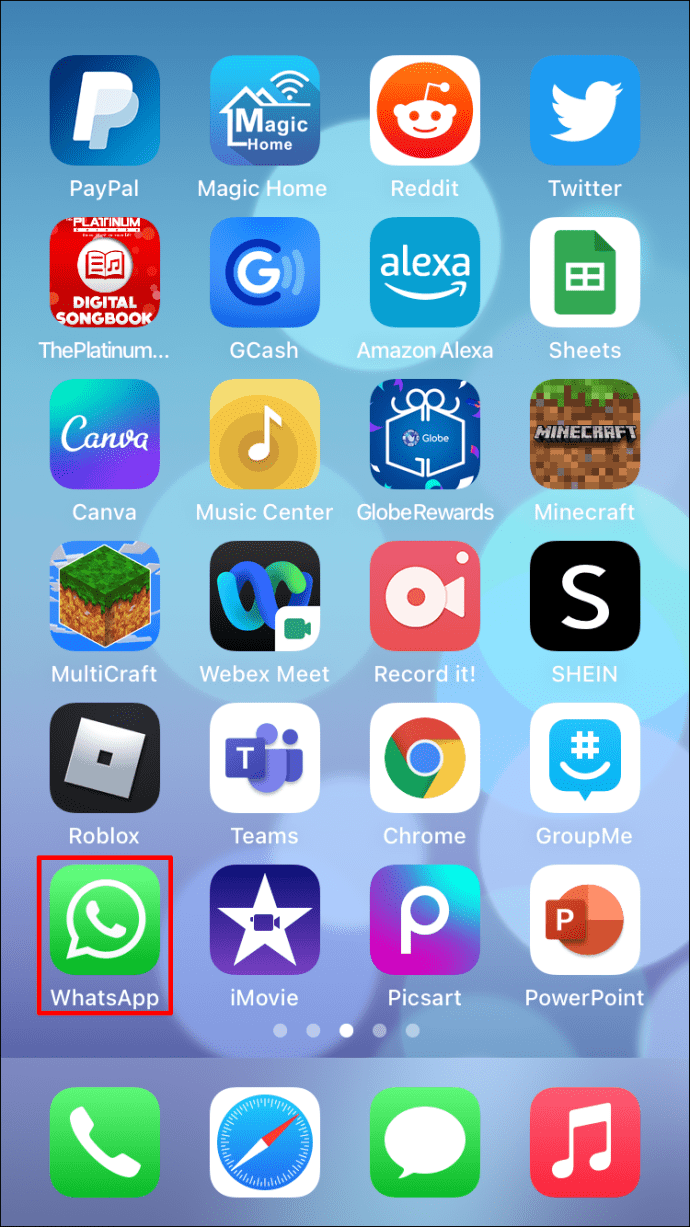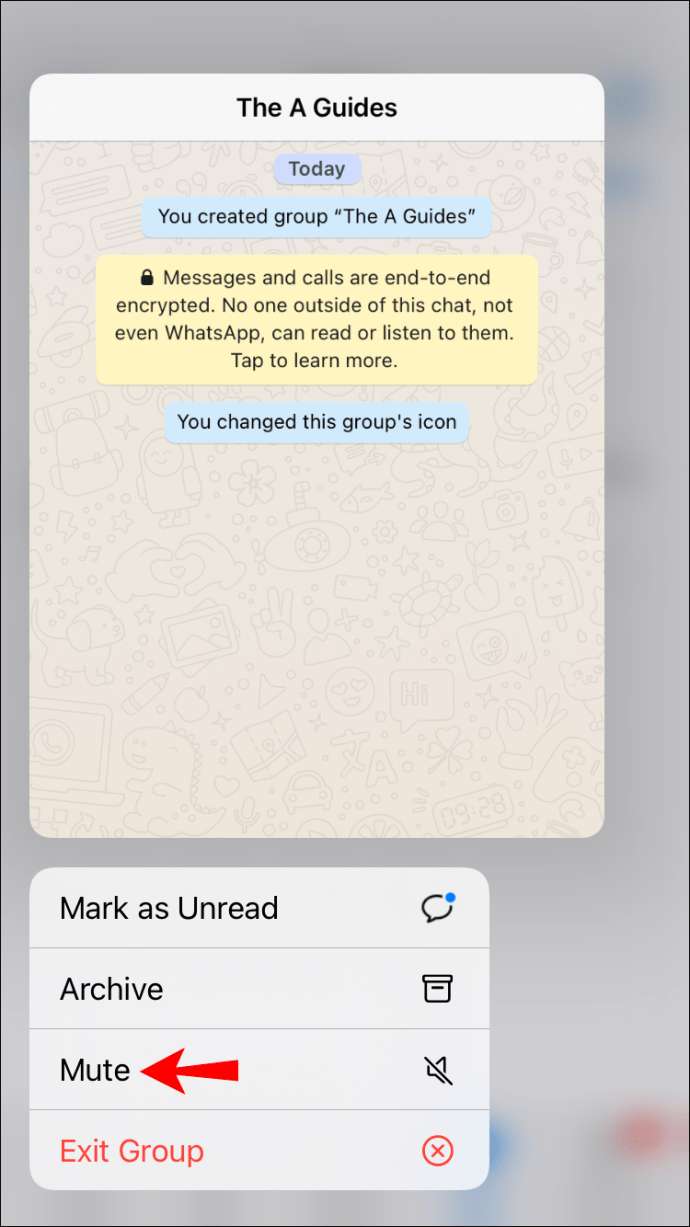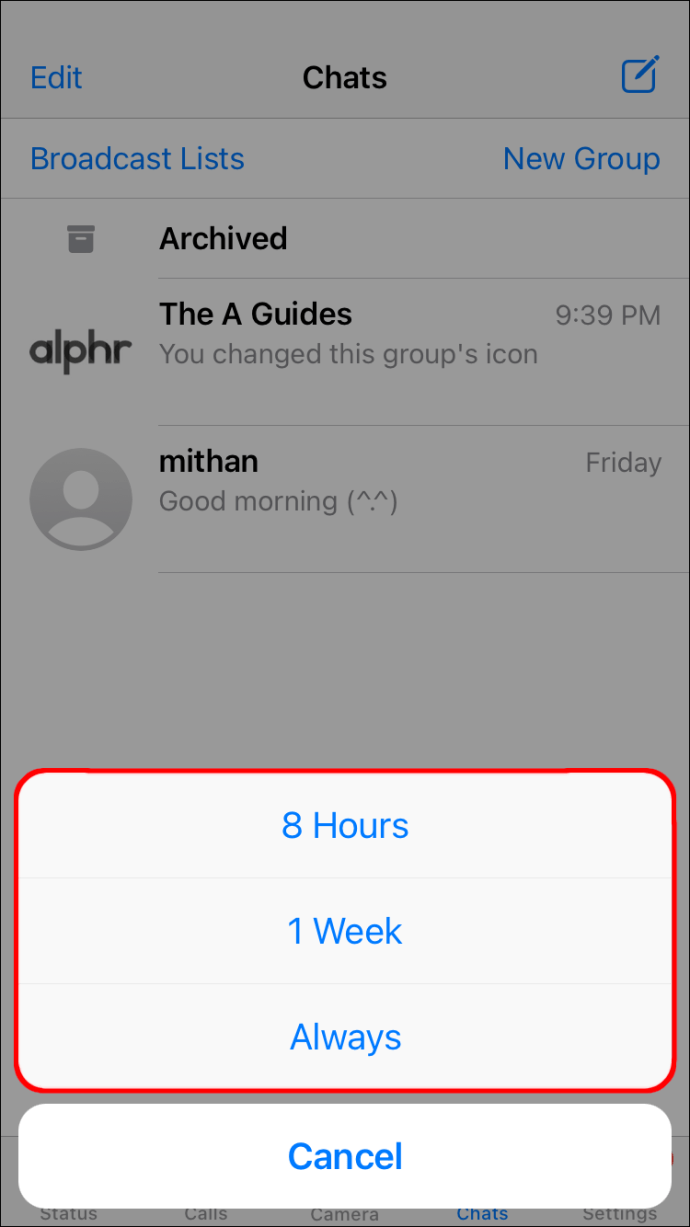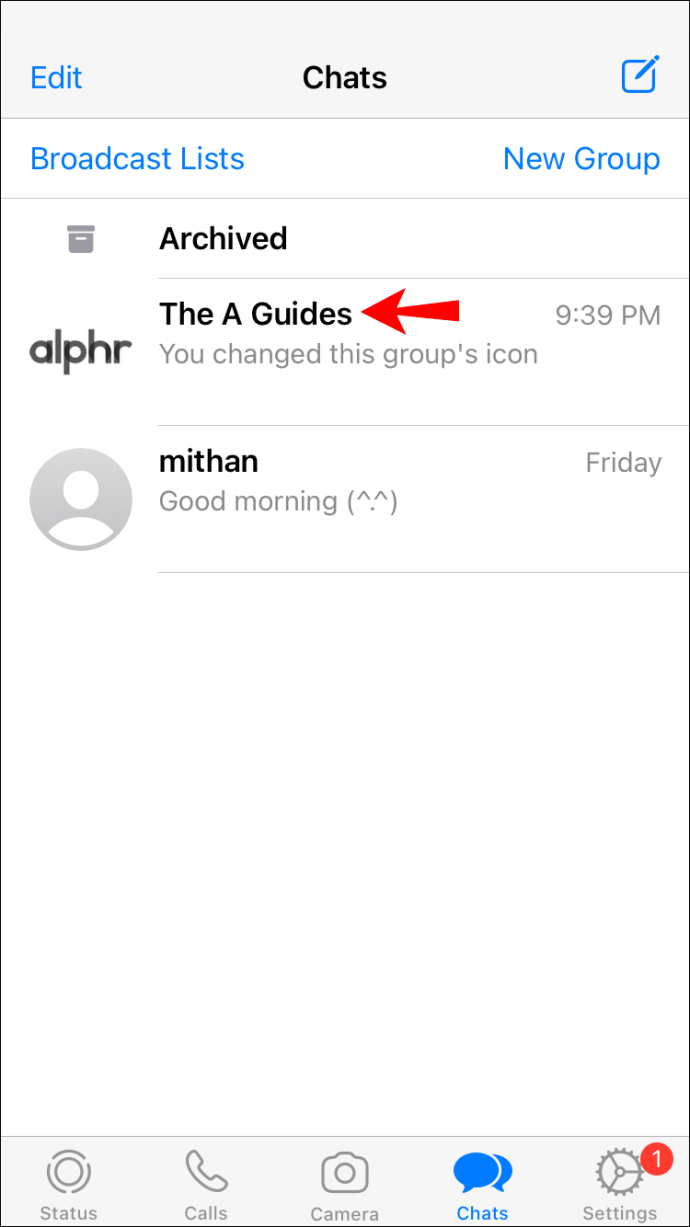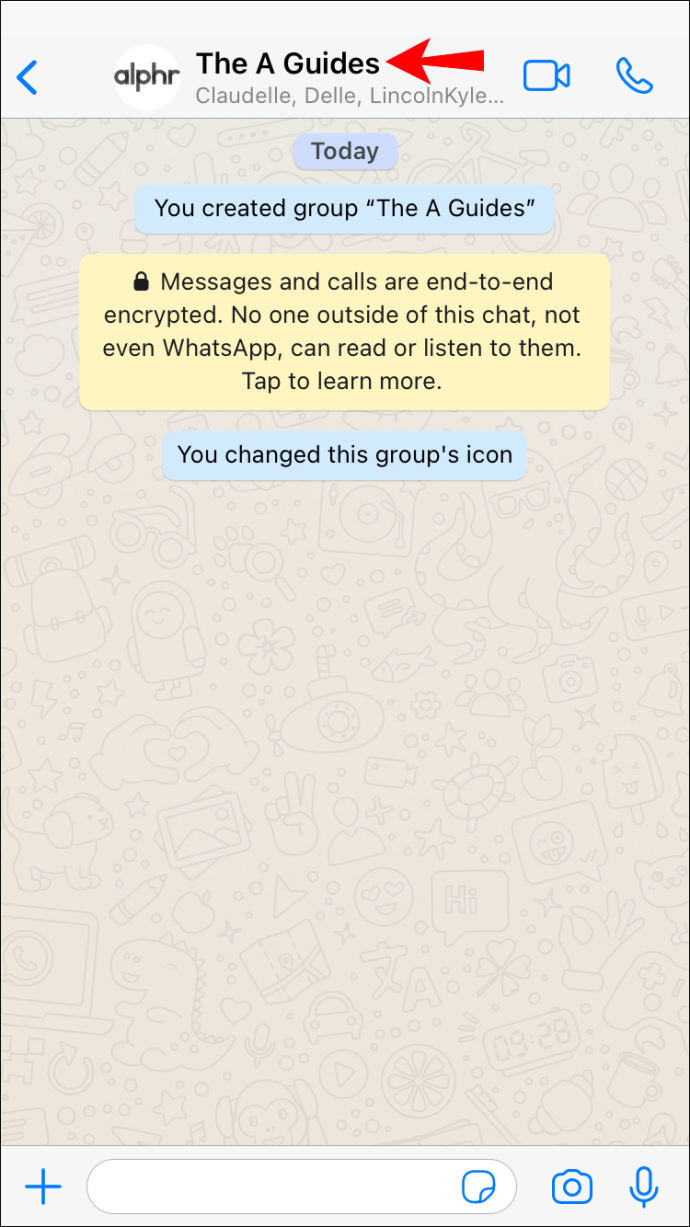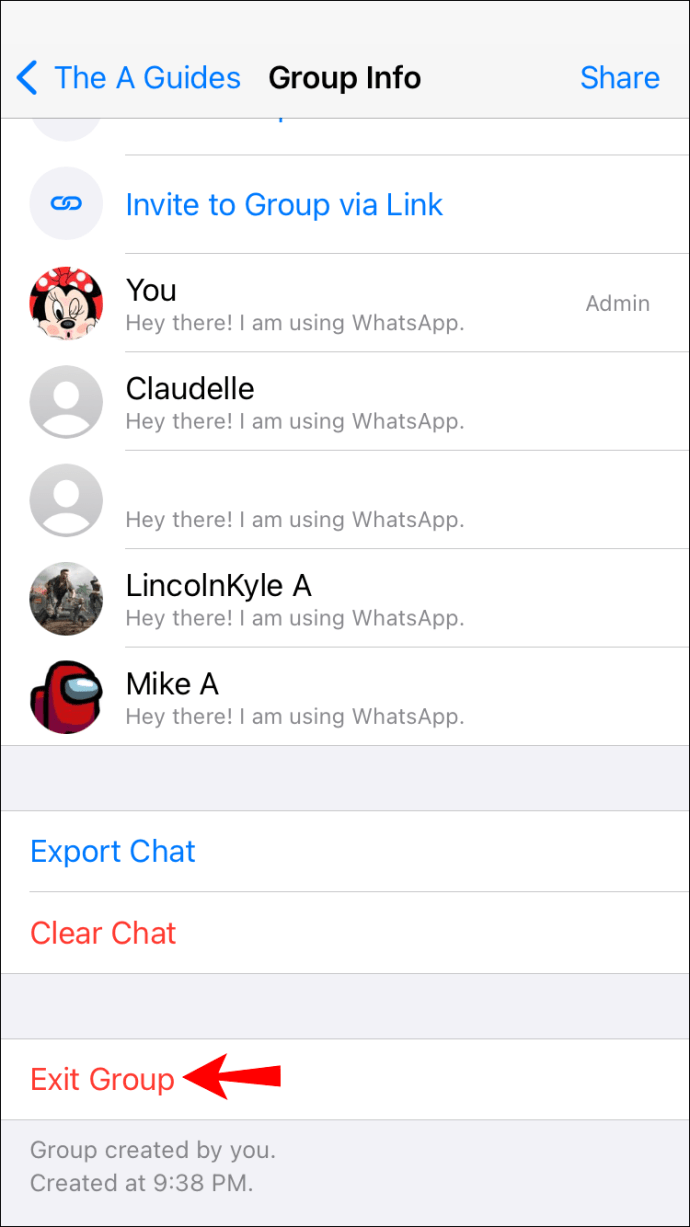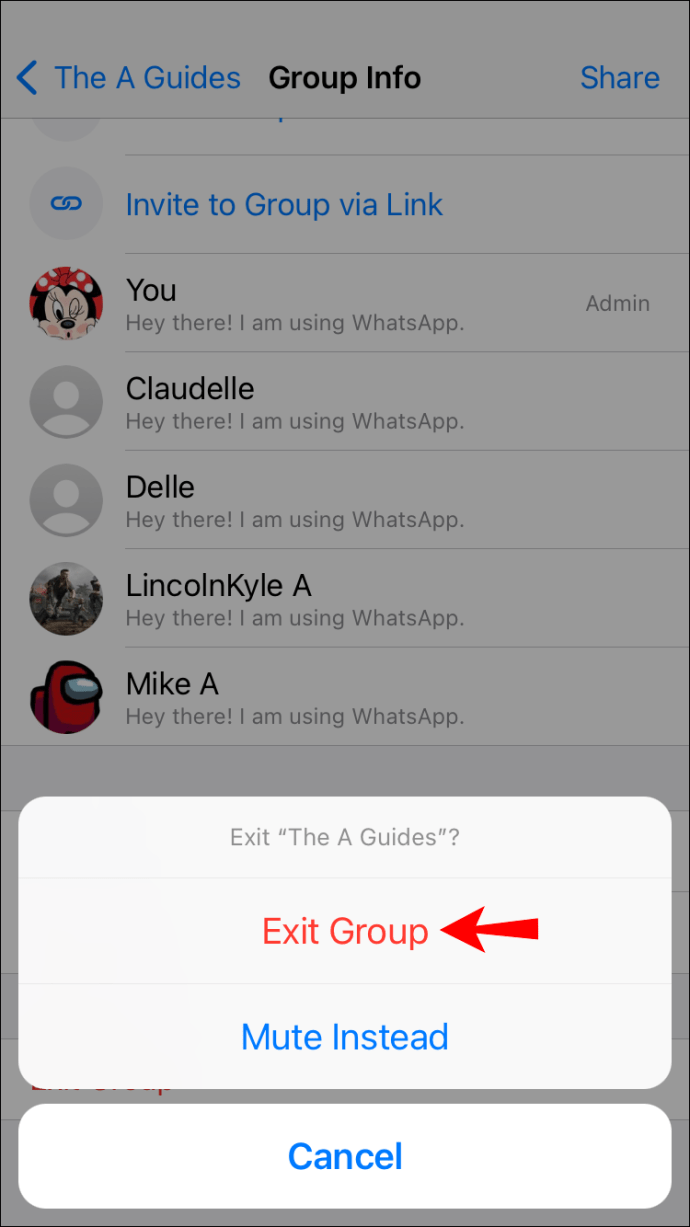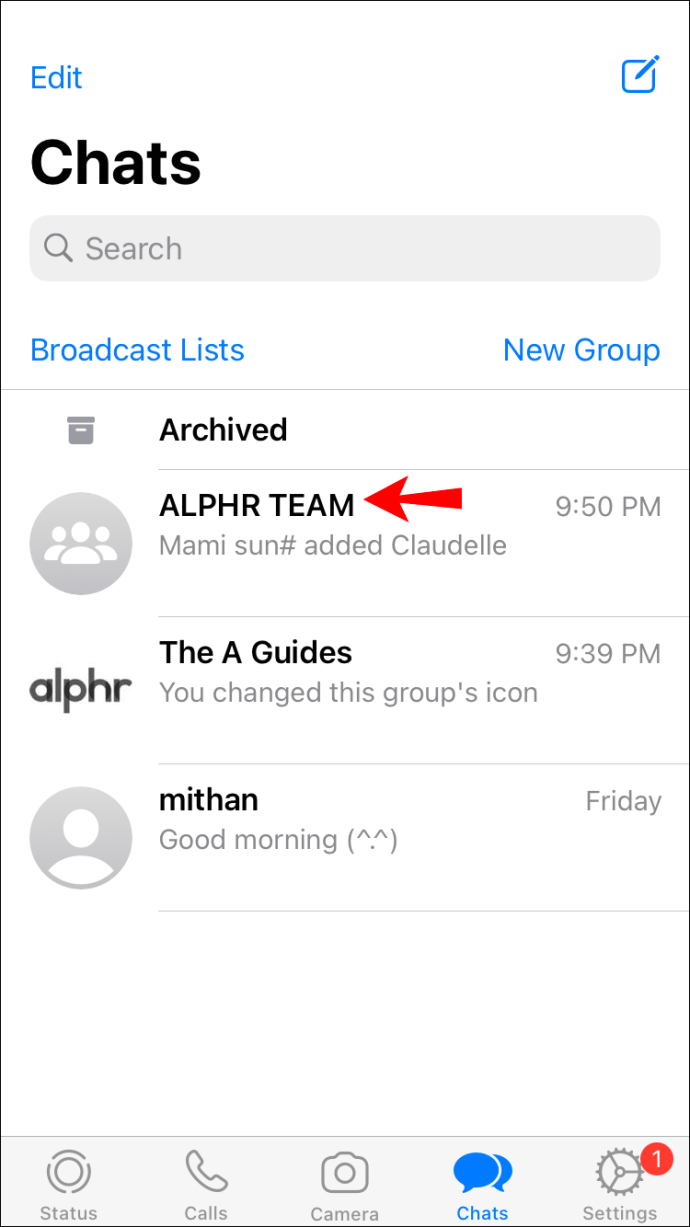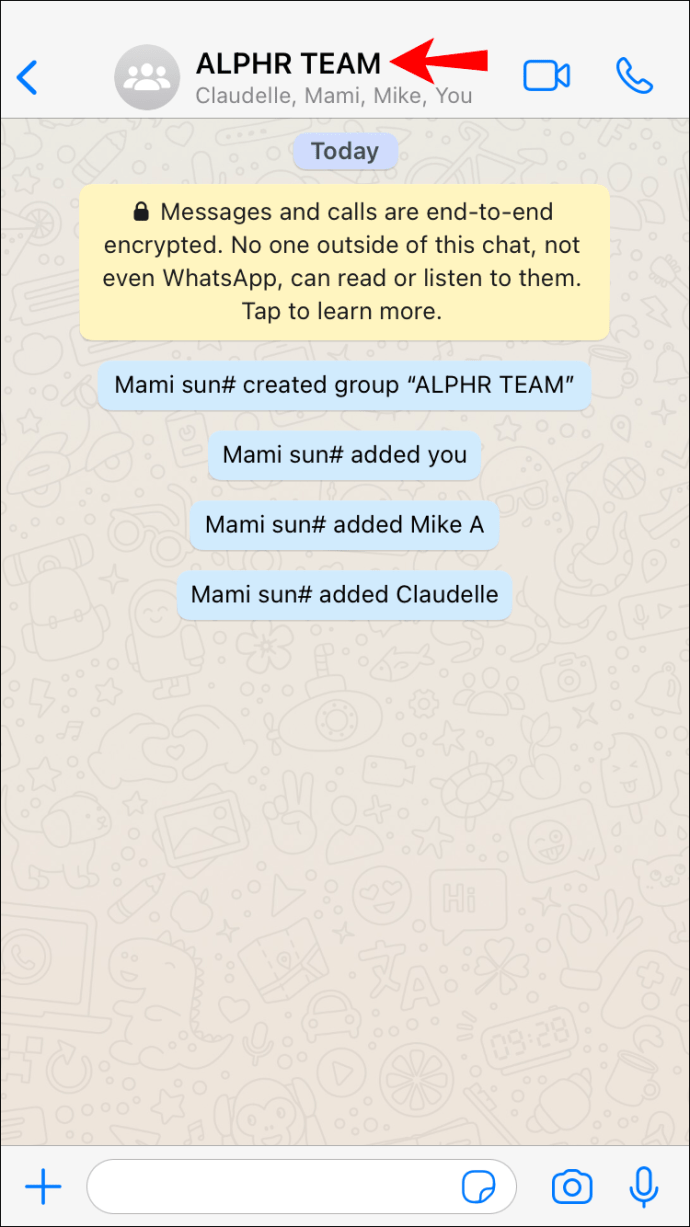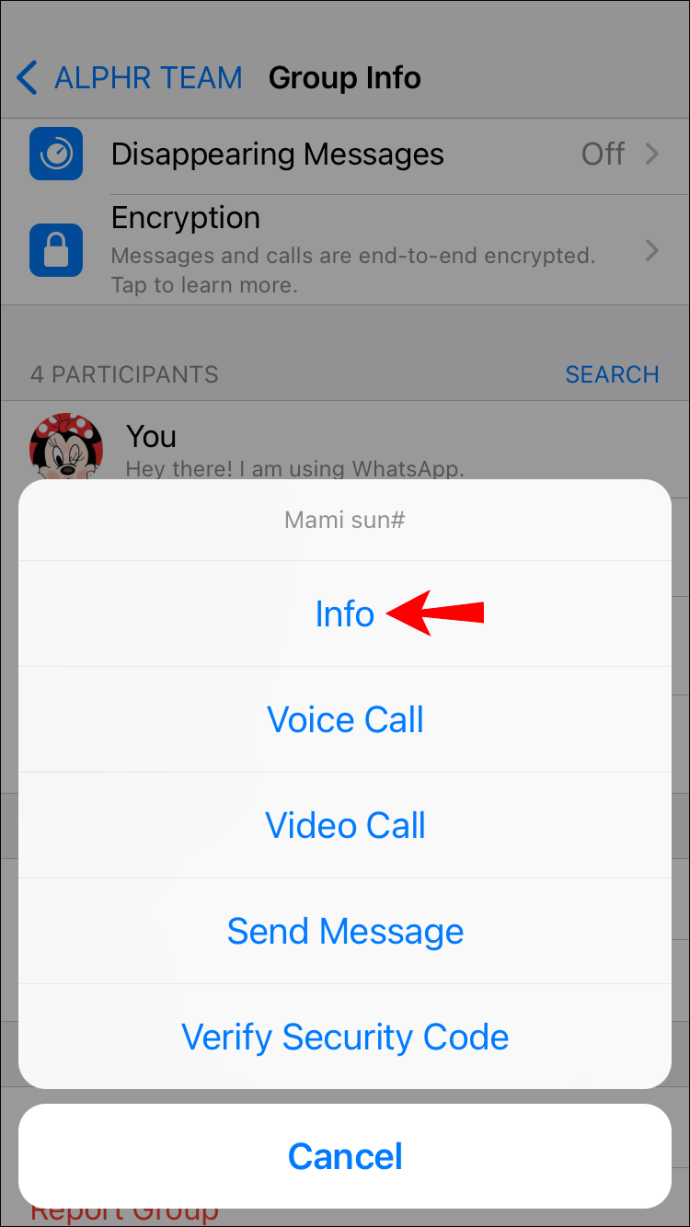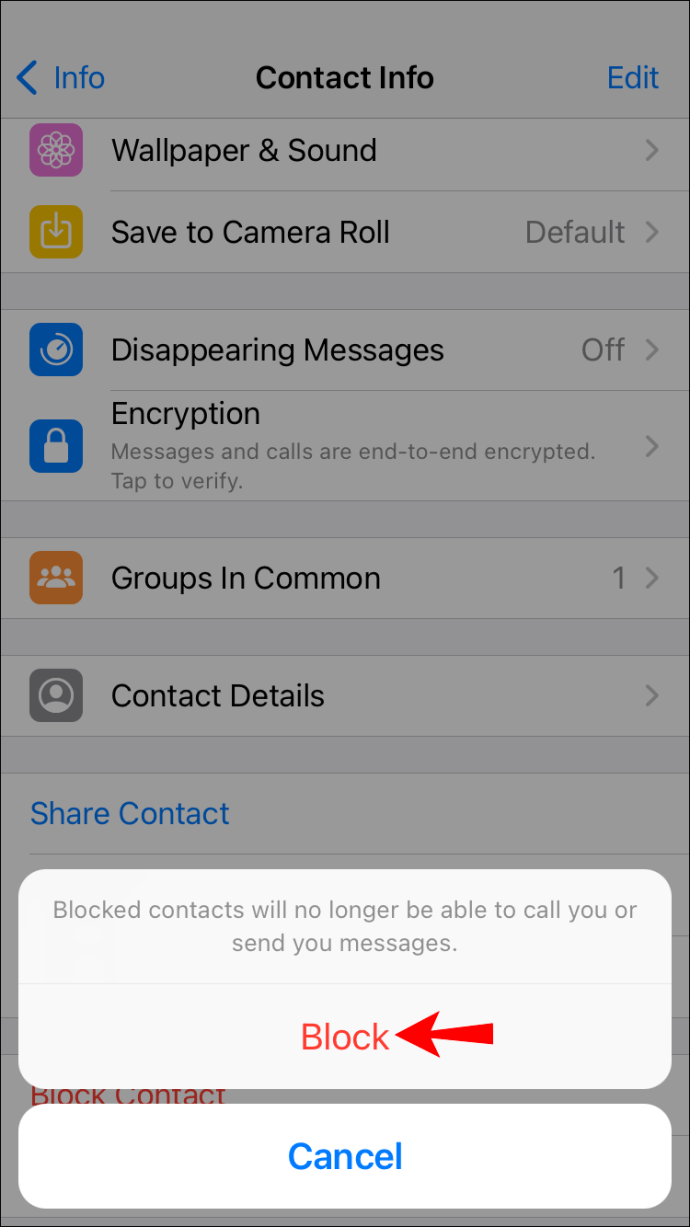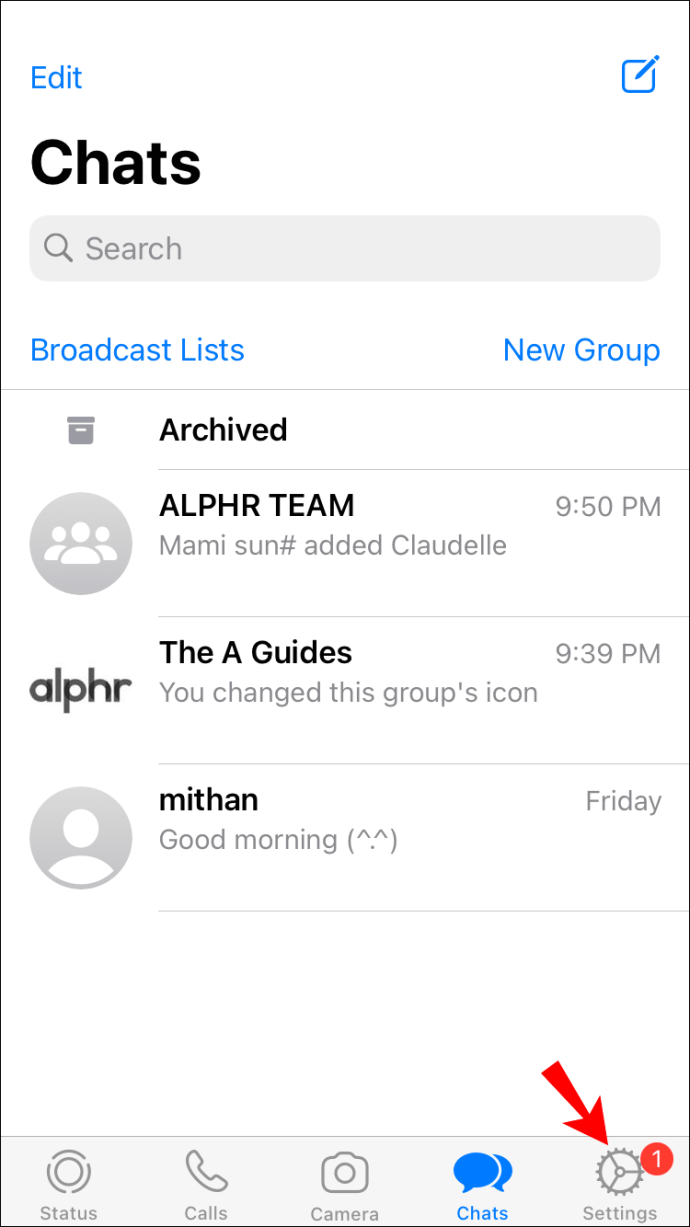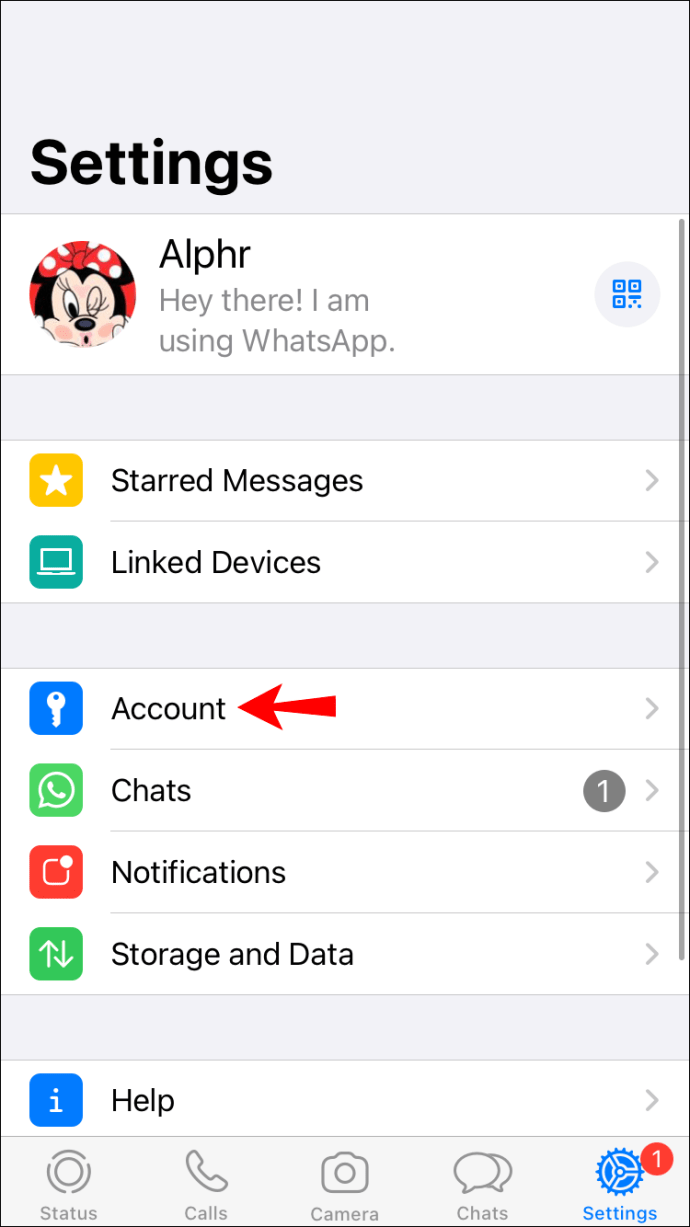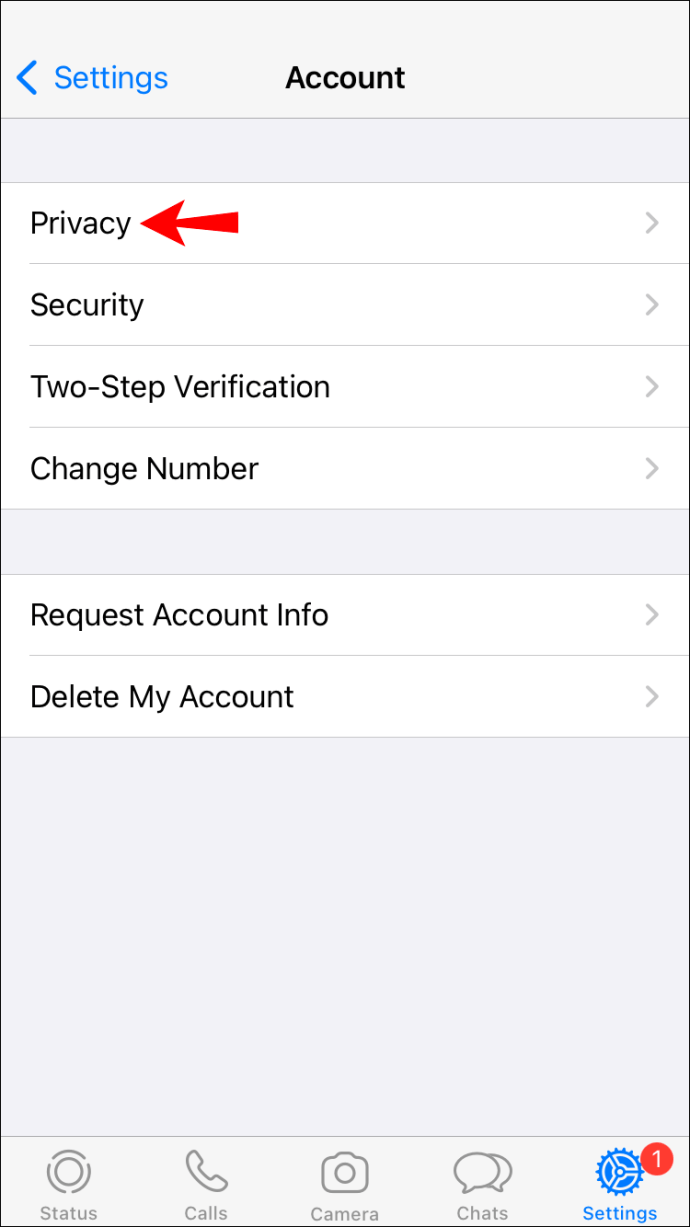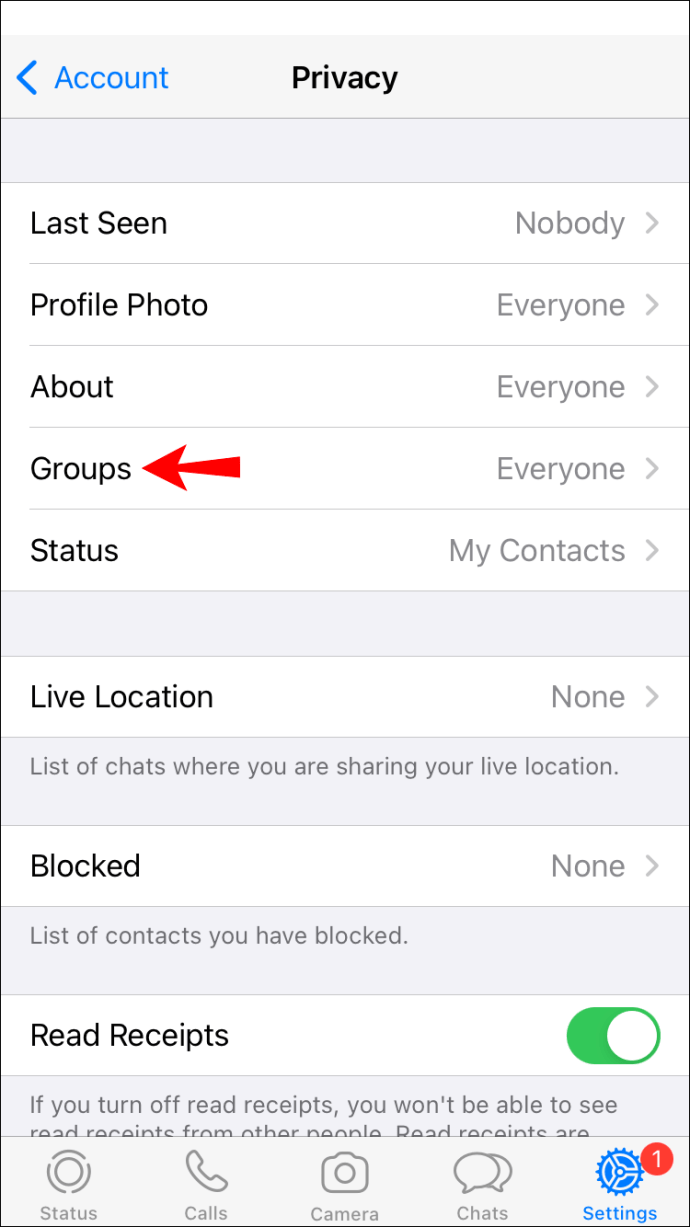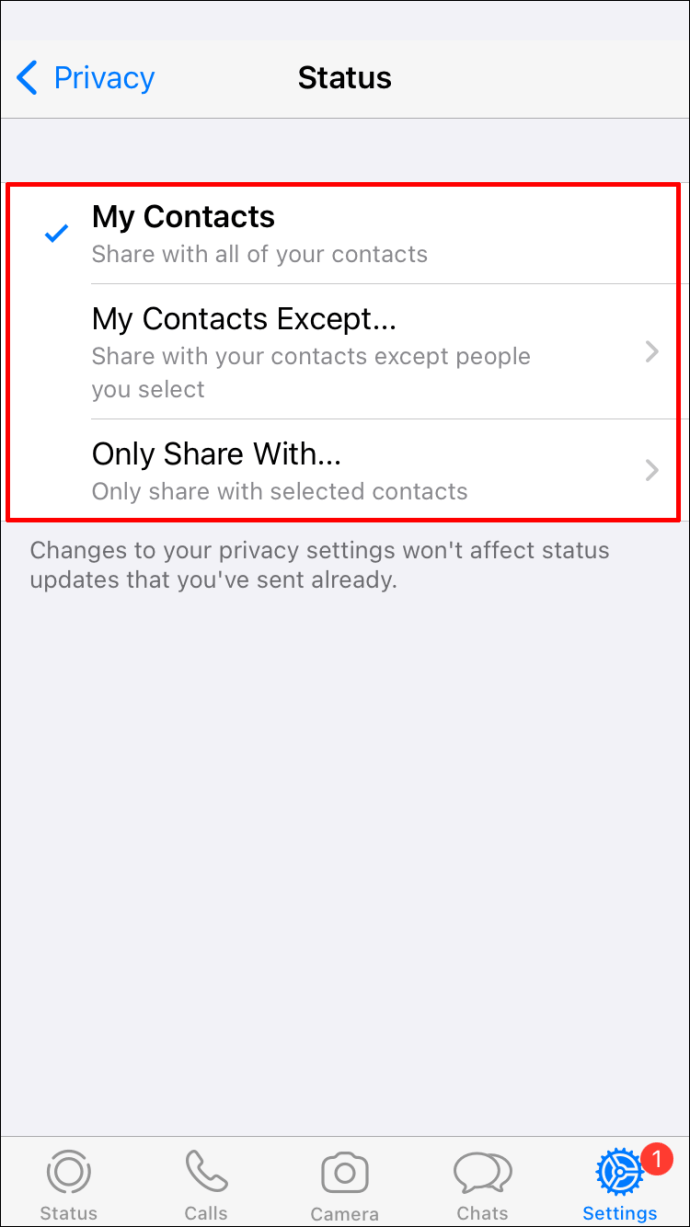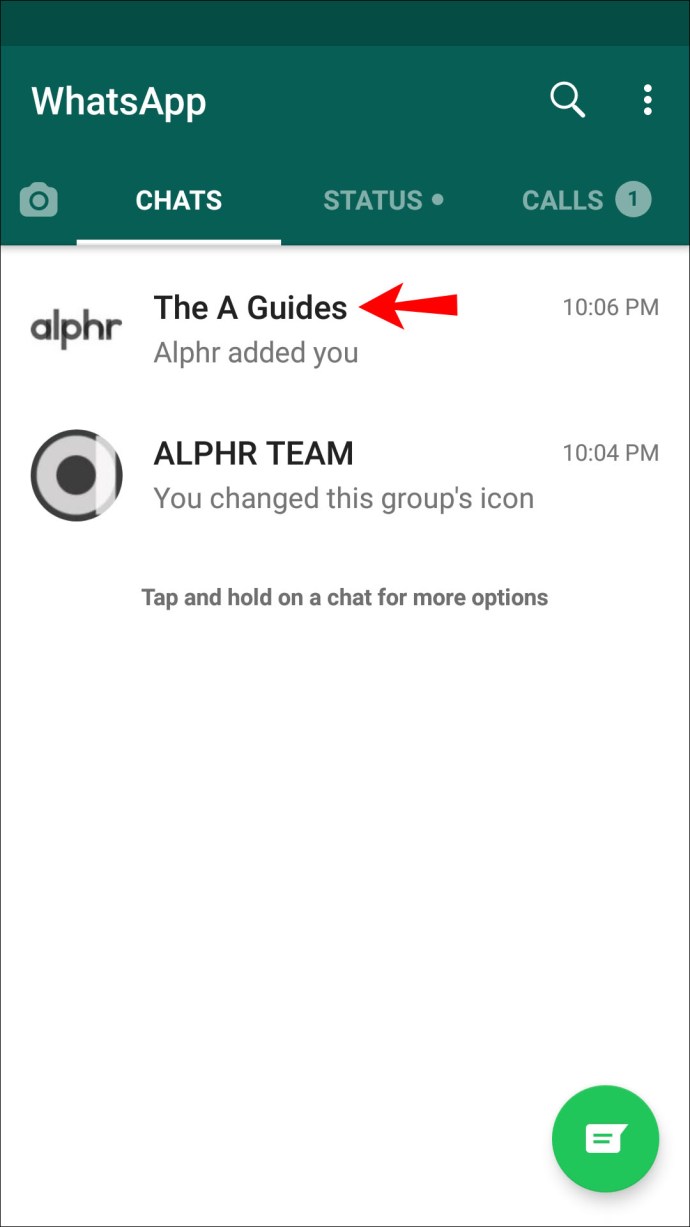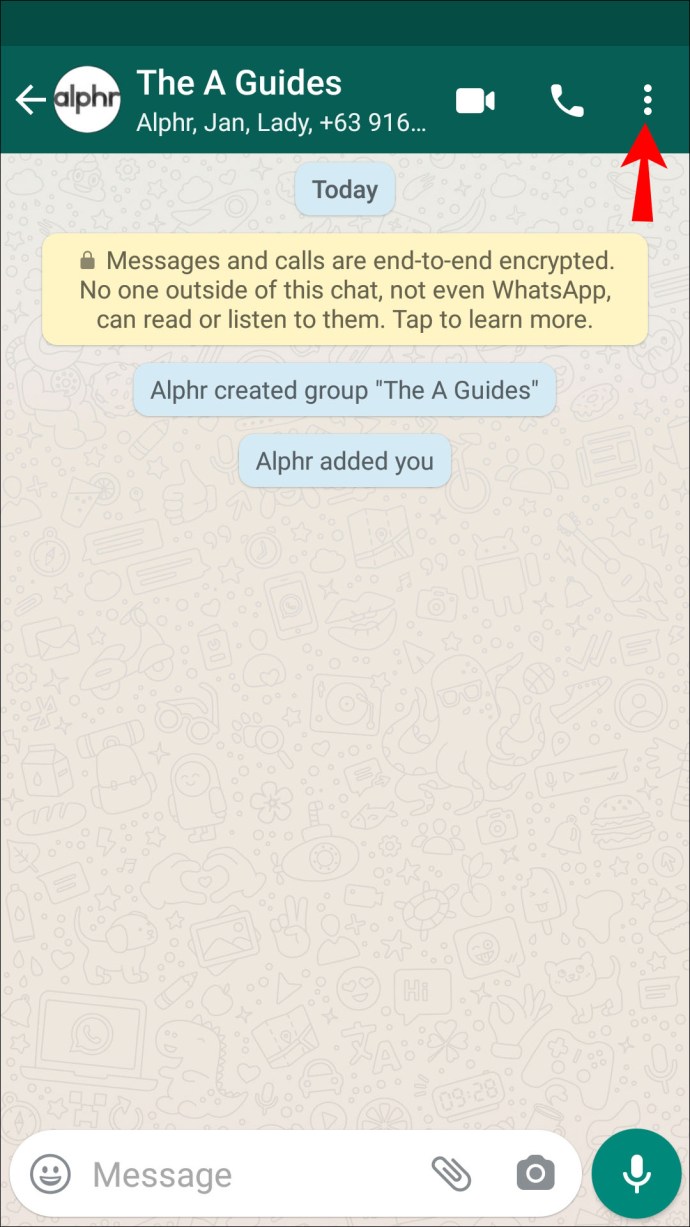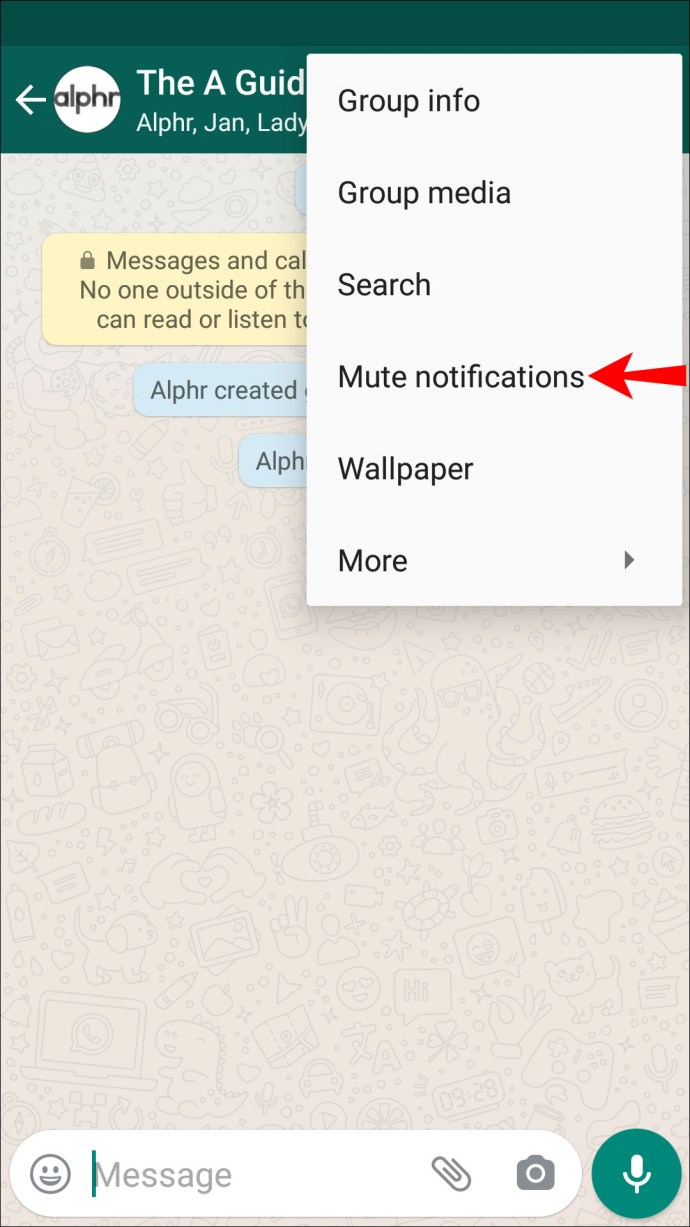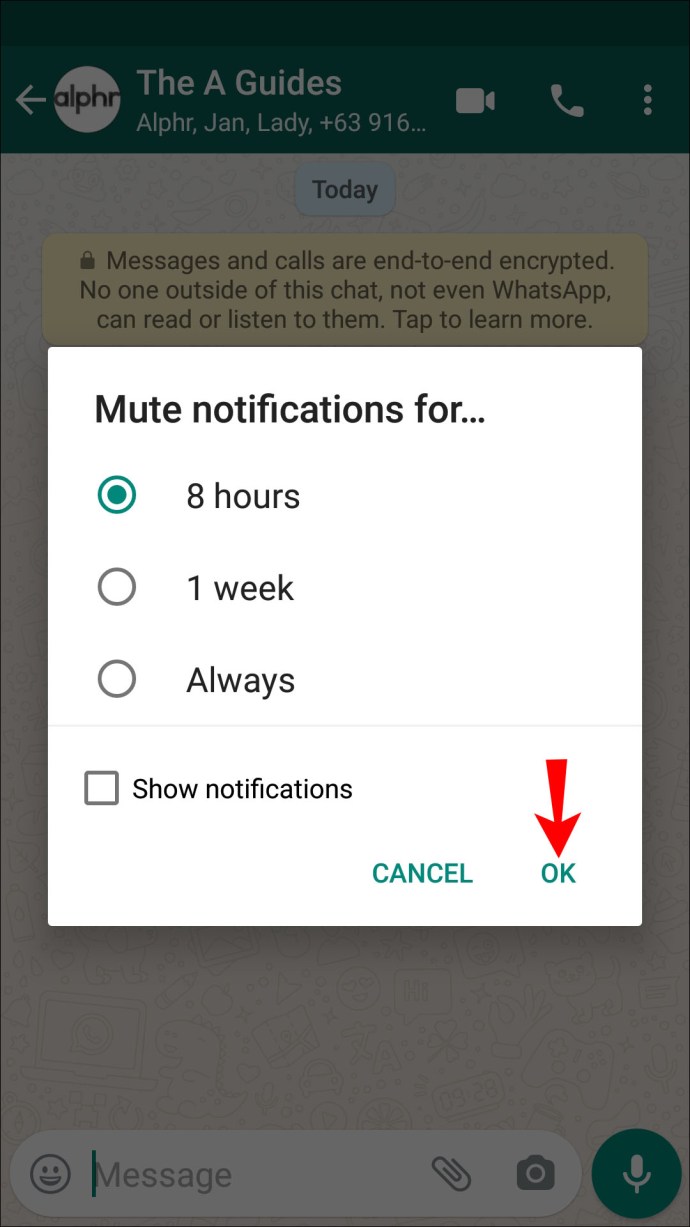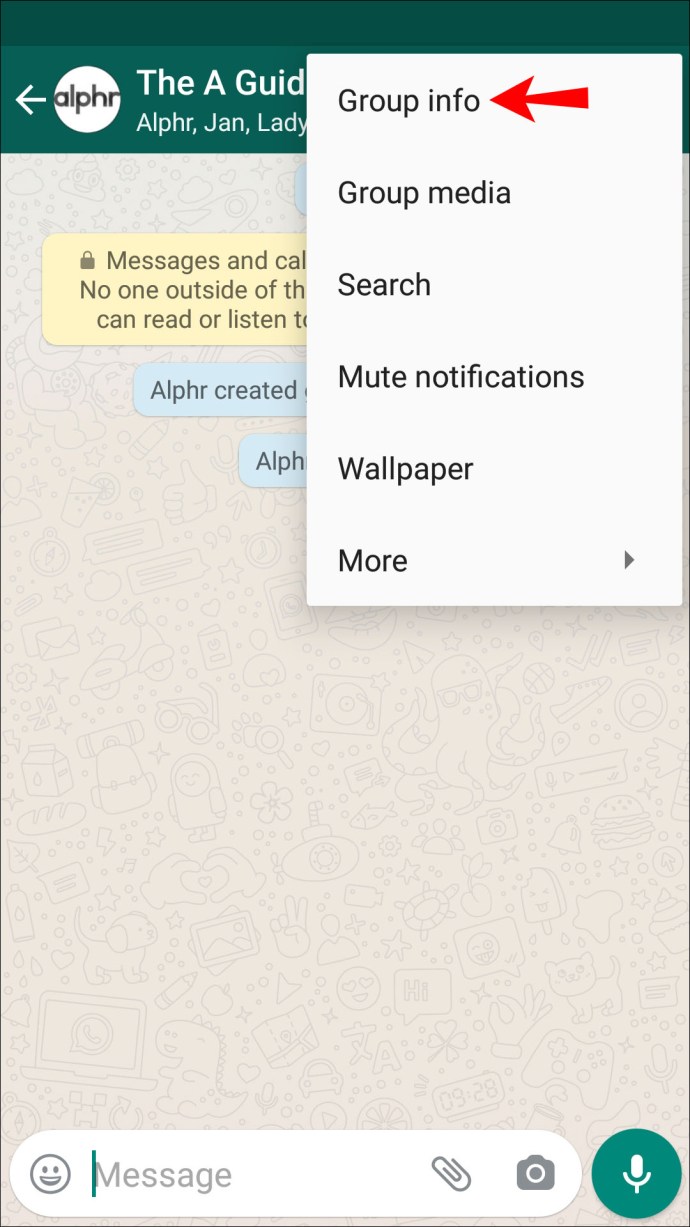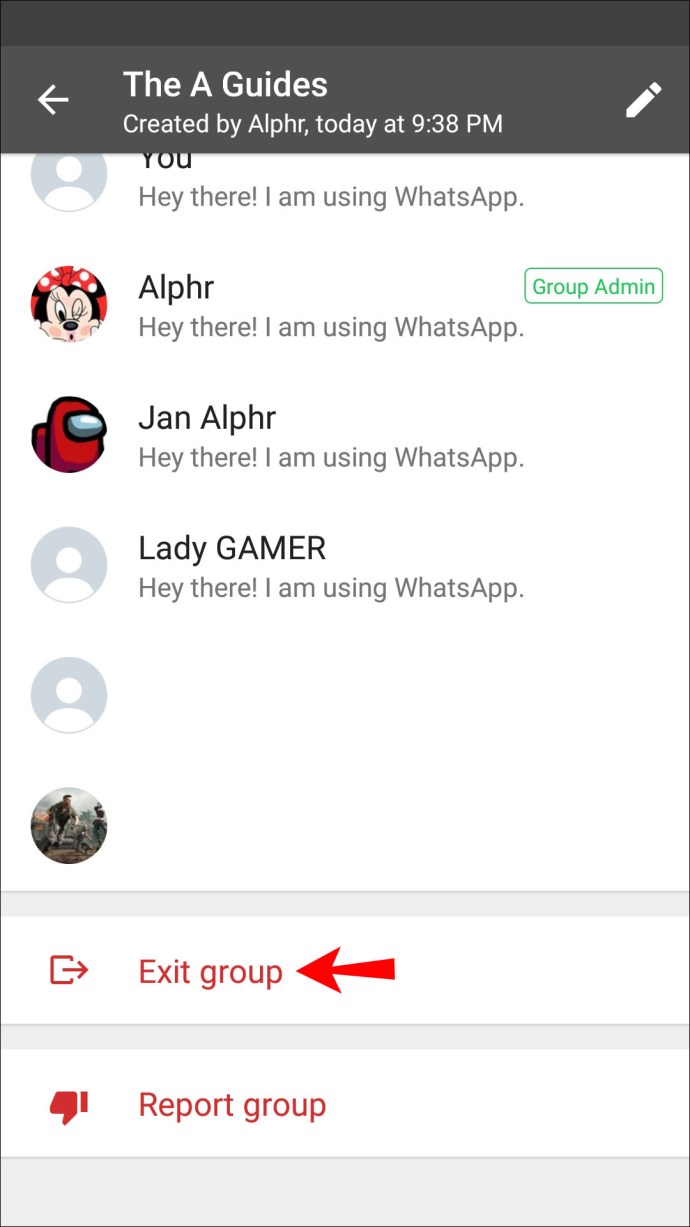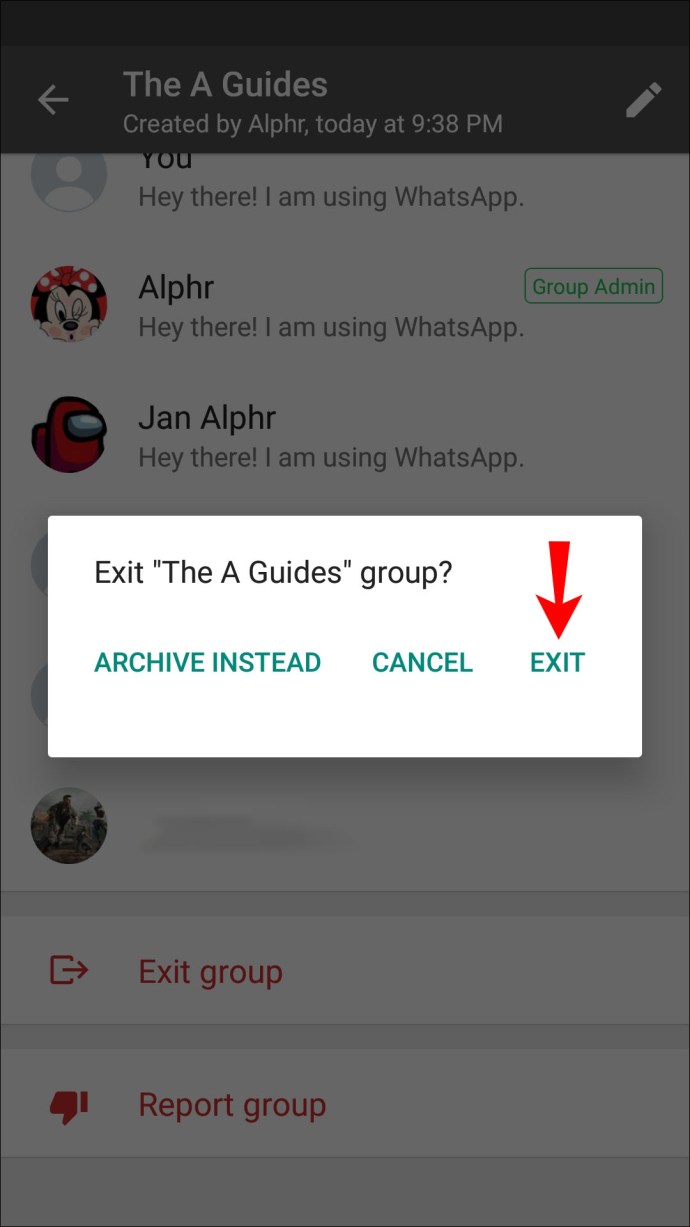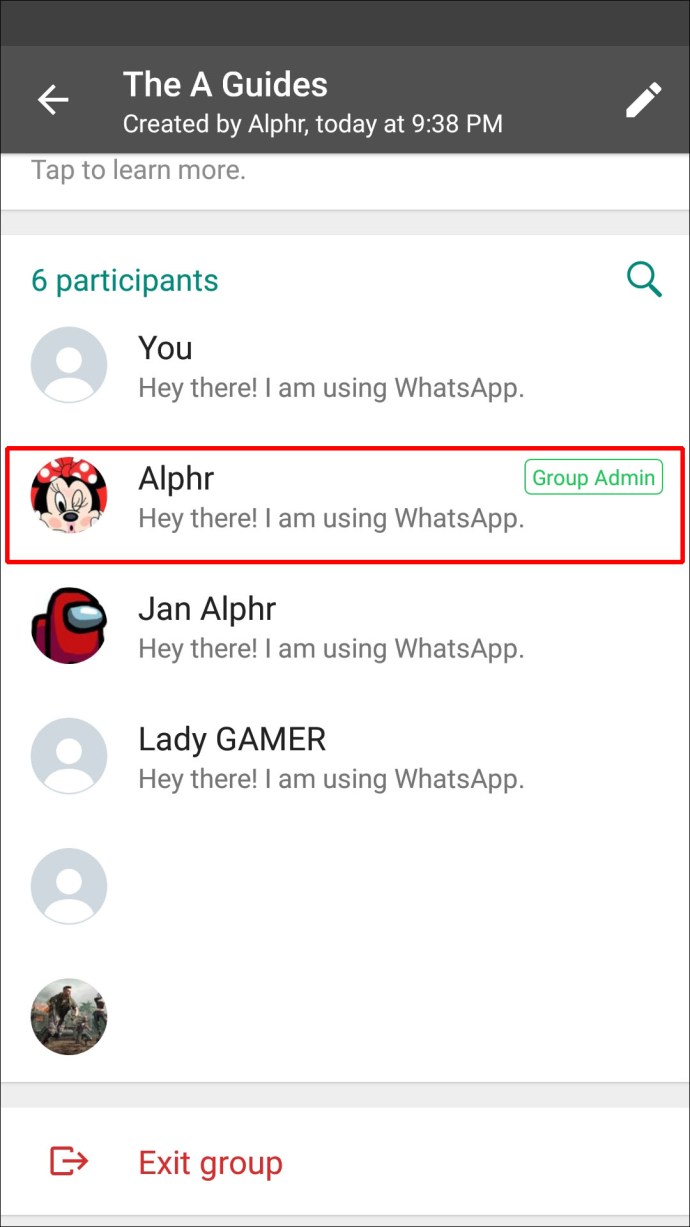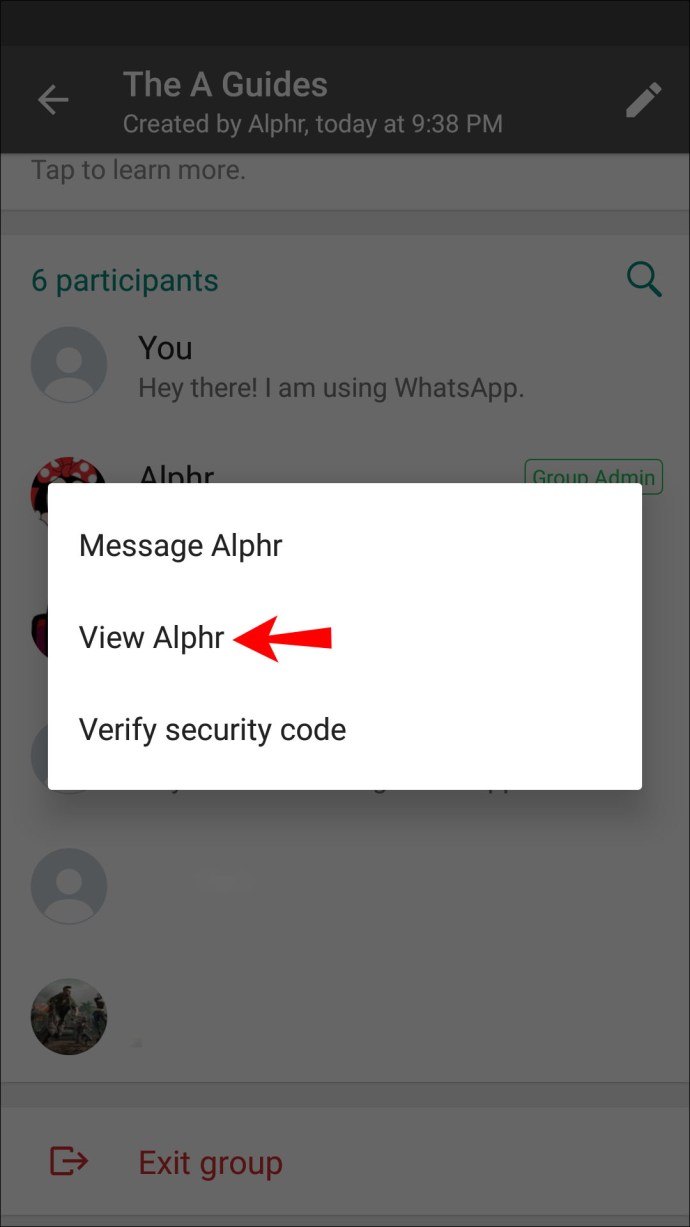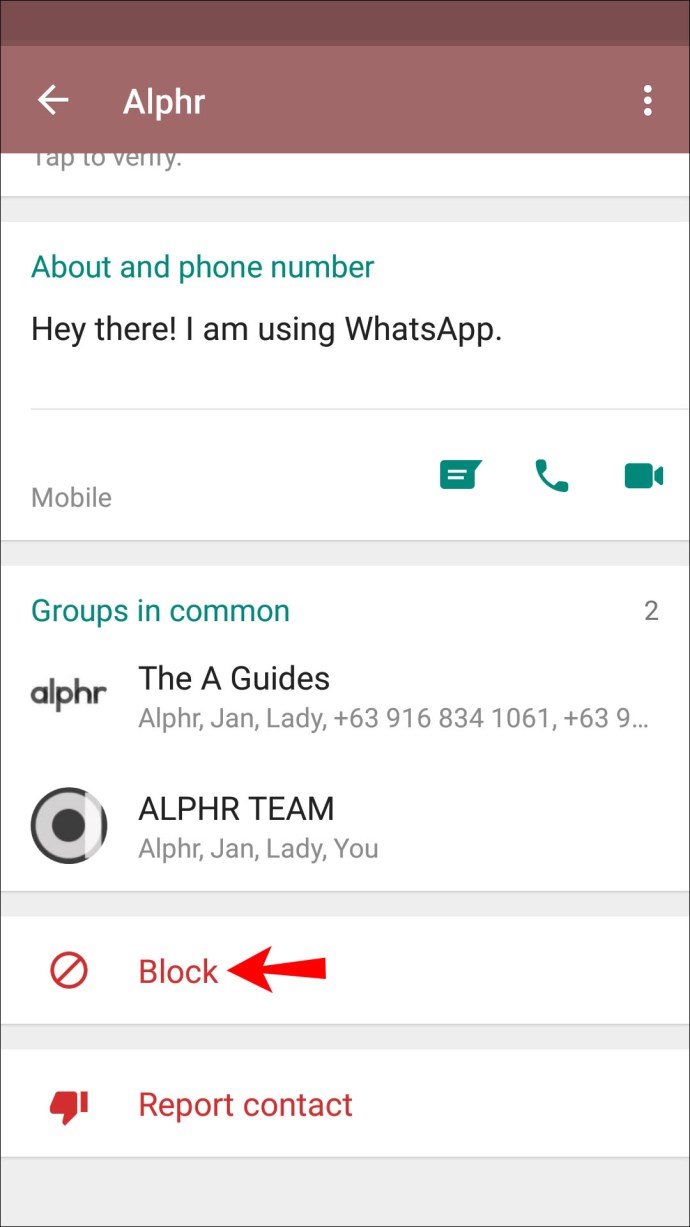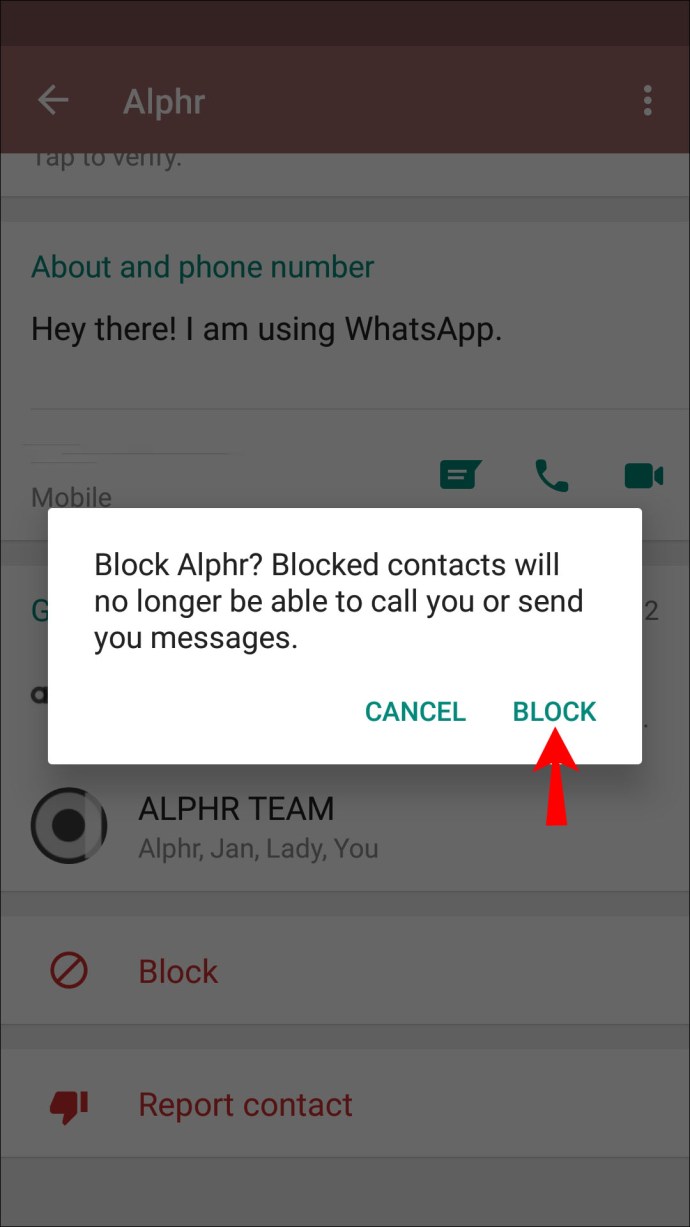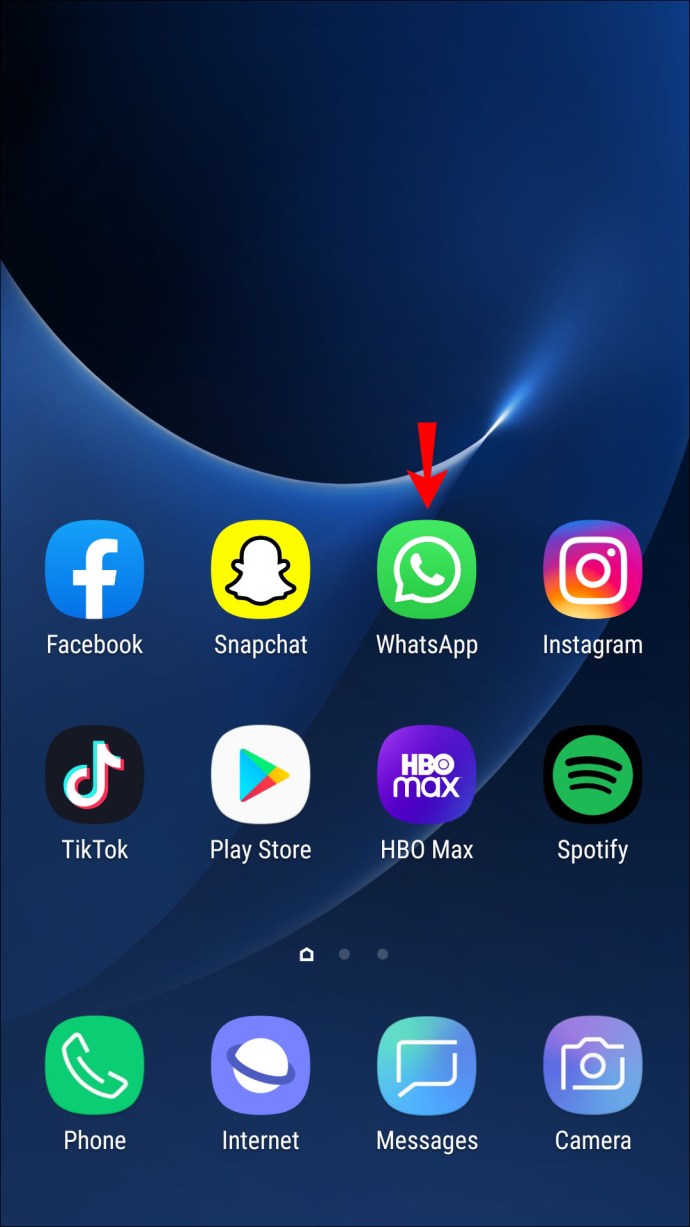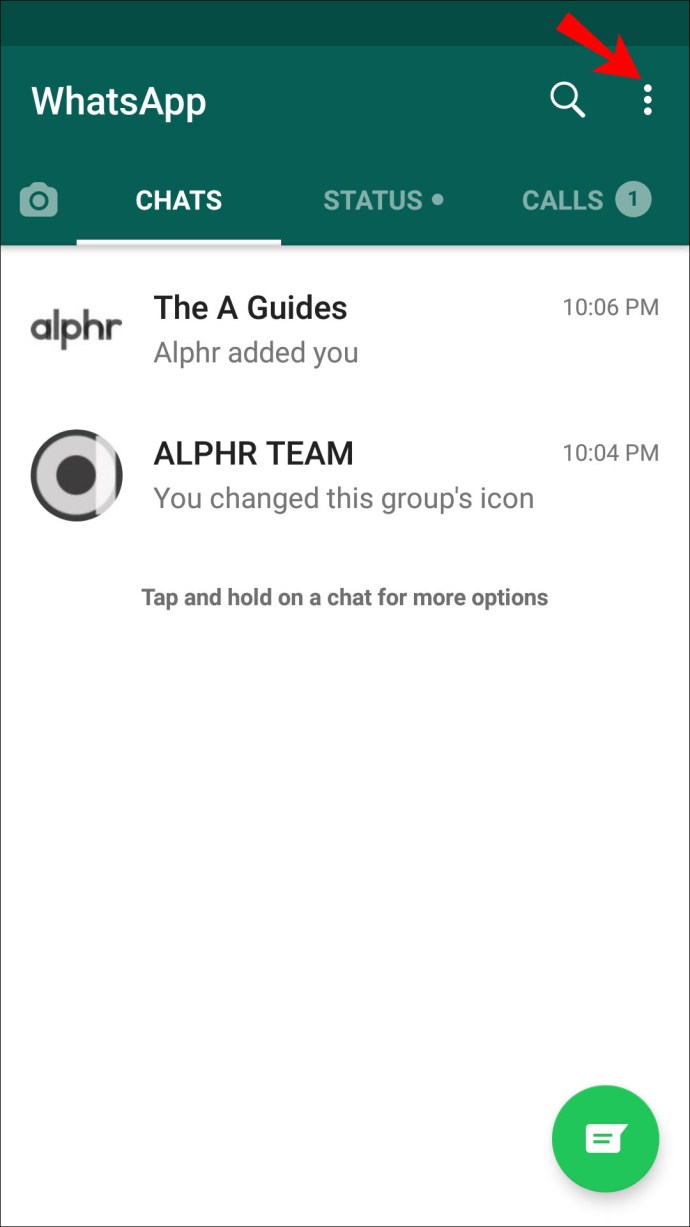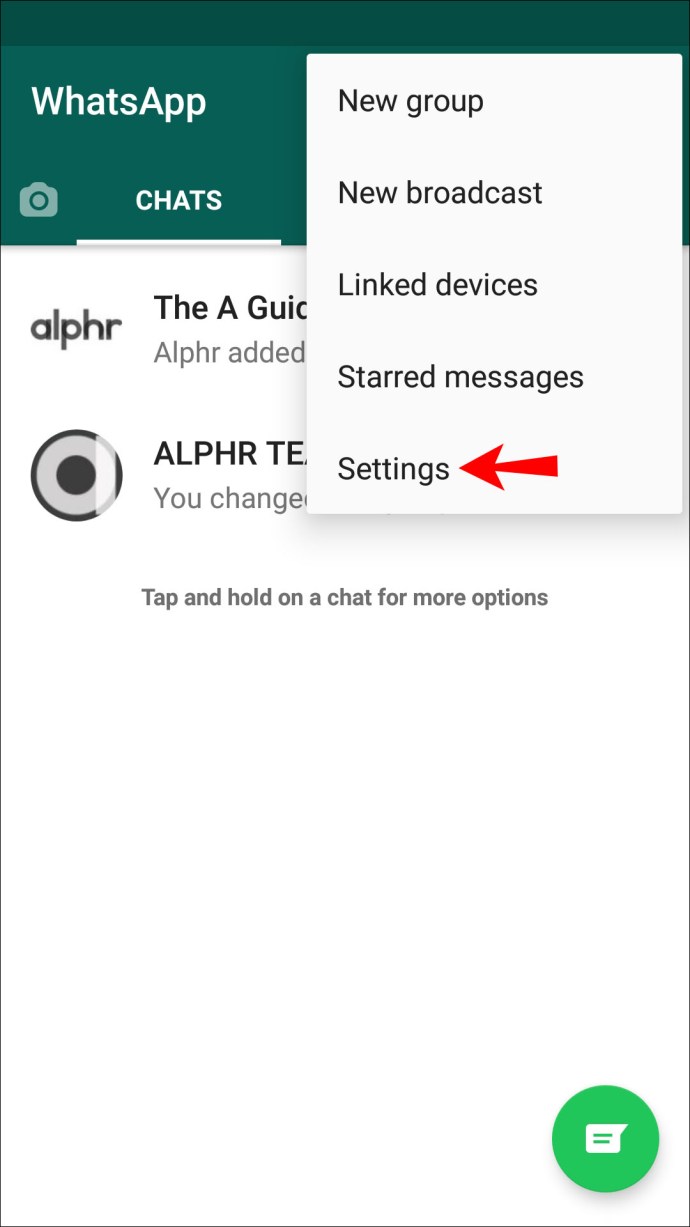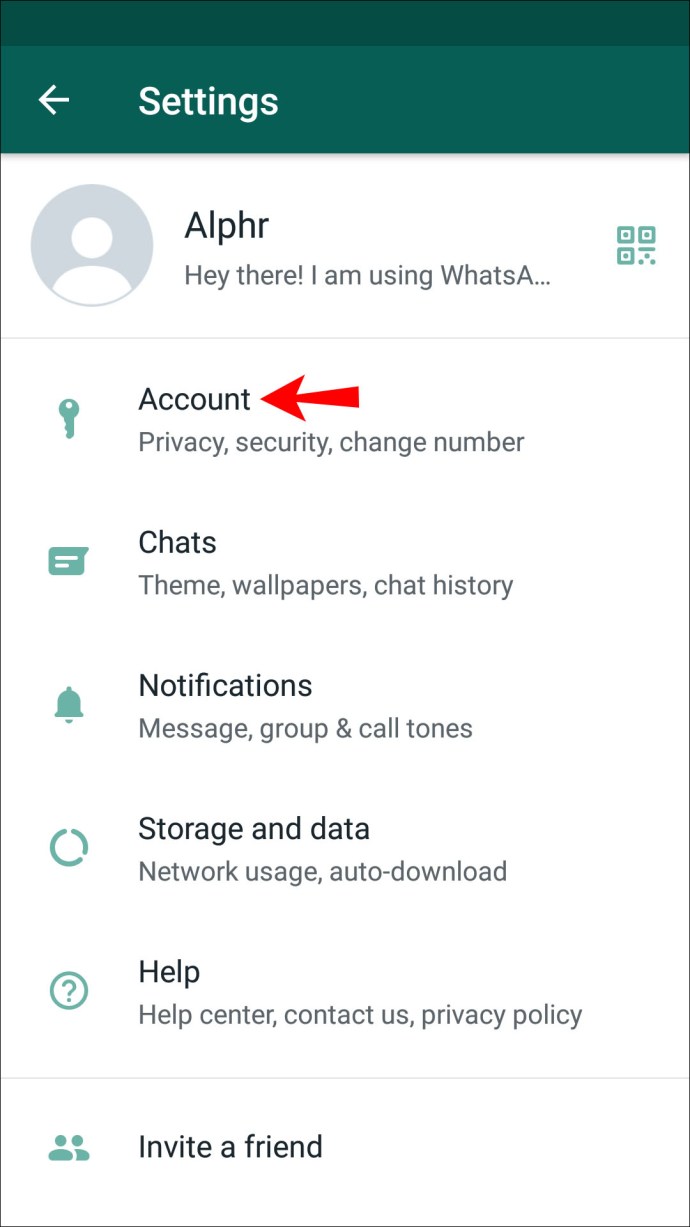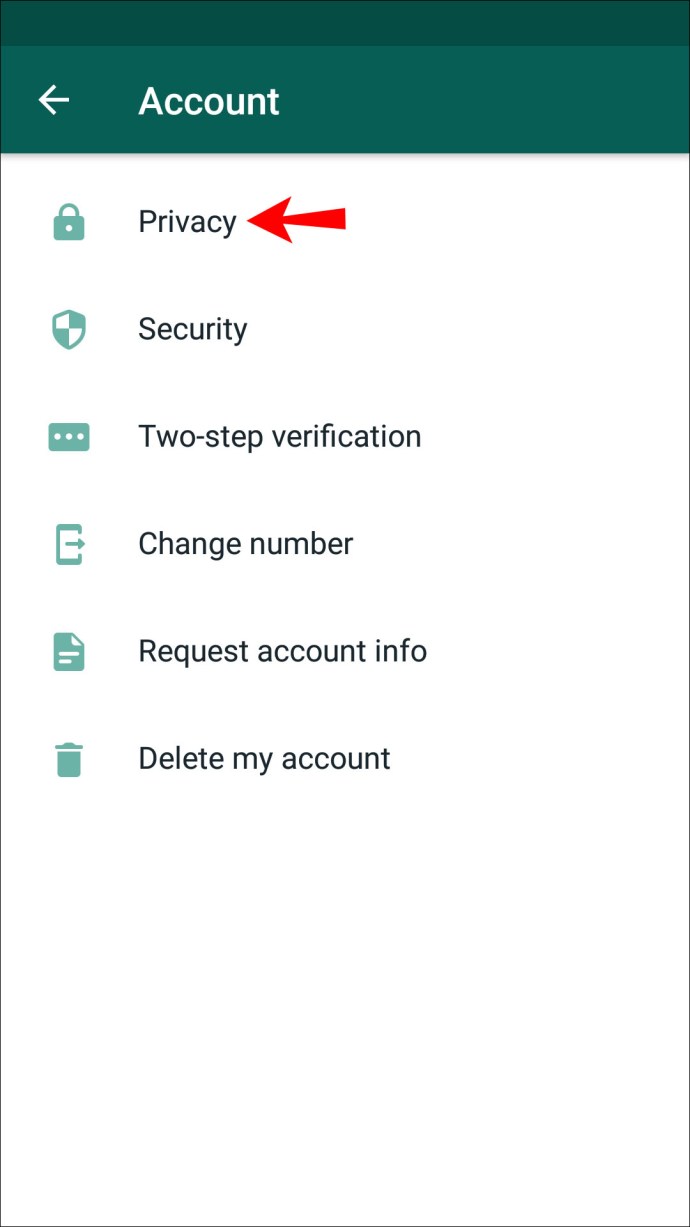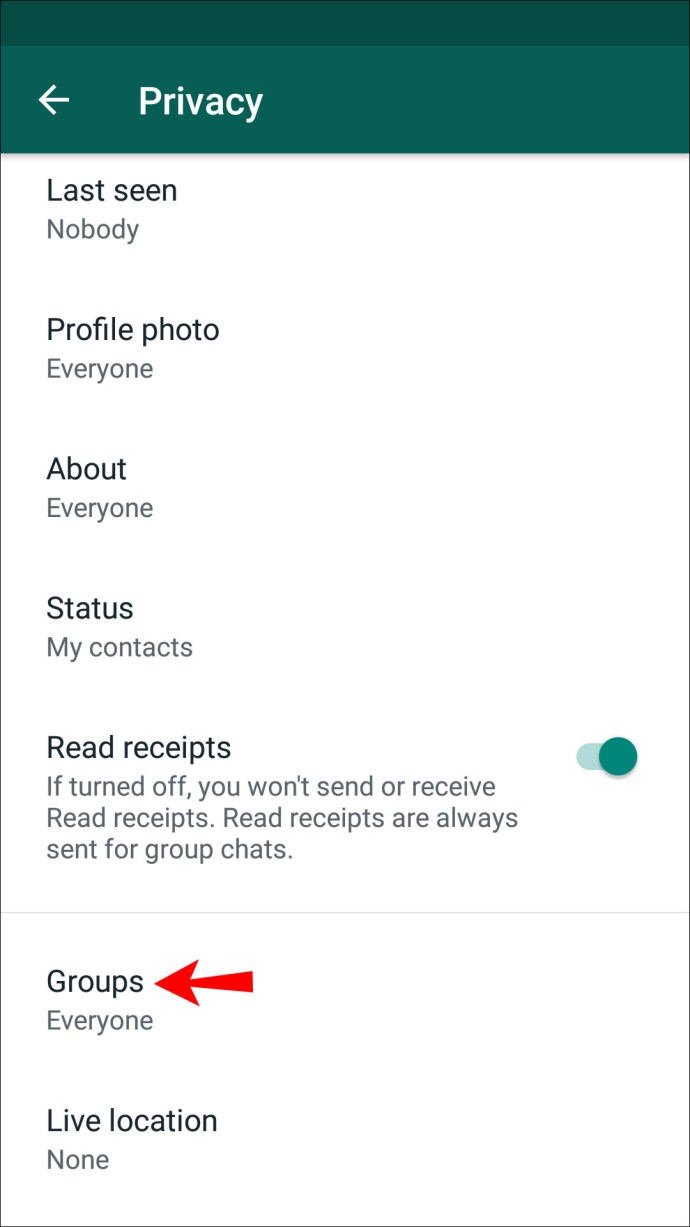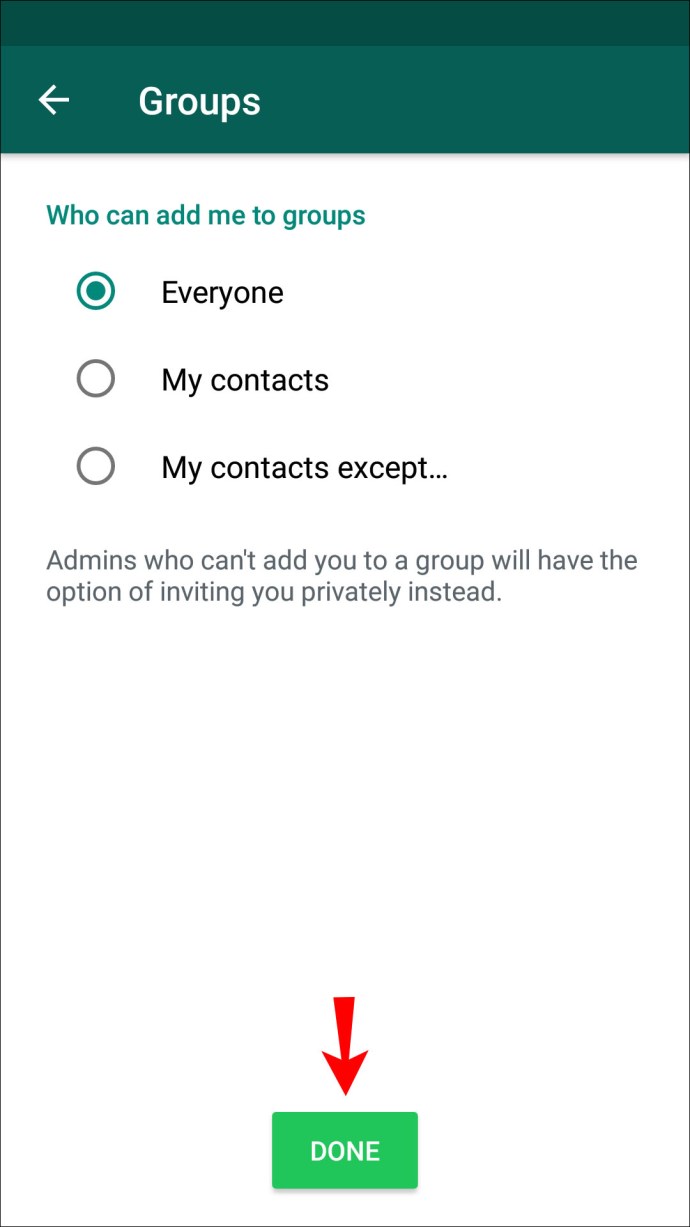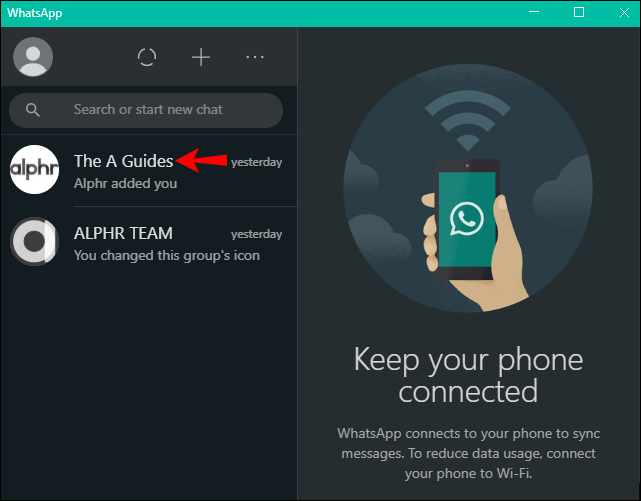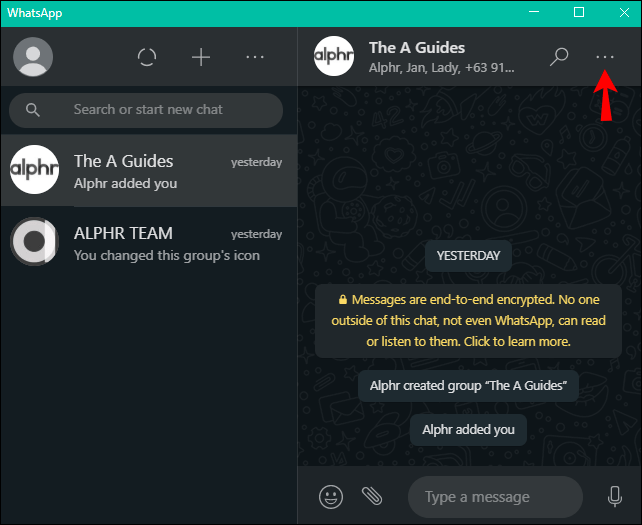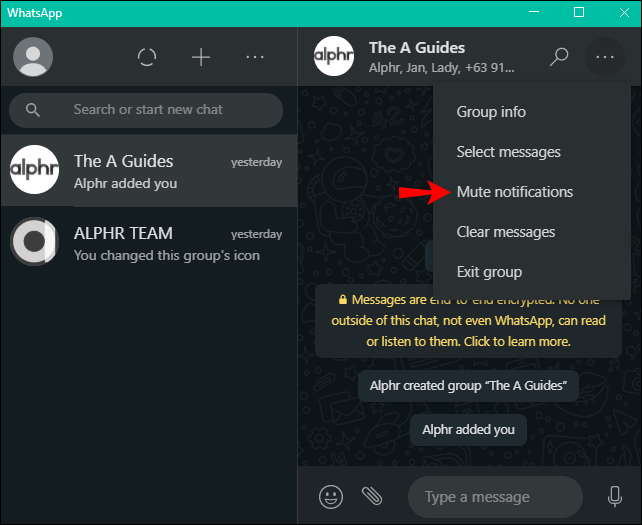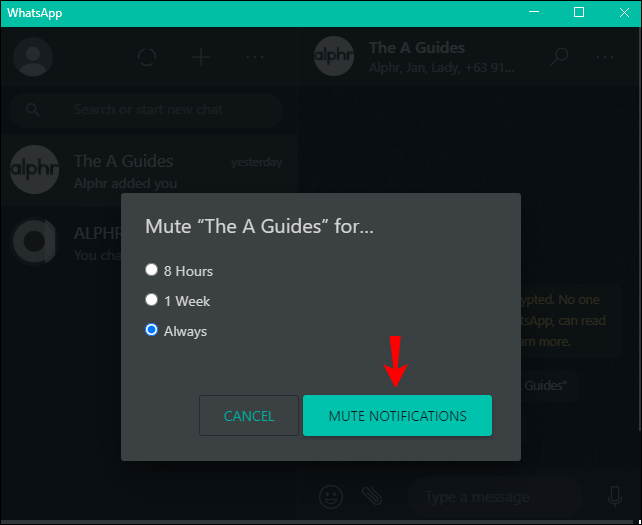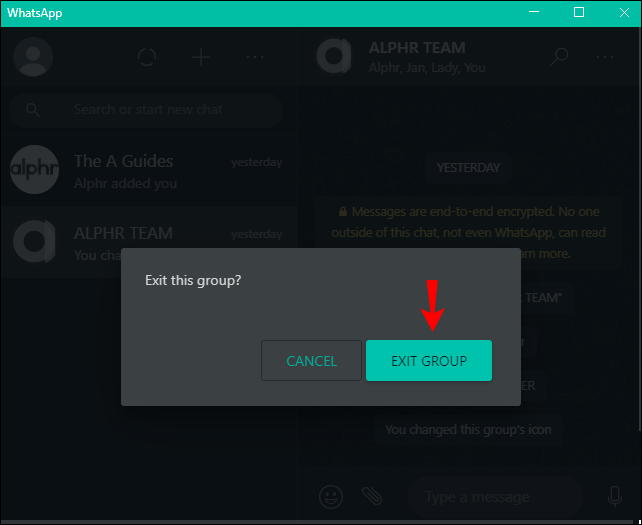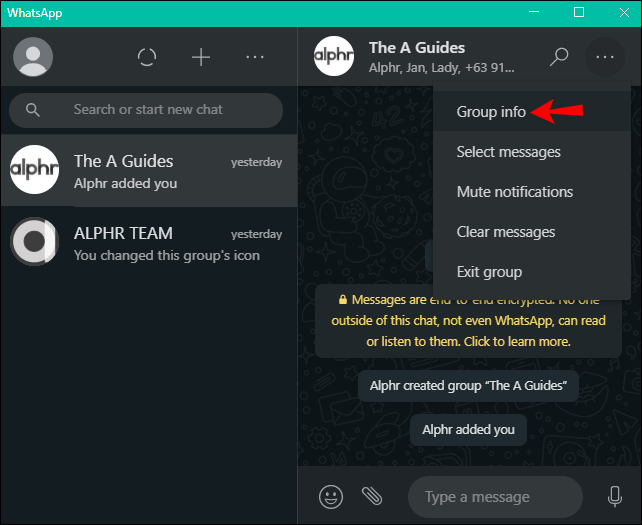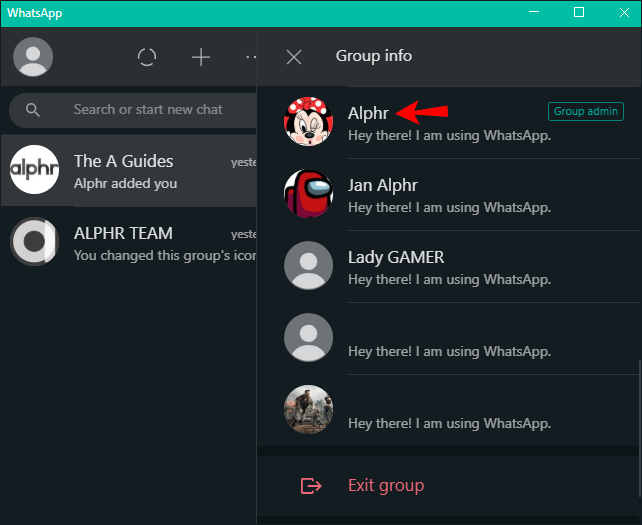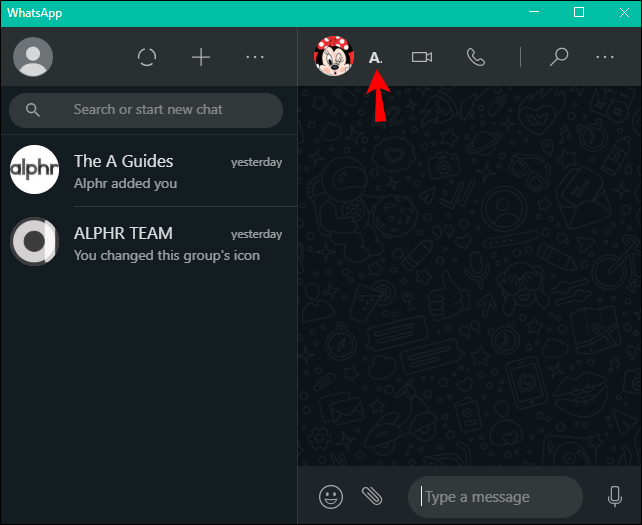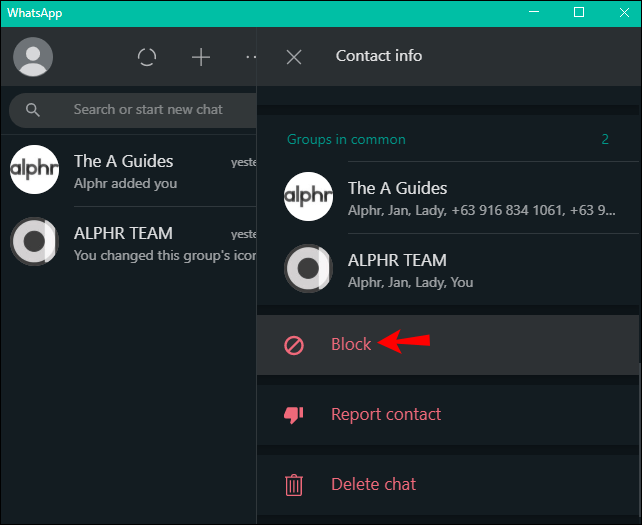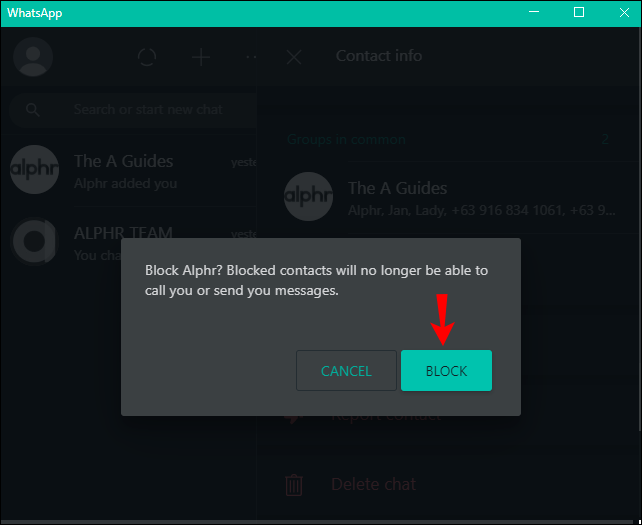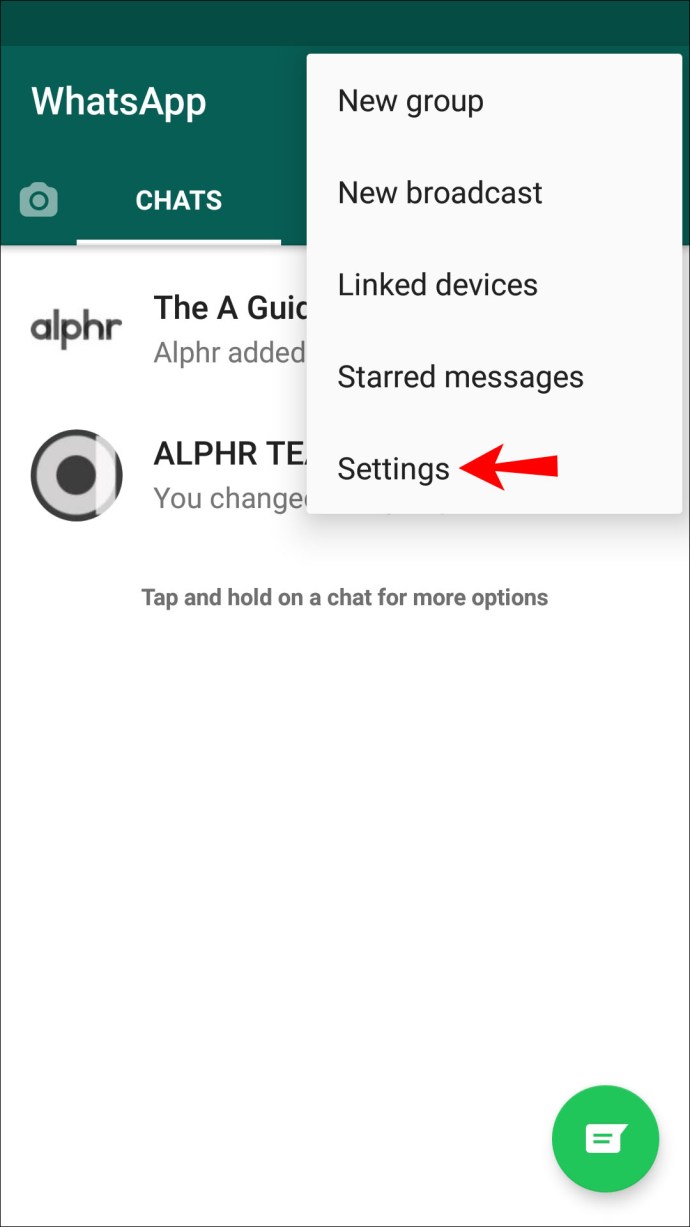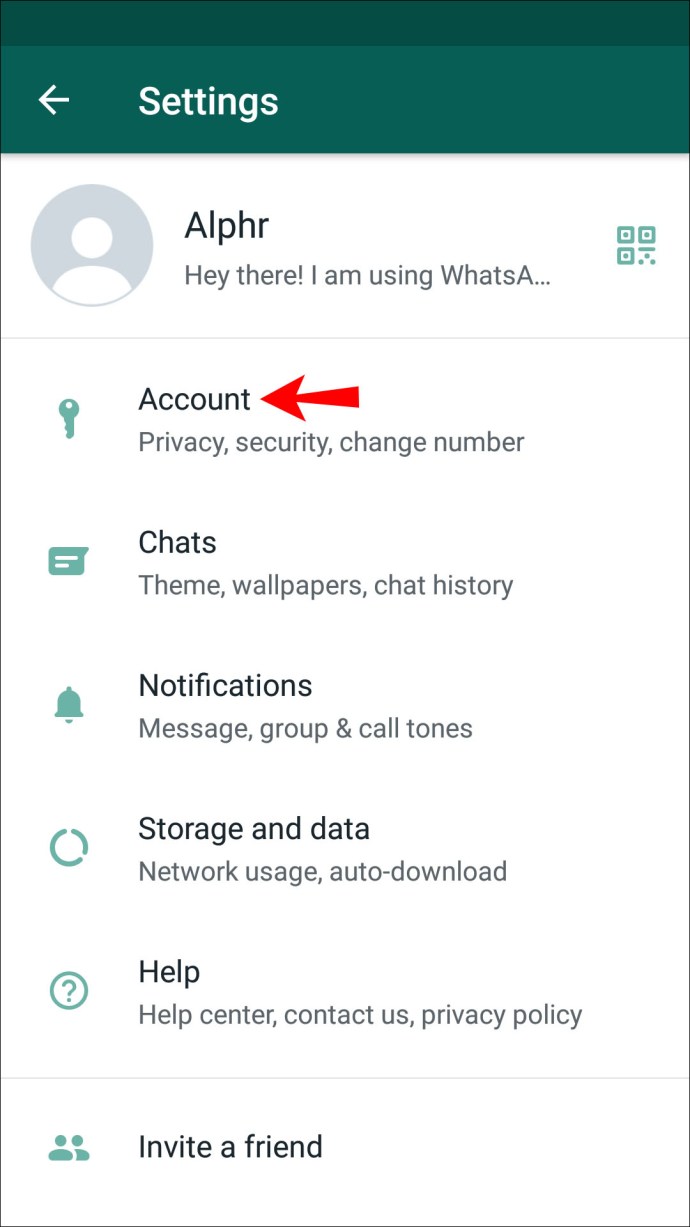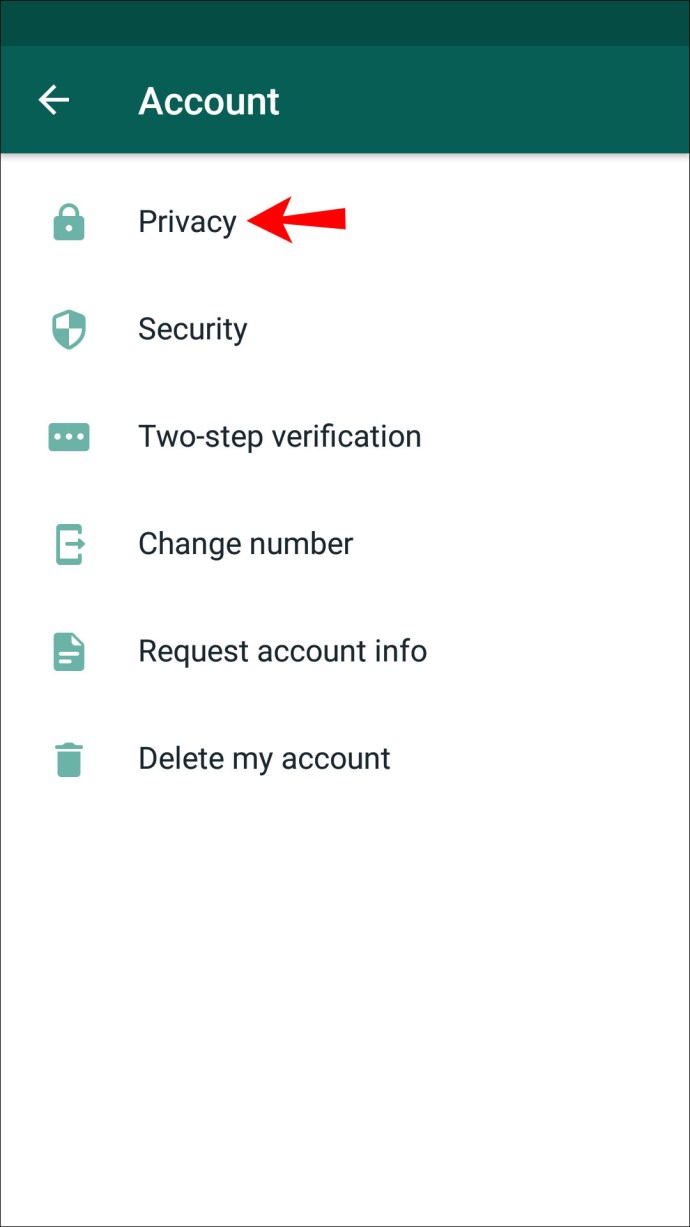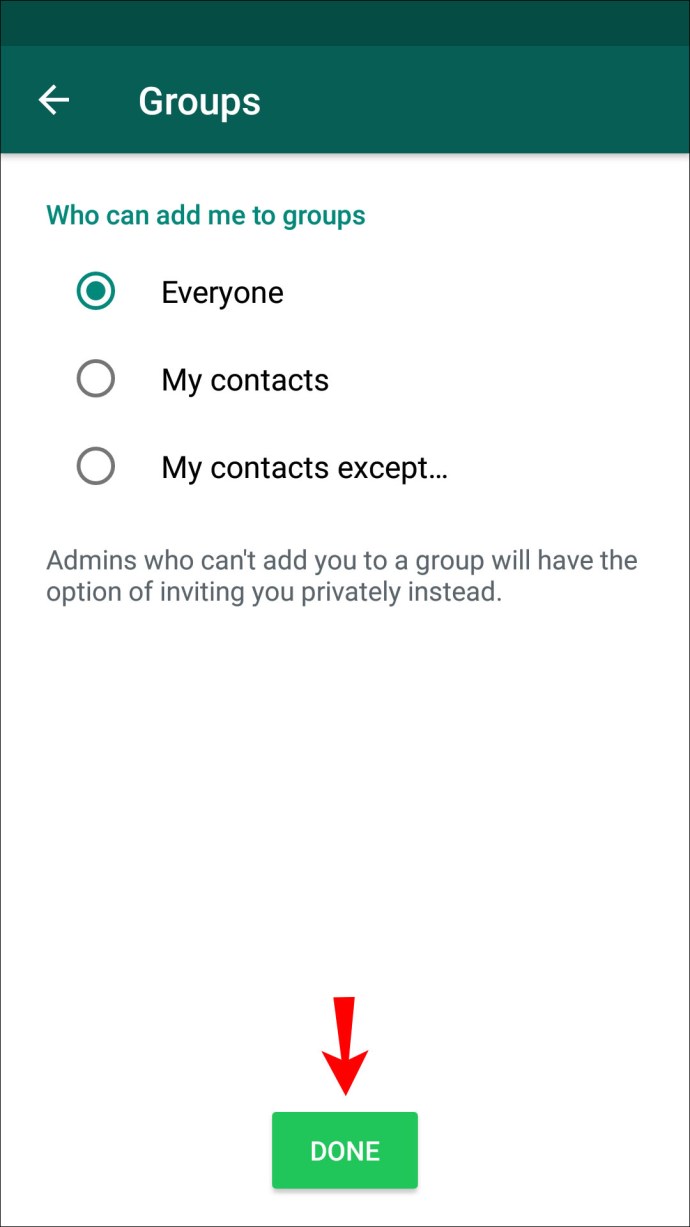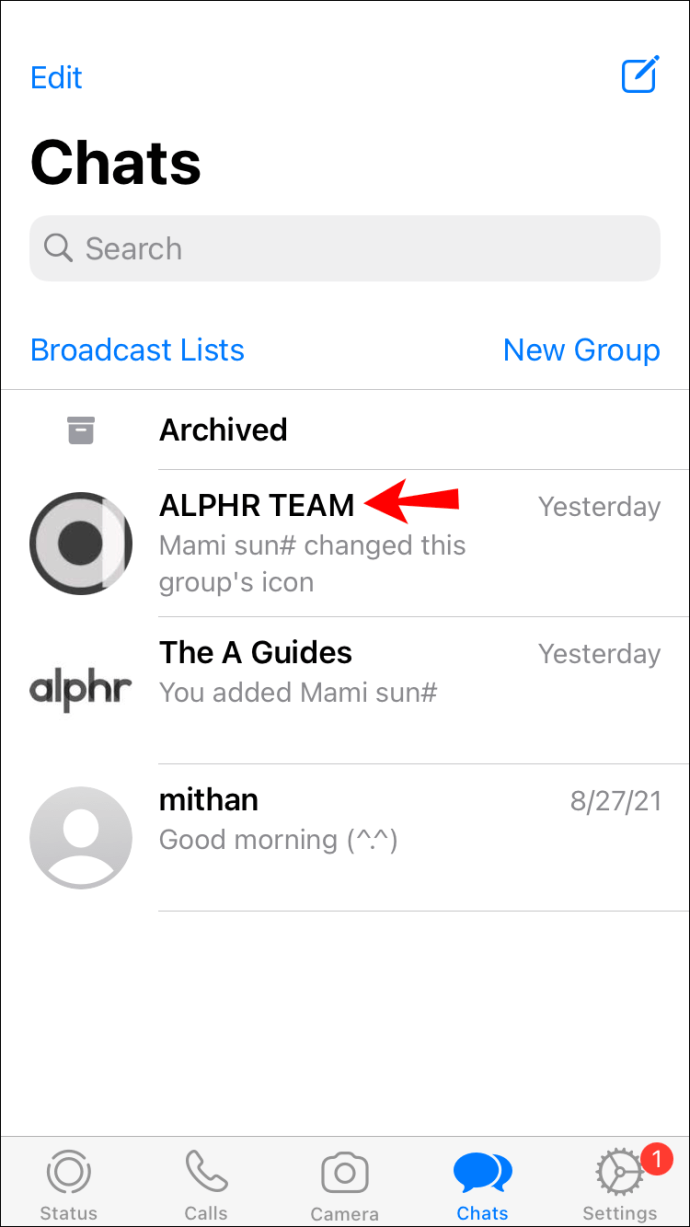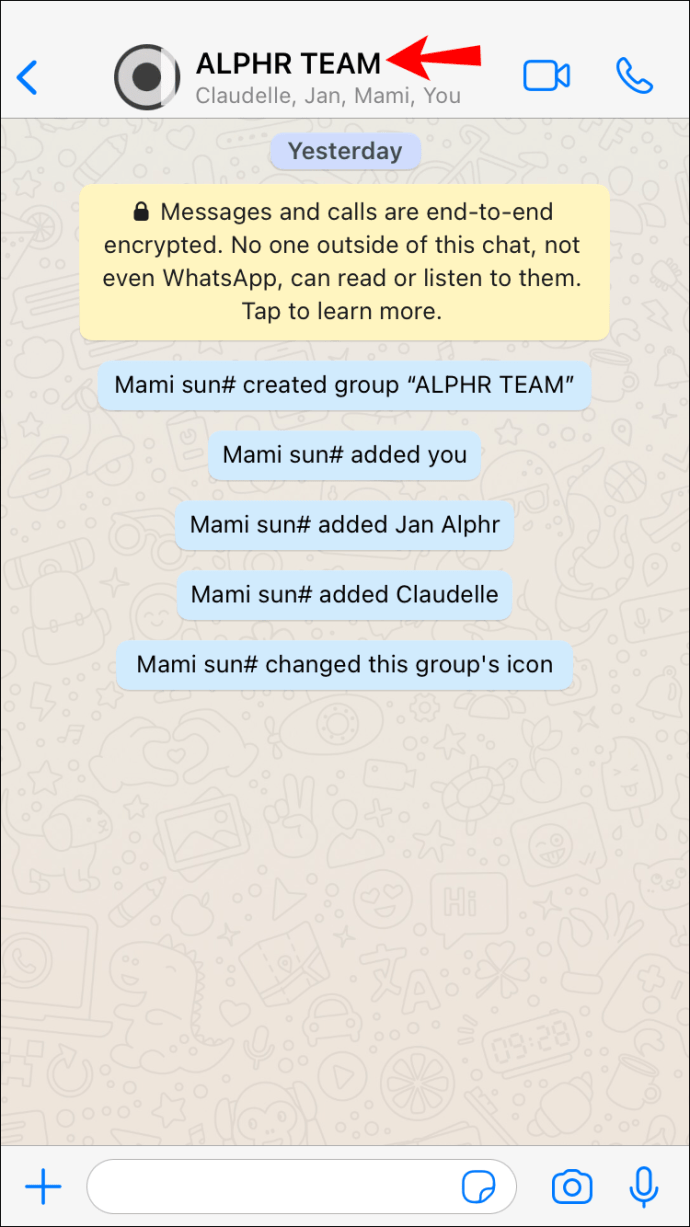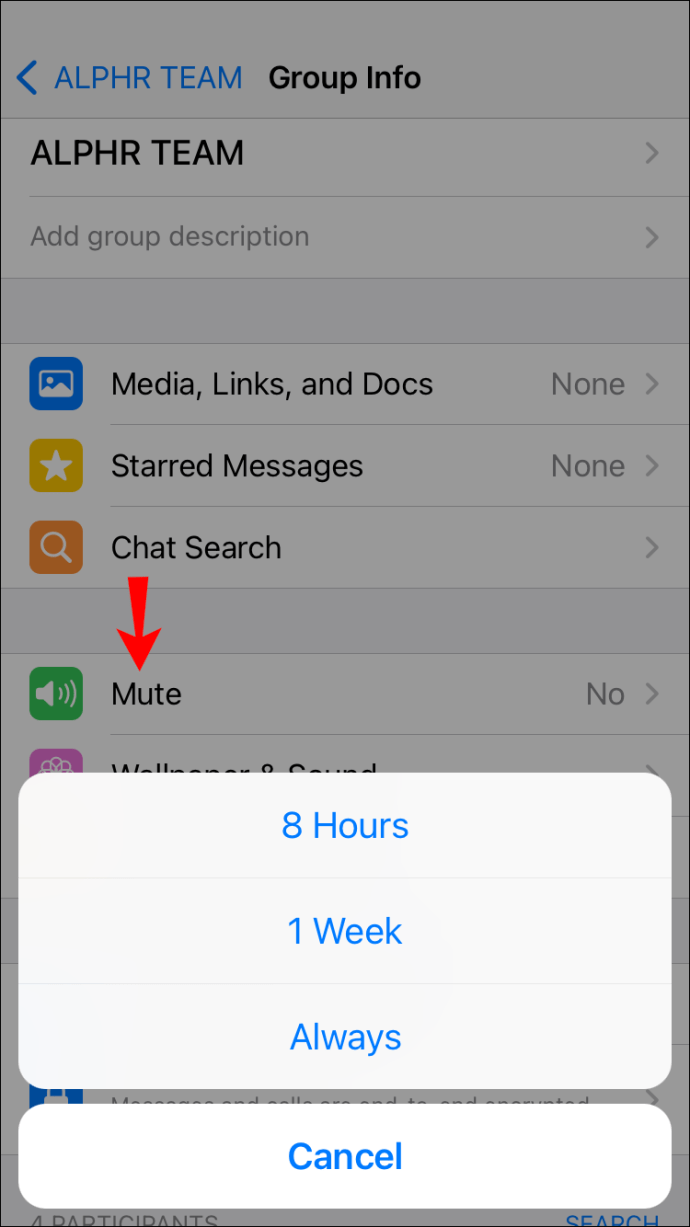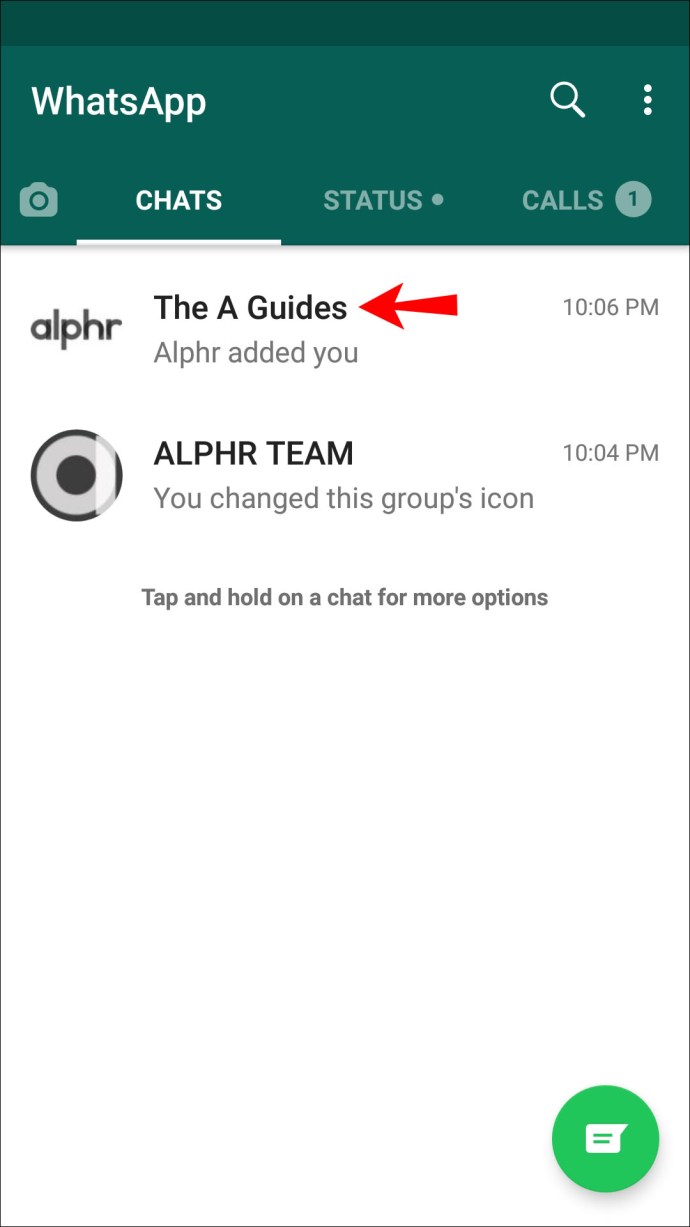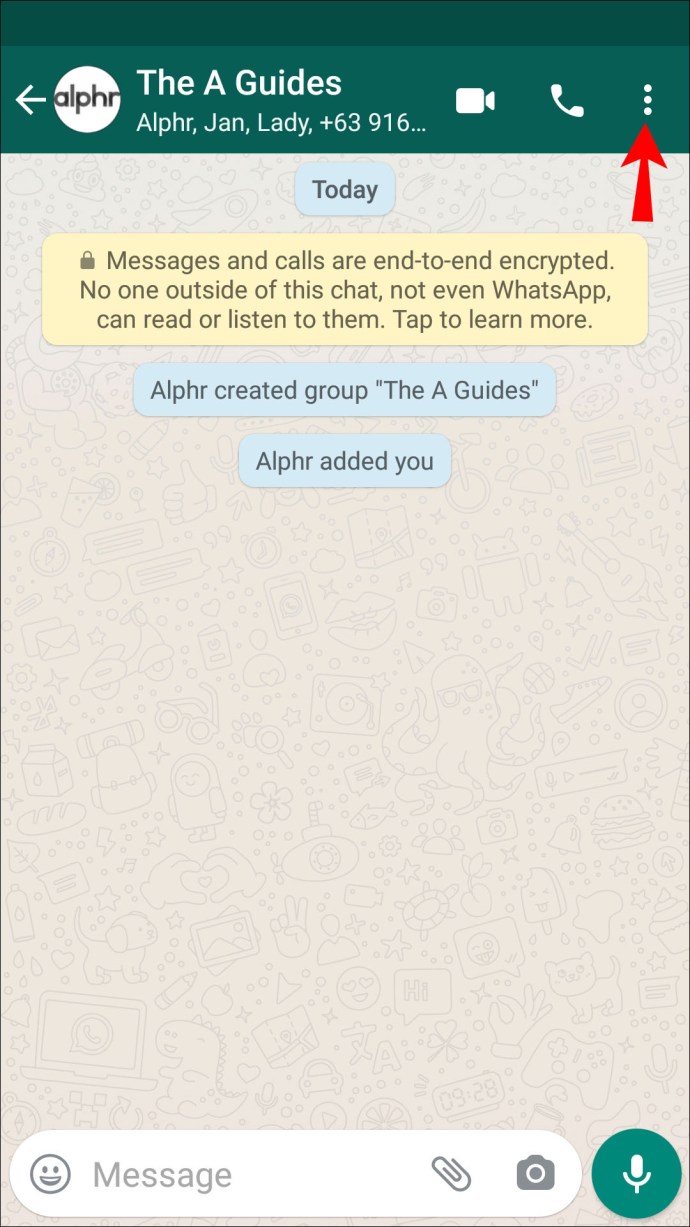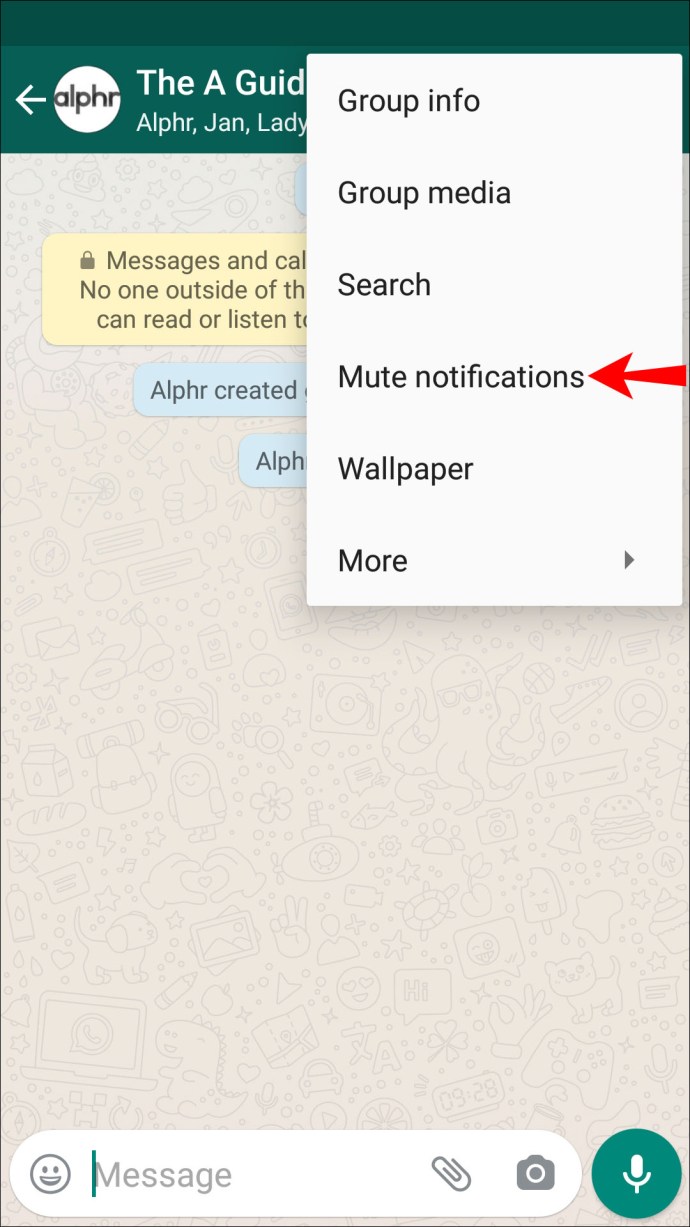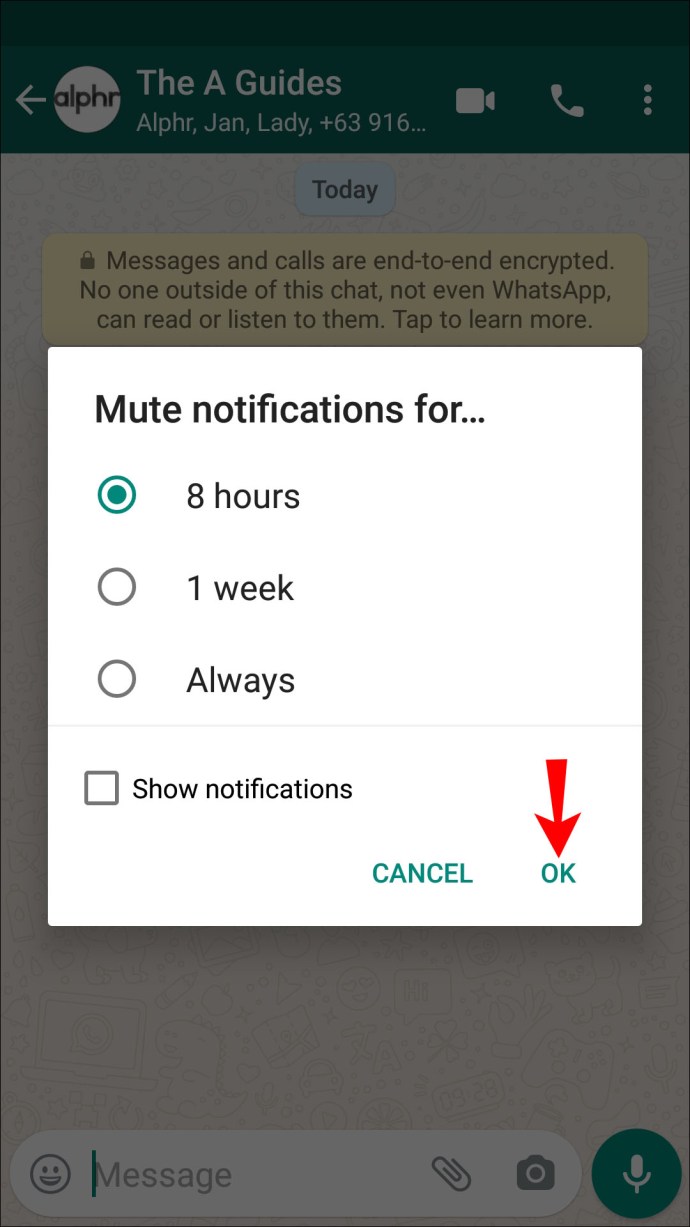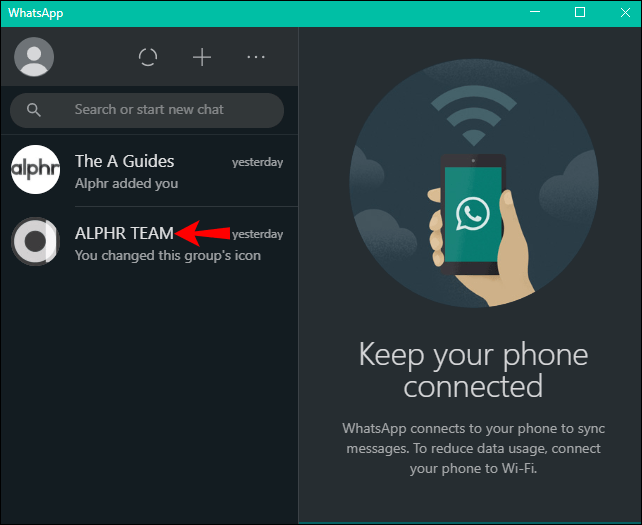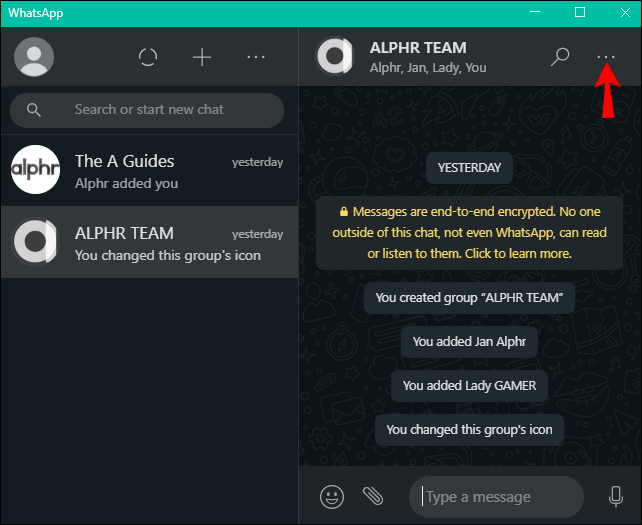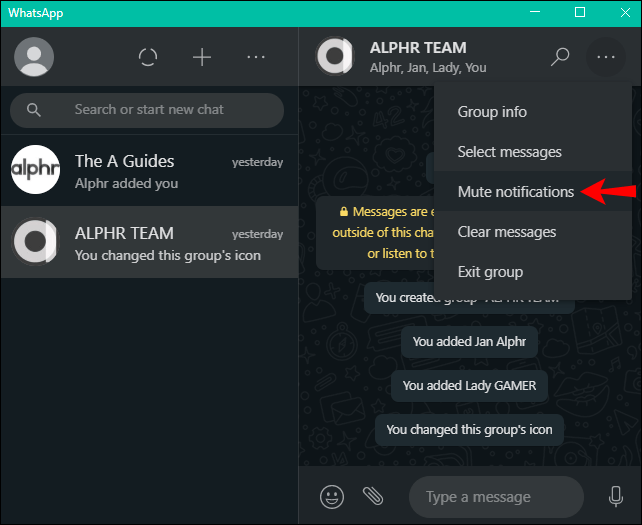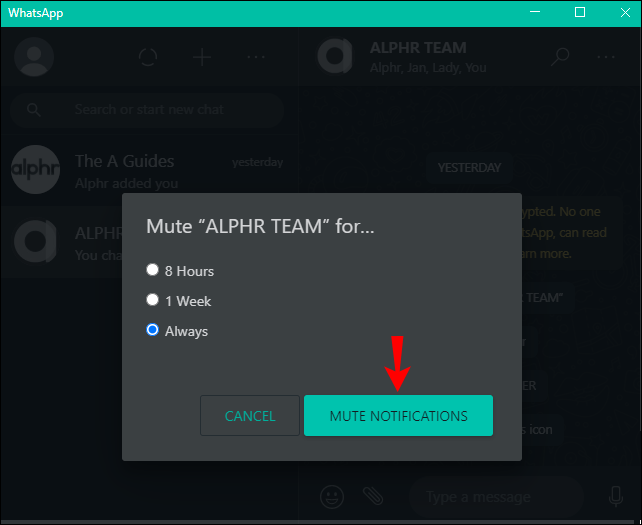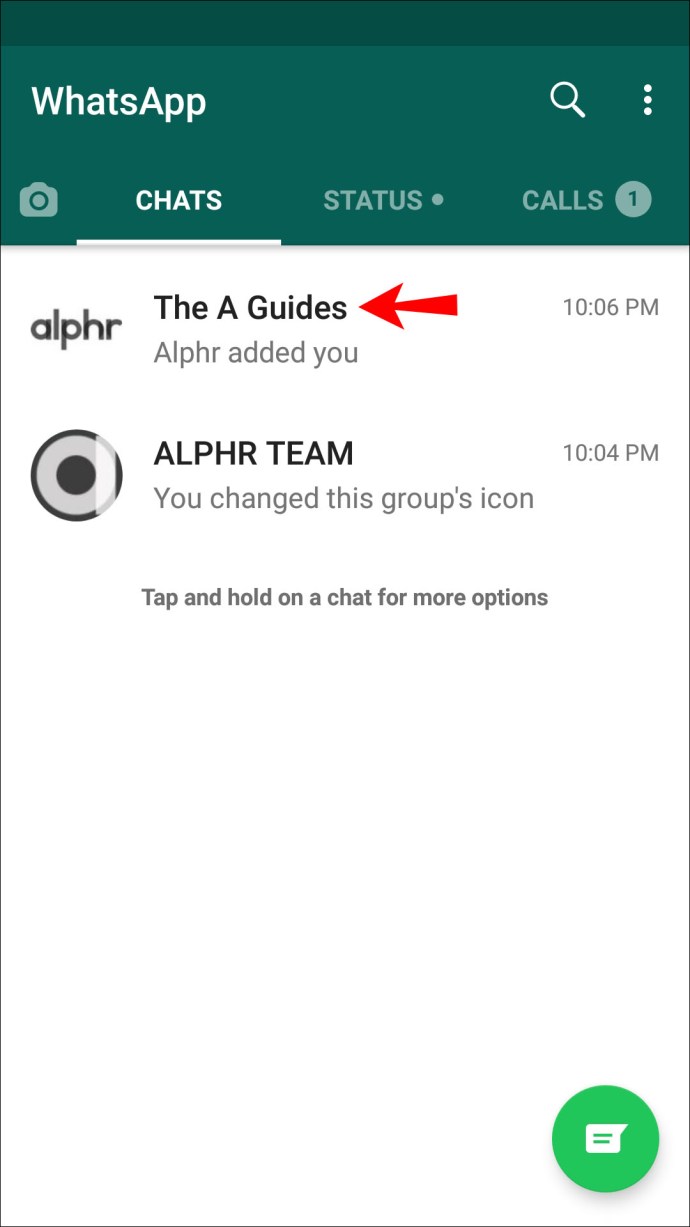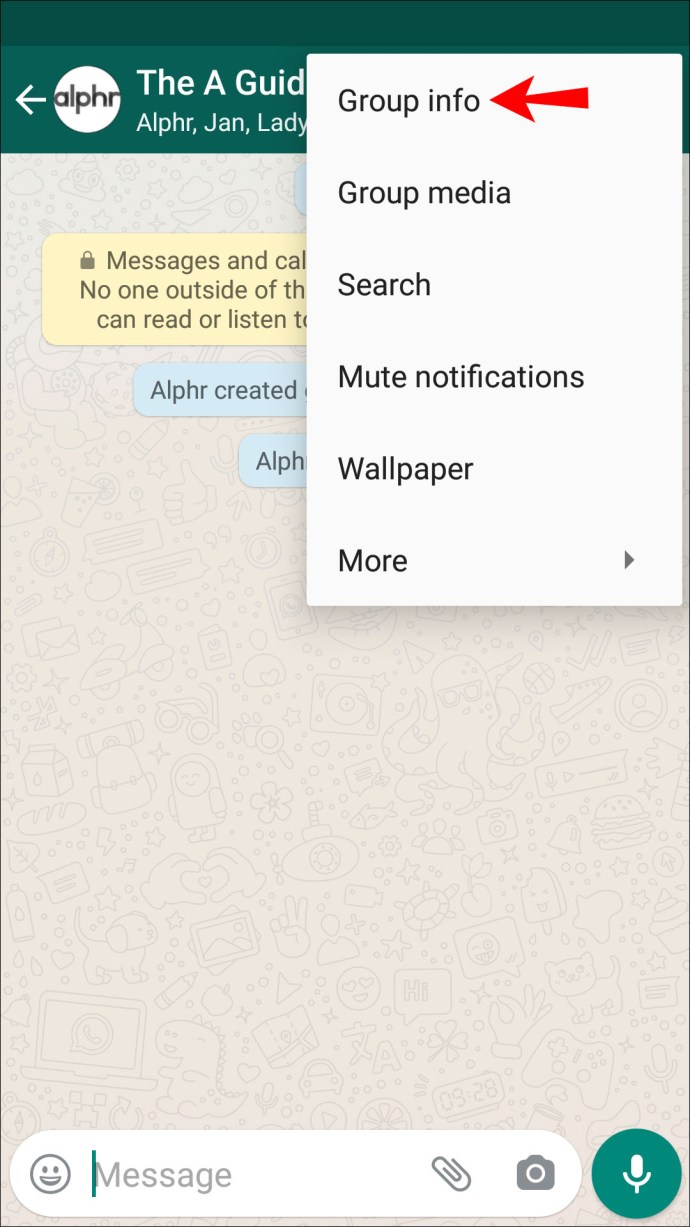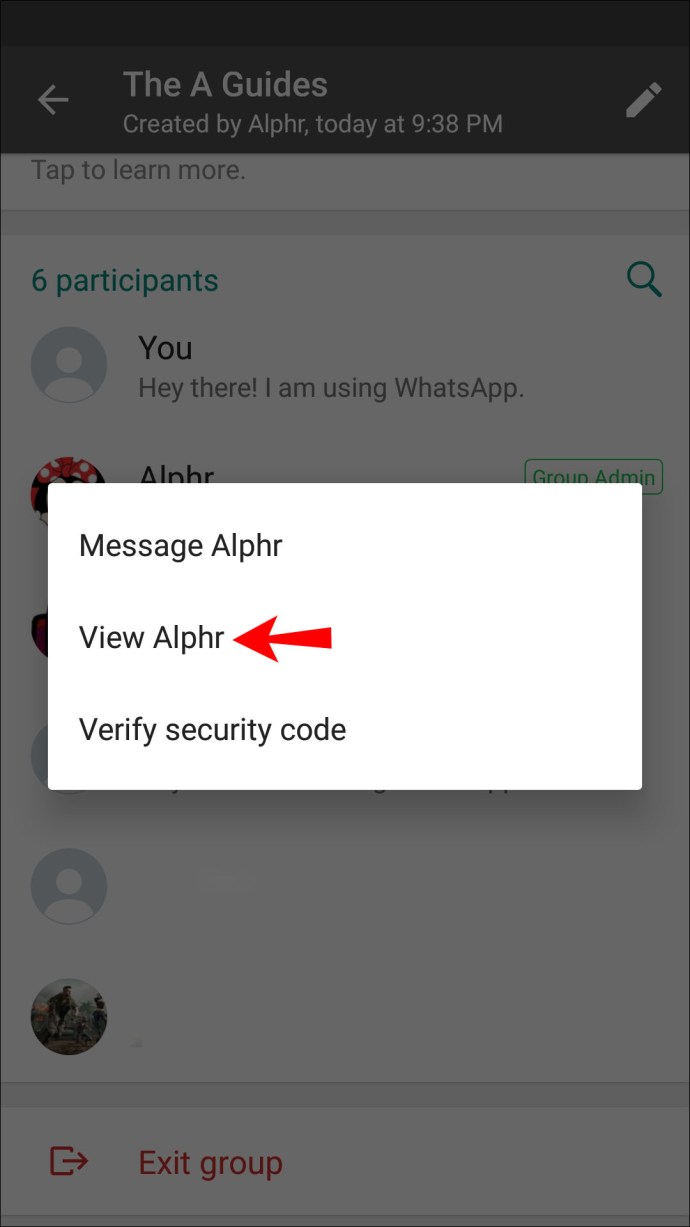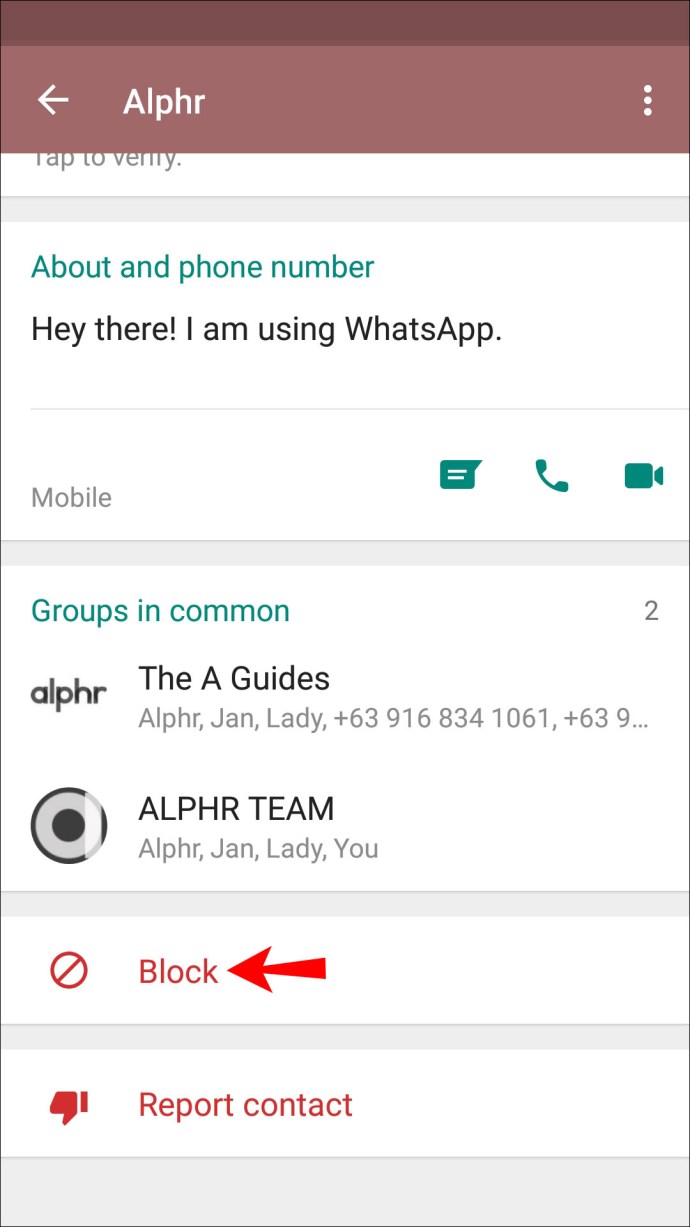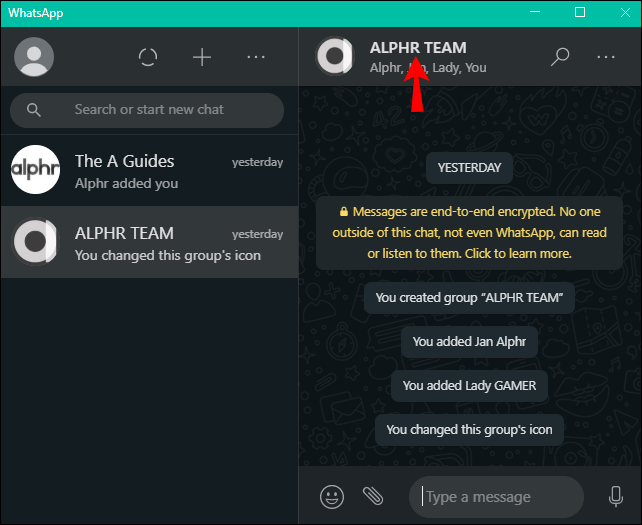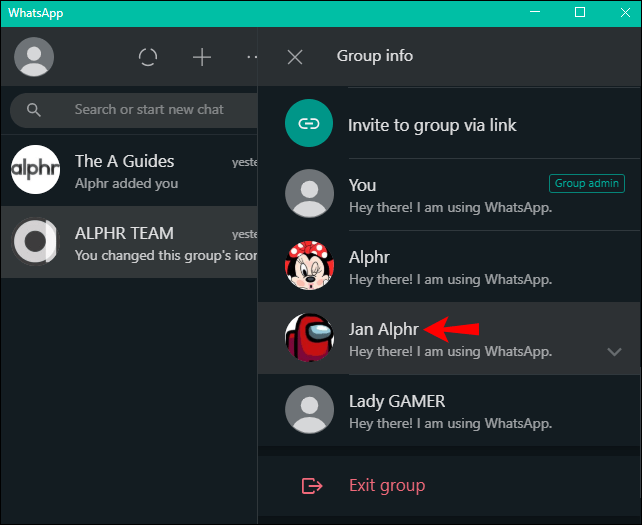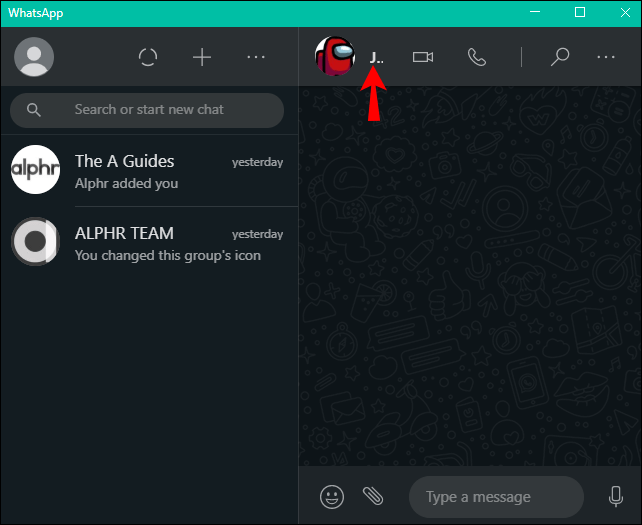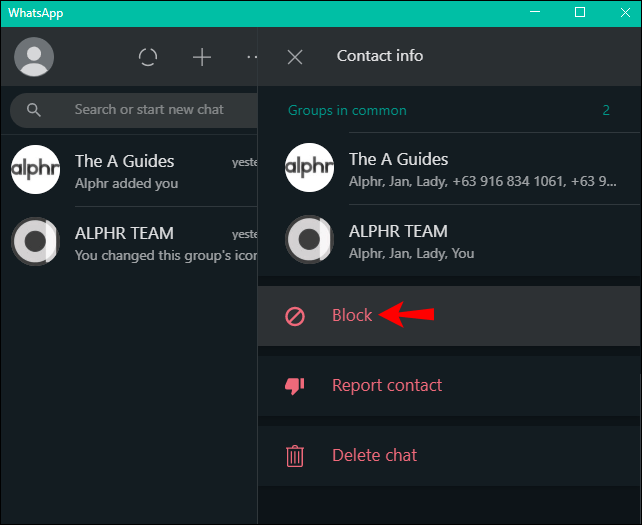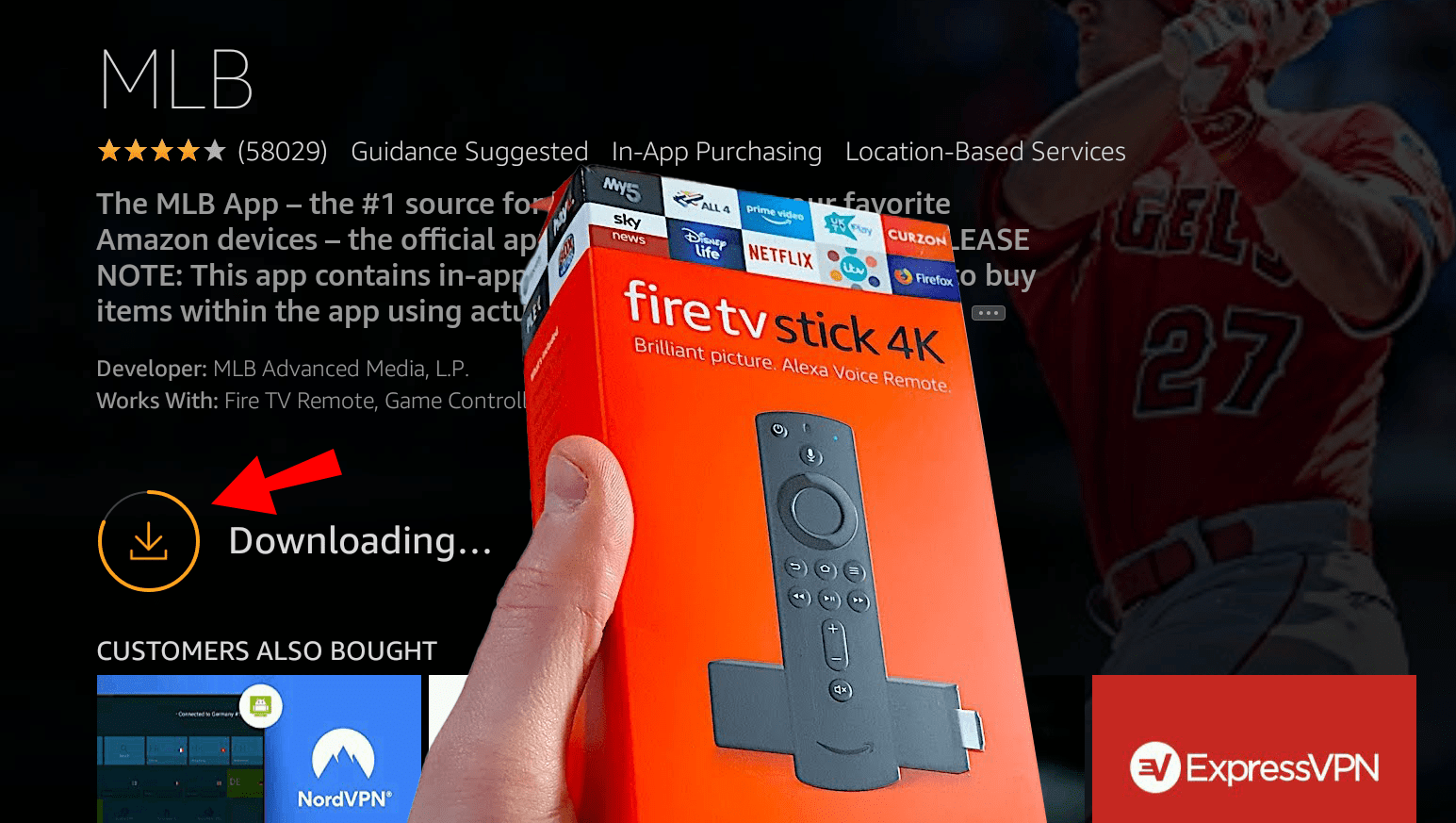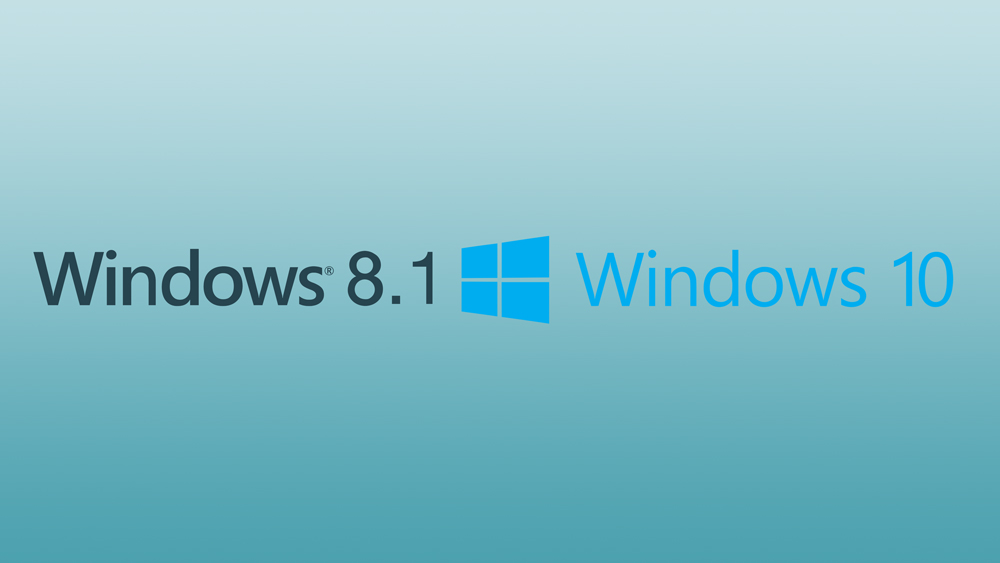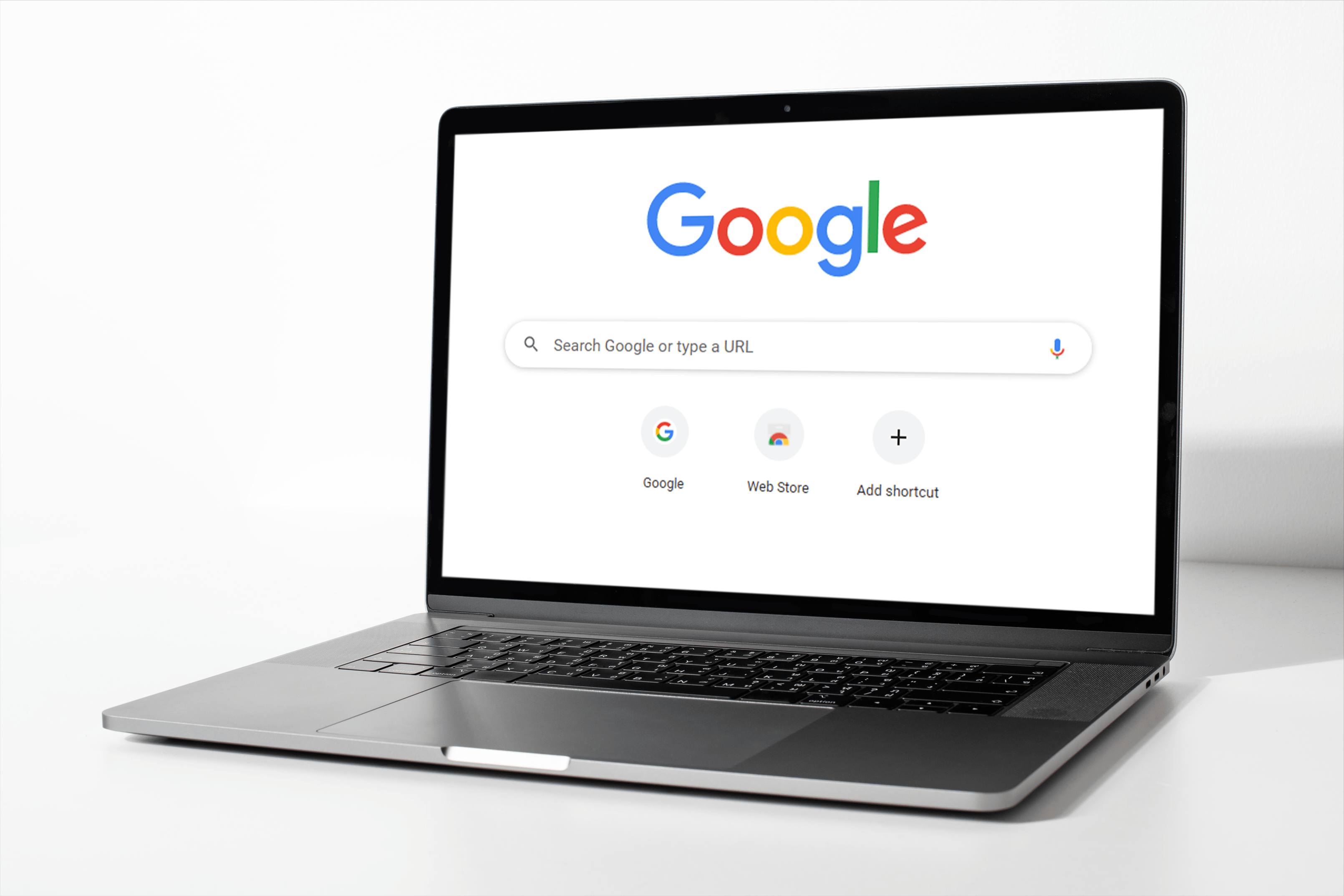WhatsApp 그룹은 대부분의 경우 한 번에 많은 사람들과 소통하는 데 재미있고 유용합니다. 그러나 어느 시점에서 메시지에 짜증이 나서 더 이상 회원이 되고 싶지 않다고 결정할 수 있습니다. 그렇다면 제대로 찾아오셨습니다.

이 문서에서는 WhatsApp에서 그룹을 차단하는 방법에 대해 설명합니다. 또한 알림 수신을 중지하고 아무도 모르게 그룹을 종료하는 데 사용할 수 있는 몇 가지 트릭을 제공합니다. 뛰어들어봅시다.
iPhone 앱에서 WhatsApp 그룹을 차단하는 방법
불행히도 WhatsApp에서는 그룹을 차단할 수 없습니다. 다만, 알림 수신을 차단하거나 회원 탈퇴를 할 수 있는 몇 가지 방법이 있습니다.
성가신 알림을 받고 싶지 않다면 그룹을 음소거할 수 있습니다. 그렇게 하면 여전히 회원이 되지만 메시지는 당신을 귀찮게 하지 않을 것입니다. 단계는 다음과 같습니다.
- WhatsApp을 열고 음소거하려는 그룹으로 이동하십시오.
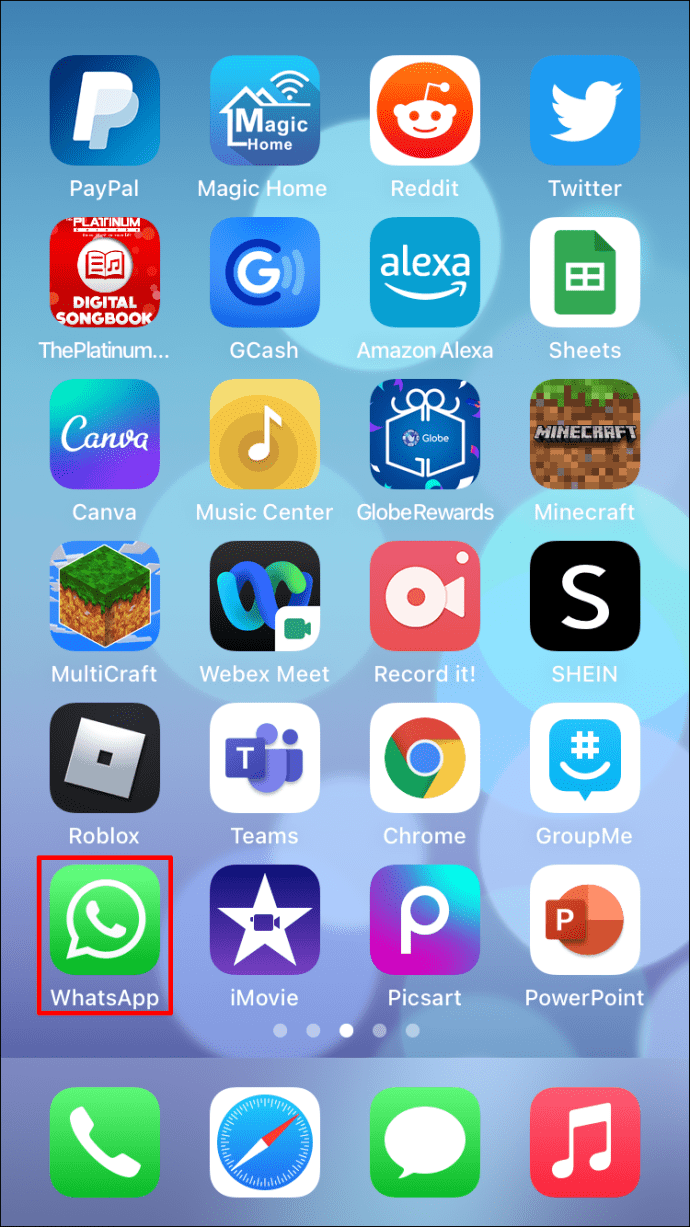
- 그룹 이름을 탭합니다.

- "음소거"를 탭합니다.
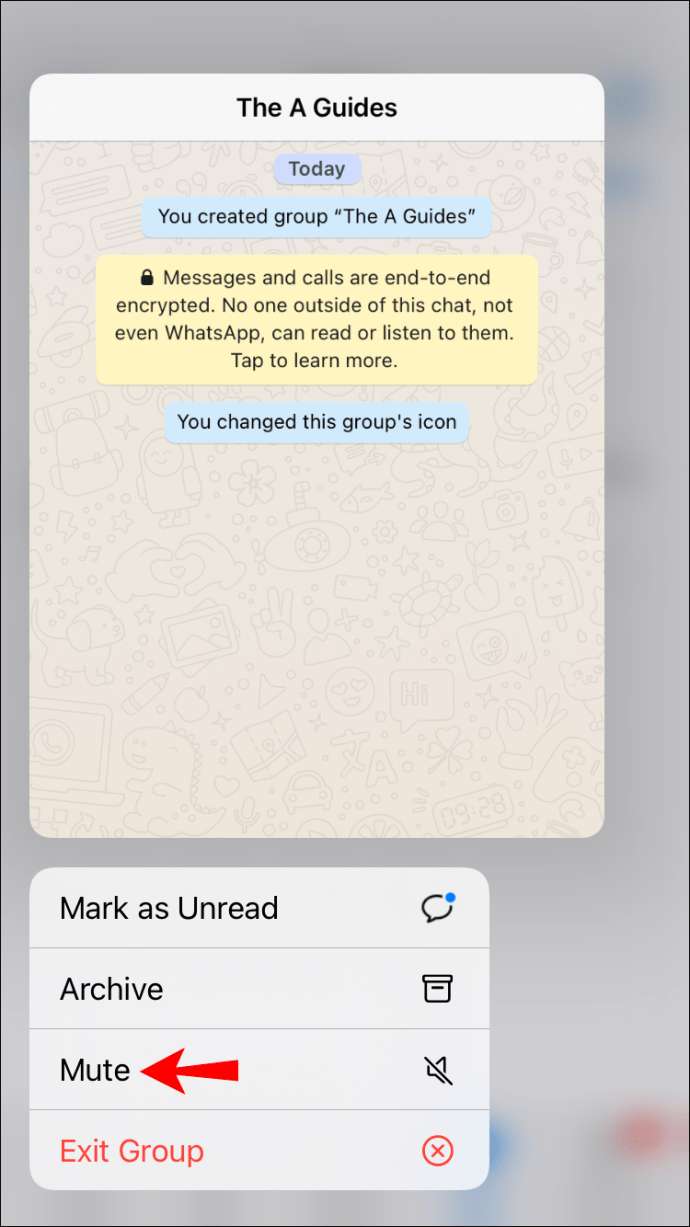
- 얼마나 오랫동안 음소거할 것인지 선택하십시오.
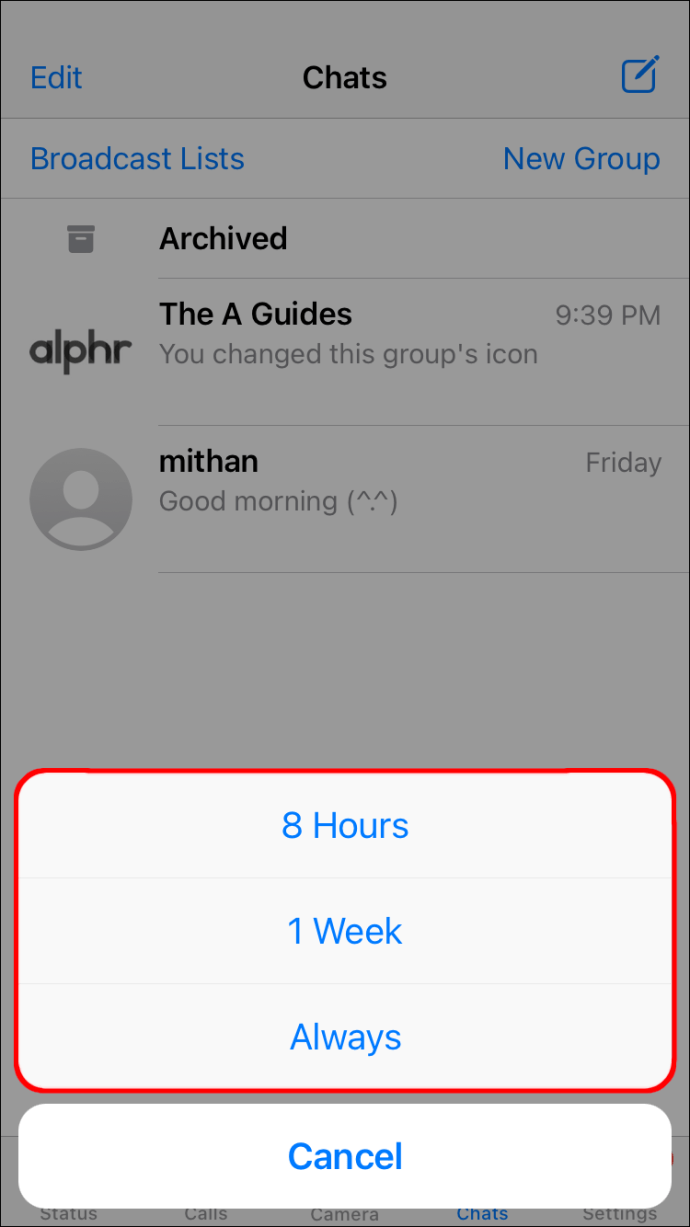
- "확인"을 탭합니다.
다른 그룹 구성원은 내가 알림을 음소거했는지 알 수 없습니다.
어떤 이유로든 더 이상 그룹의 구성원이 되고 싶지 않다면 다음과 같이 종료할 수 있습니다.
- WhatsApp을 열고 종료하려는 그룹을 엽니다.
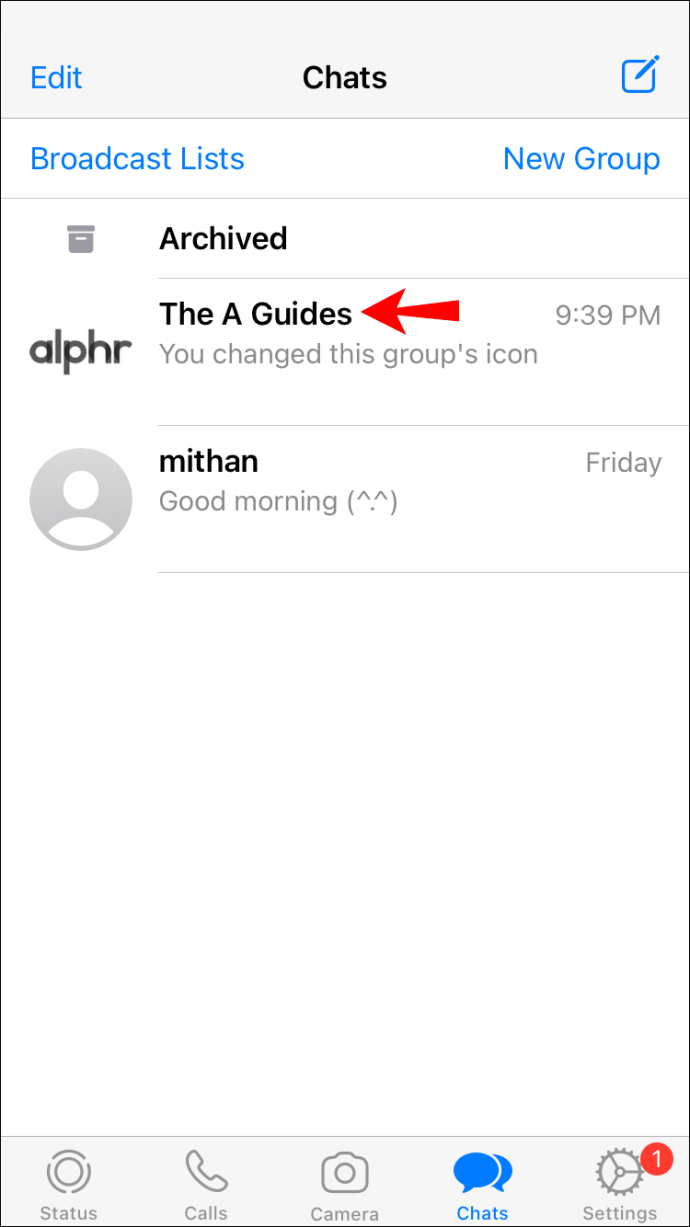
- 그룹 이름을 탭합니다.
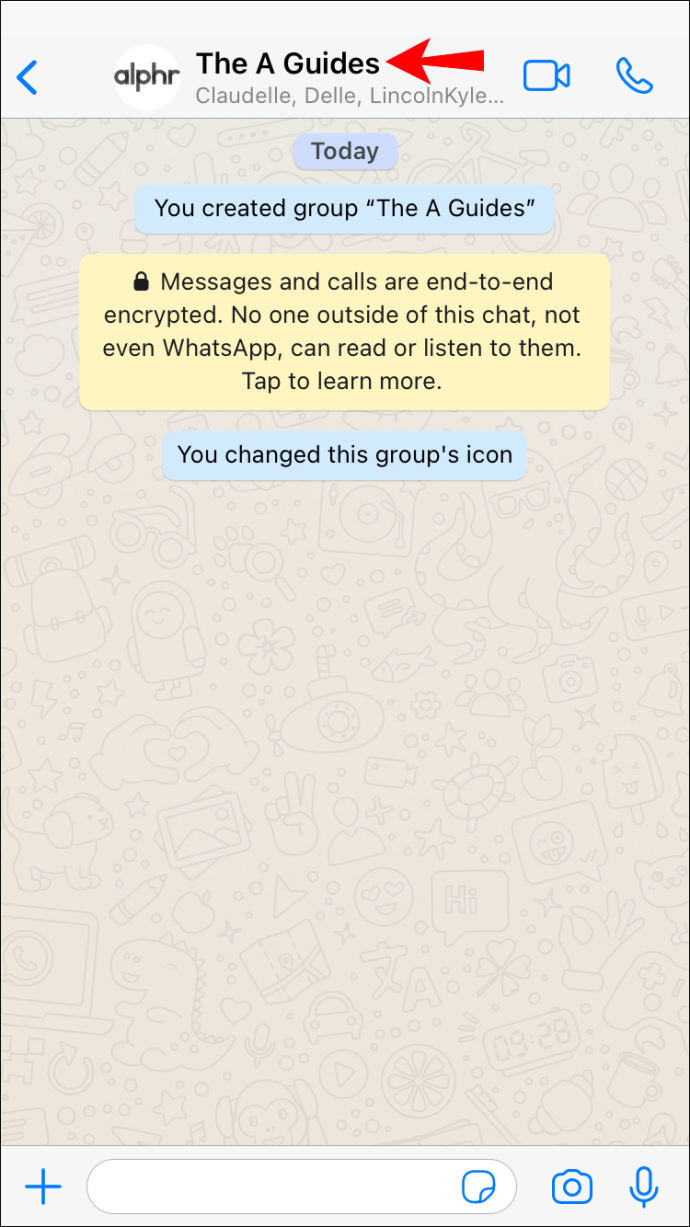
- '그룹 종료'를 탭합니다. 대신 종료할지 아니면 음소거할지 묻는 메시지가 표시됩니다.
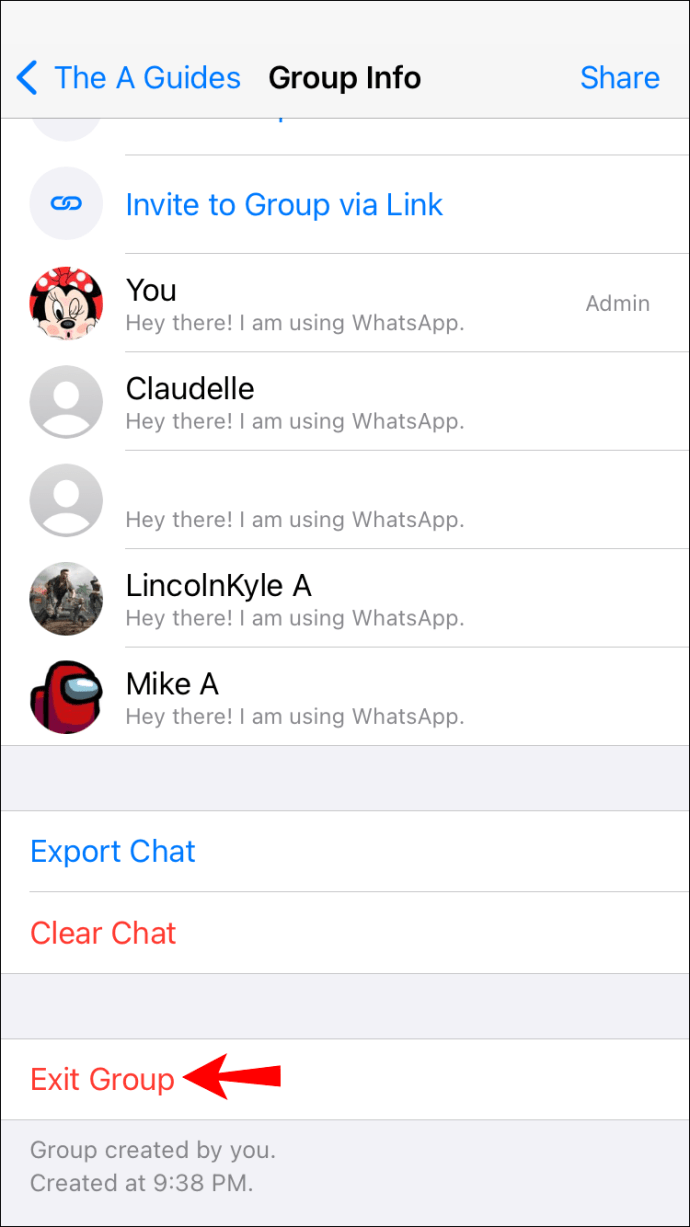
- '종료'를 탭합니다.
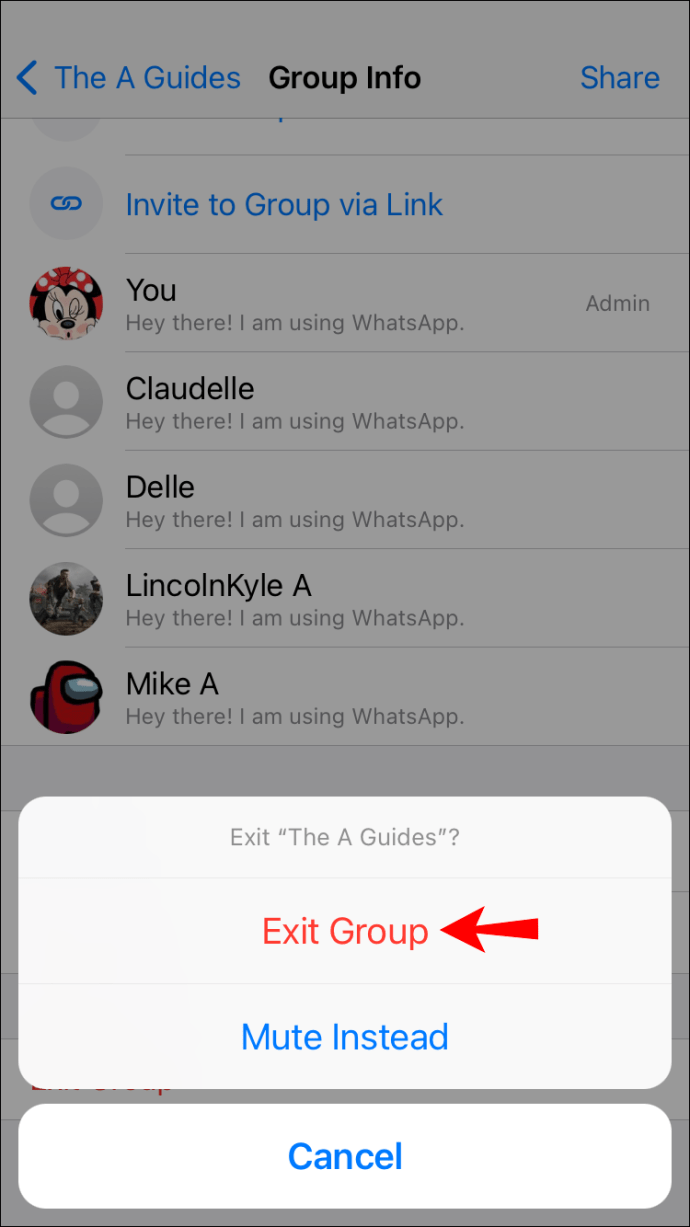
모든 회원은 귀하가 그룹을 떠났다는 사실을 알게 됩니다. 더 이상 관심이 없다는 사실을 모두에게 알리고 싶지 않다면 가장 좋은 해결책은 대신 음소거하는 것입니다.
그룹을 탈퇴하고 계속해서 다시 추가되는 경우 그룹의 관리자를 차단할 수 있습니다. 그룹을 다시 떠나기 전에 이 작업을 수행하는 것이 중요합니다.
- WhatsApp을 열고 종료하려는 그룹으로 이동합니다.
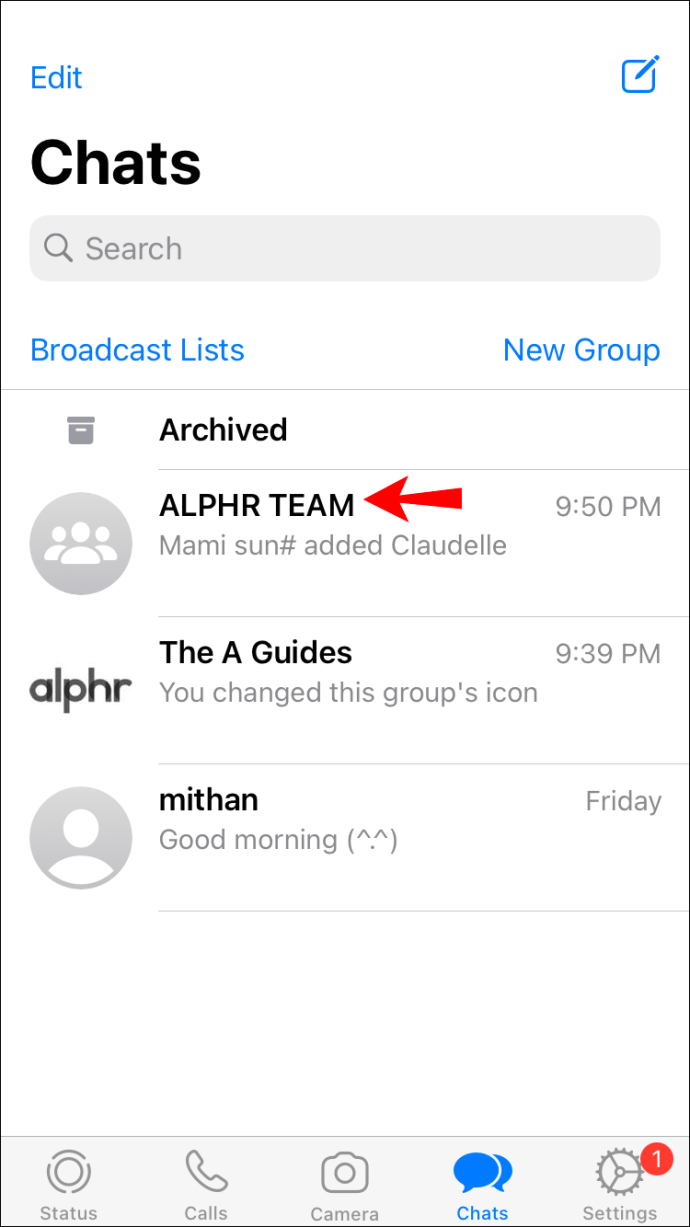
- 그룹 이름을 누르고 아래로 스크롤하여 참가자를 봅니다.
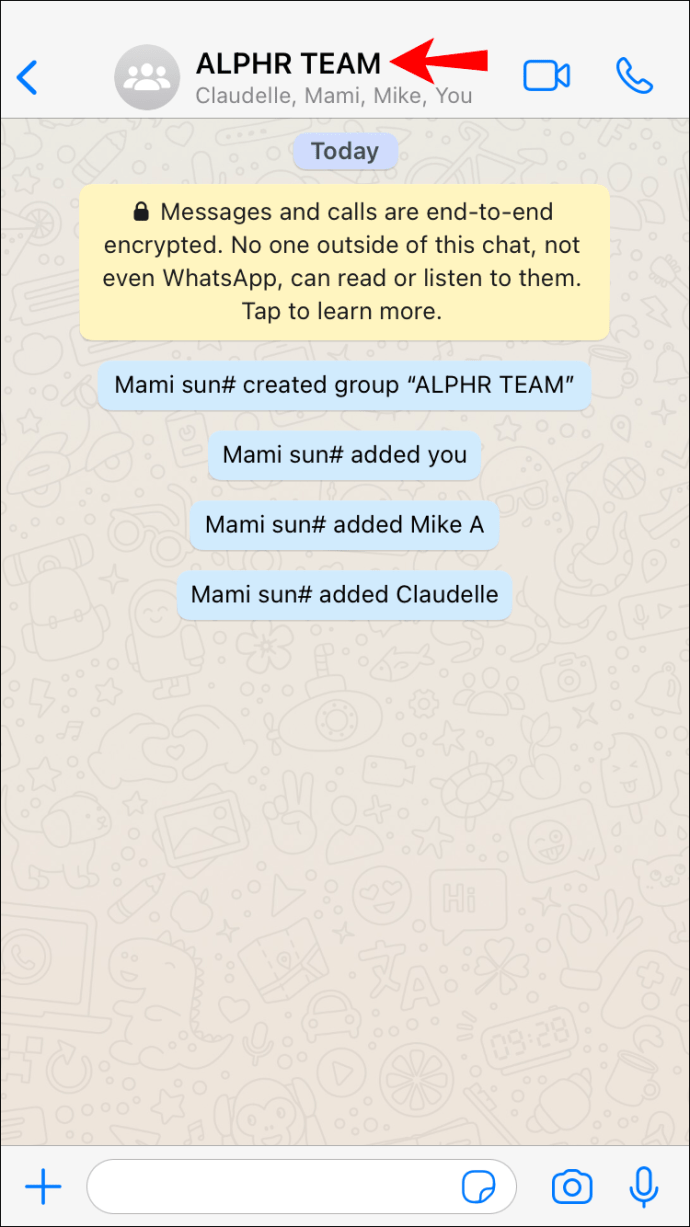
- 관리자 이름을 탭한 다음 "정보"를 탭하십시오.
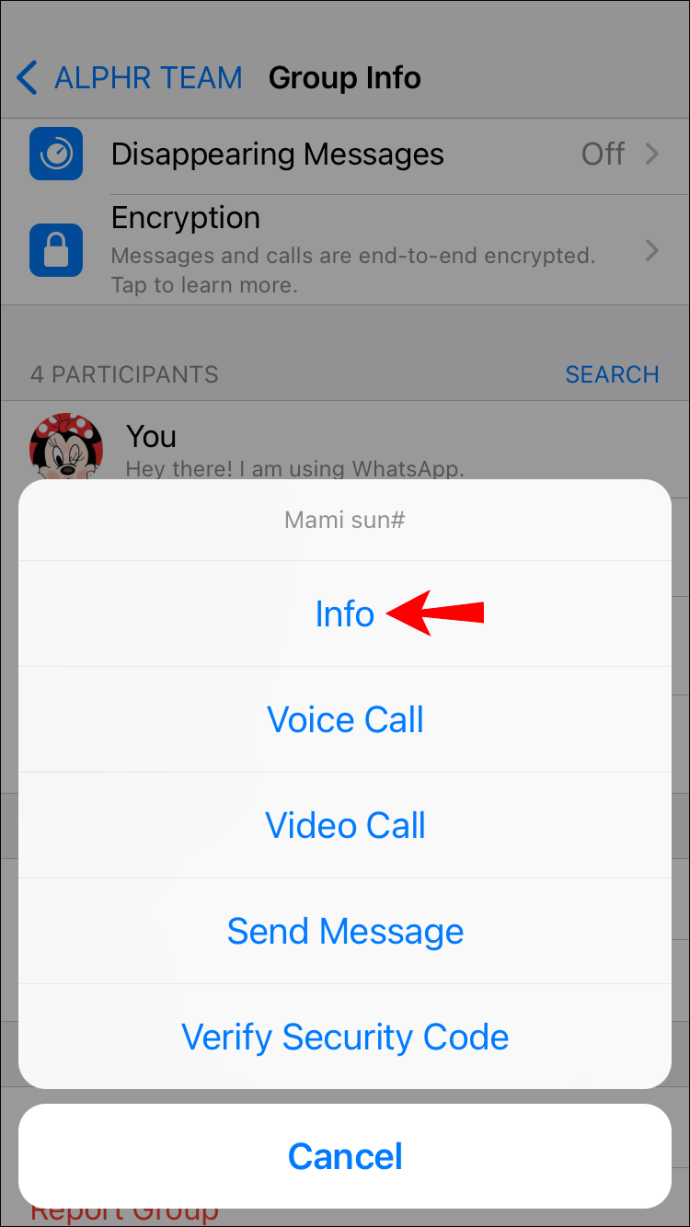
- 아래로 스크롤하여 "차단"을 두 번 누릅니다.
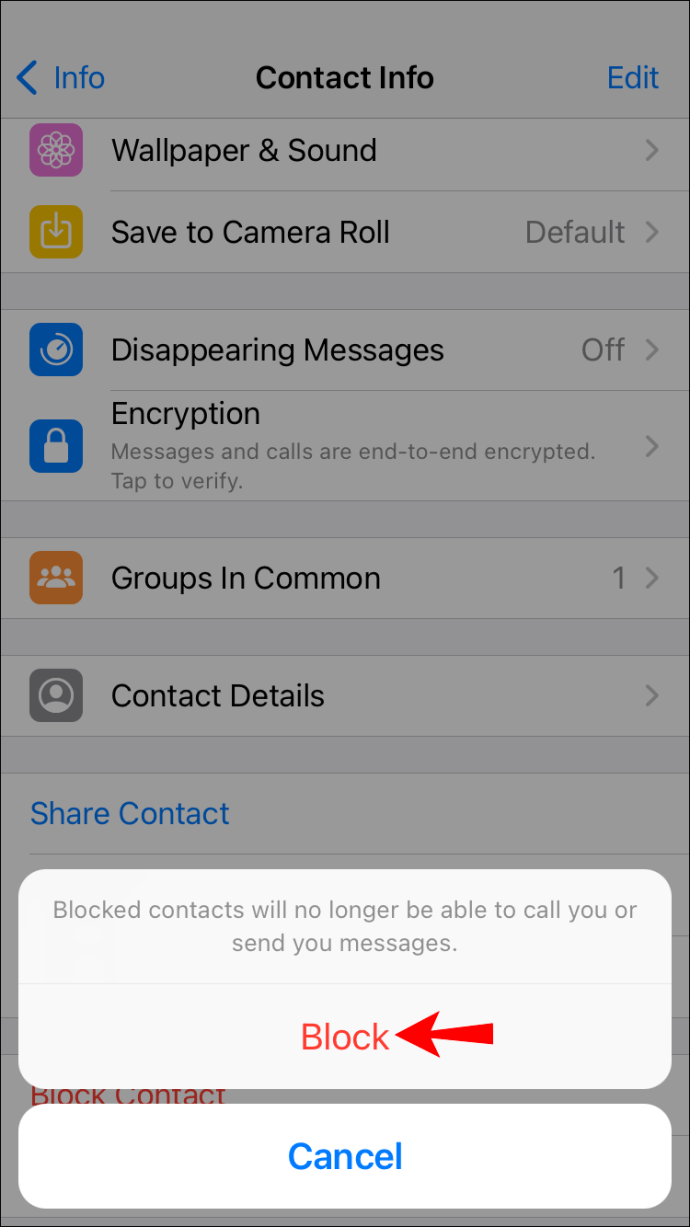
두 명 이상의 관리자가 있는 경우 모든 관리자에 대해 단계를 반복합니다.
WhatsApp을 사용하면 그룹에 나를 추가할 수 있는 사람을 선택할 수 있습니다. 이렇게 하면 회원이 되고 싶지 않은 그룹에 추가되는 것을 방지할 수 있습니다.
- WhatsApp을 열고 설정으로 이동합니다.
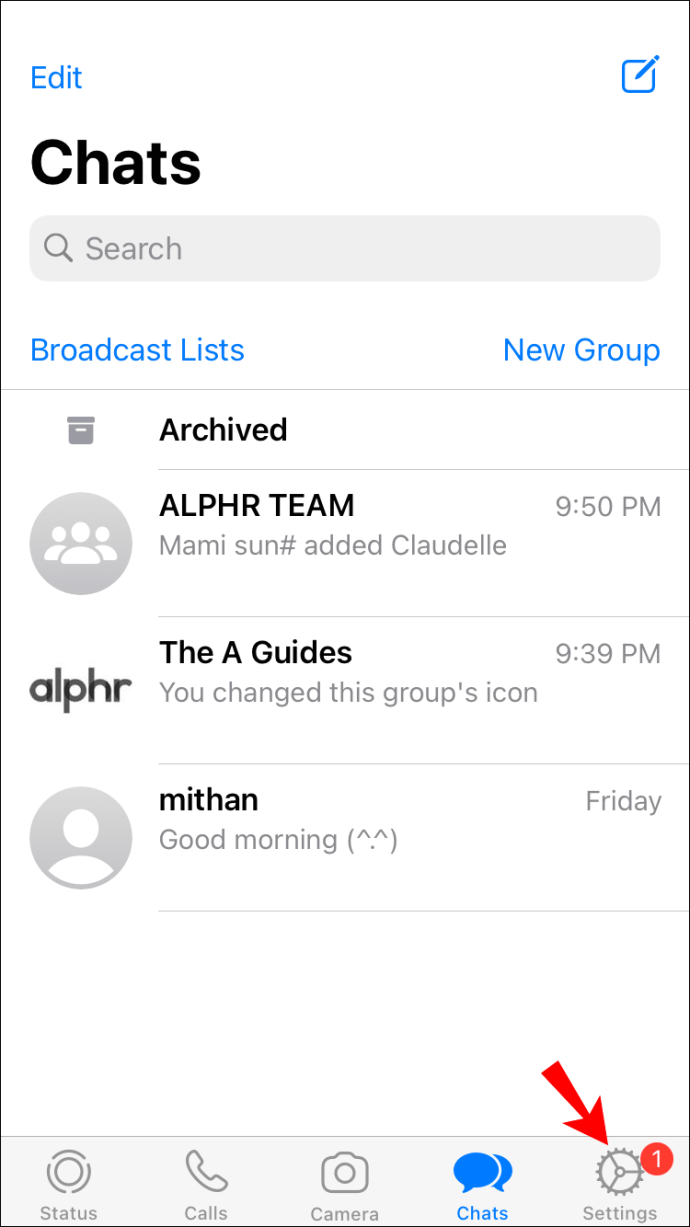
- '계정'을 탭합니다.
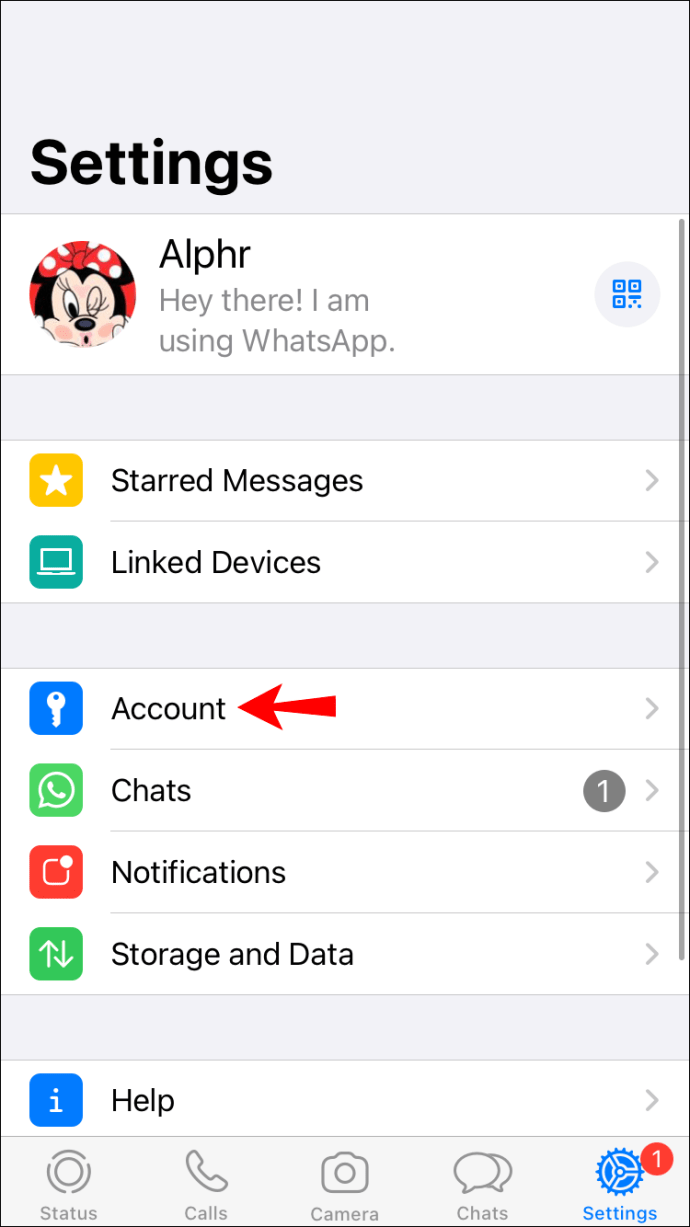
- '개인정보'를 탭합니다.
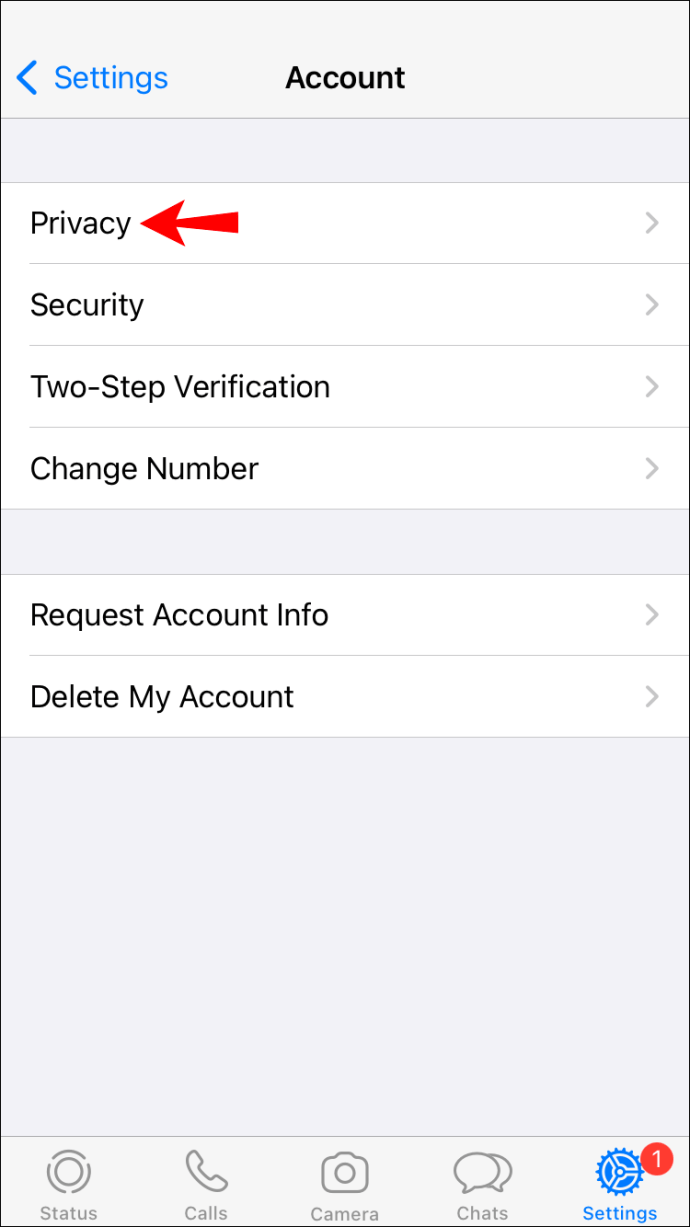
- "그룹"을 탭합니다.
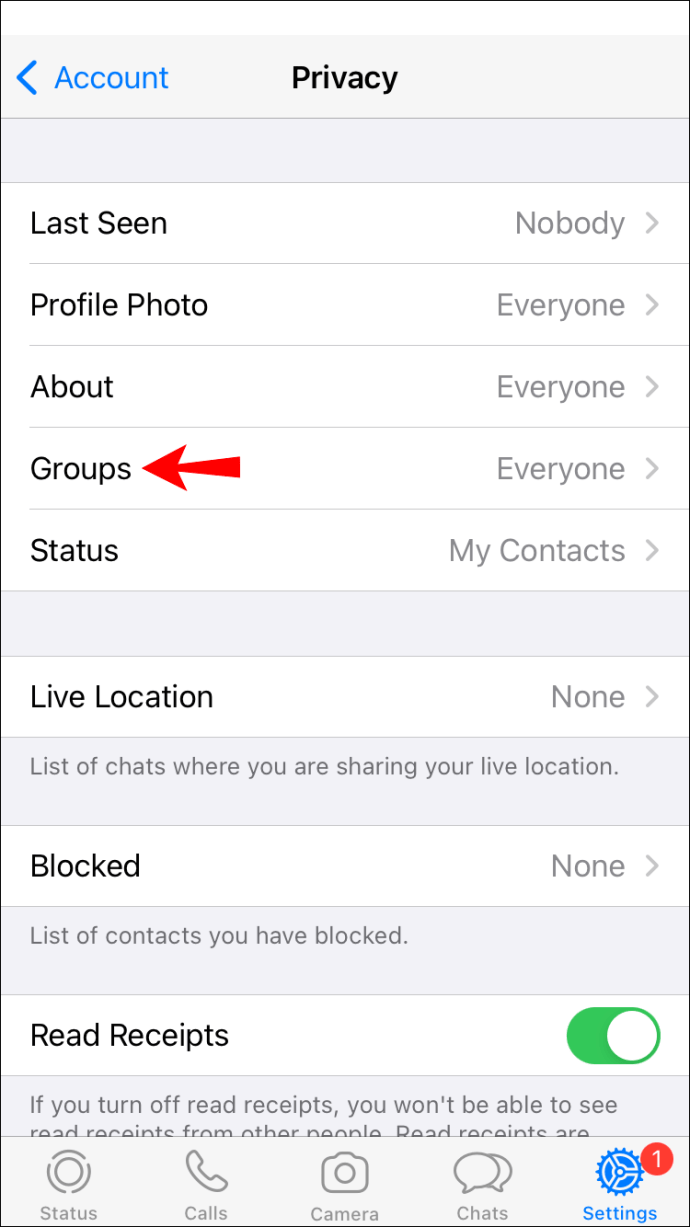
- "모든 사람", "내 연락처" 또는 "내 연락처 제외"의 세 가지 옵션 중 하나를 선택합니다.
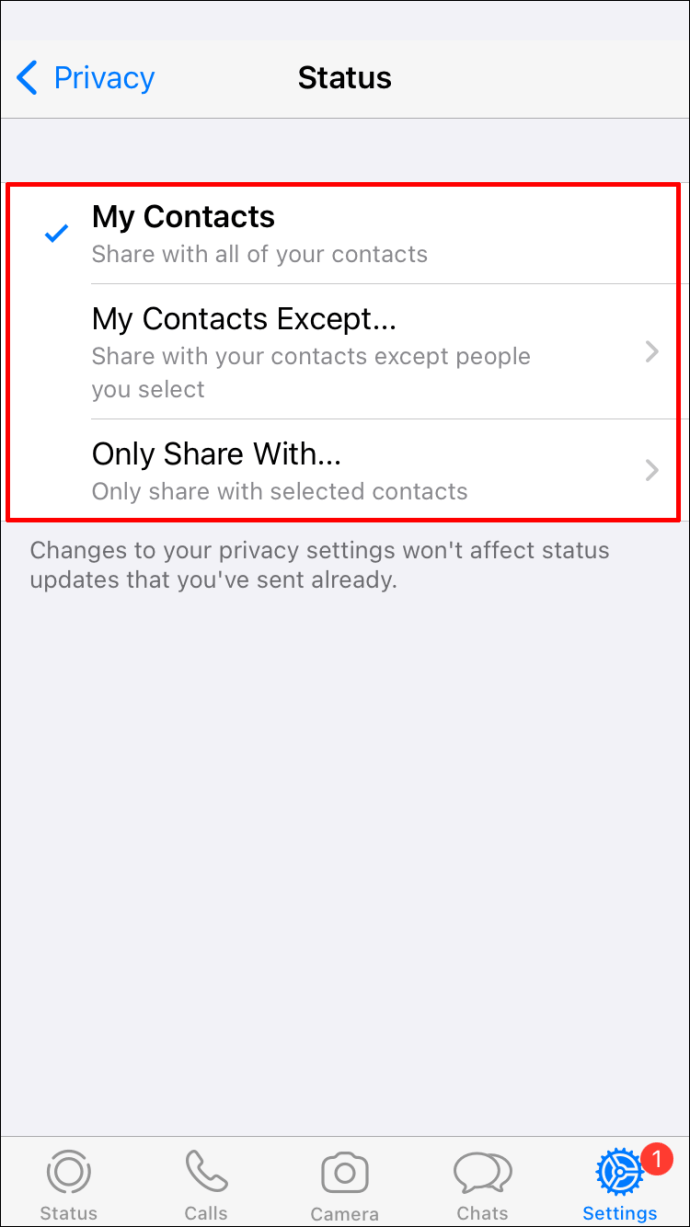
Android 앱에서 WhatsApp 그룹을 차단하는 방법
WhatsApp 그룹을 차단하려는 경우 나쁜 소식은 WhatsApp에서 차단할 수 없다는 것입니다. 그러나 몇 가지 작업을 수행하여 그룹 설정을 사용자 지정할 수 있습니다.
메시지 수신을 중단하고 그룹에 남아 있으려면 언제든지 메시지를 음소거할 수 있습니다.
- WhatsApp과 음소거하려는 그룹을 엽니다.
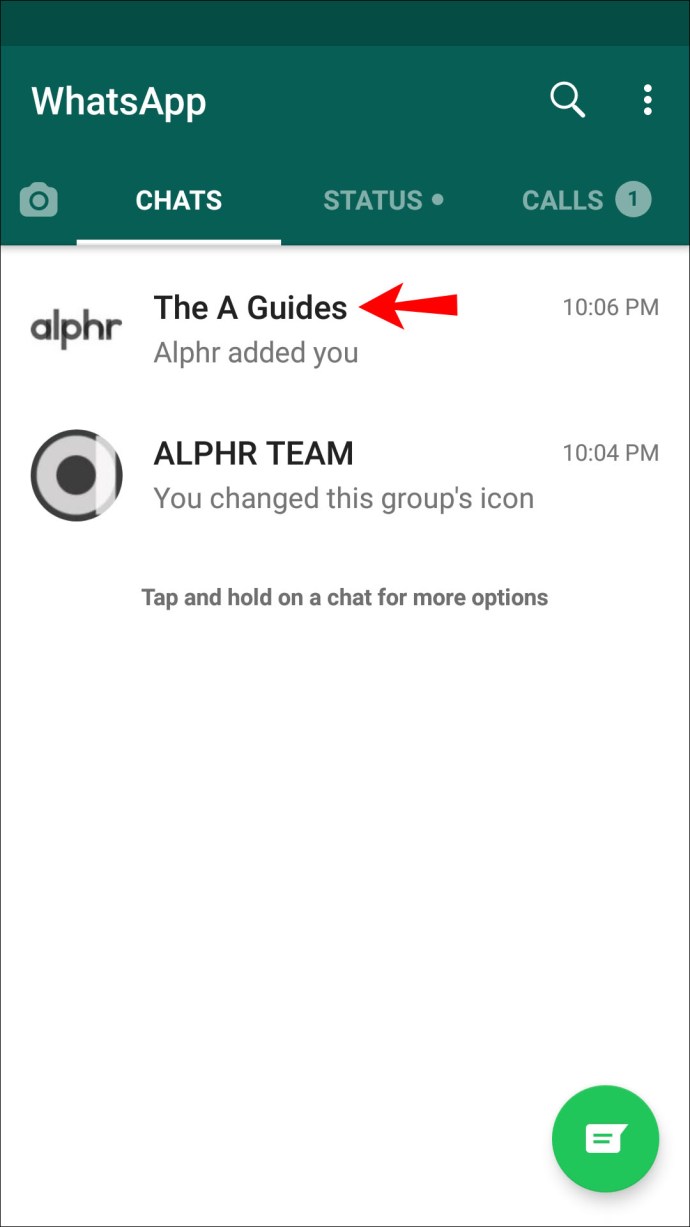
- 오른쪽 상단 모서리에 있는 세 개의 점을 탭합니다.
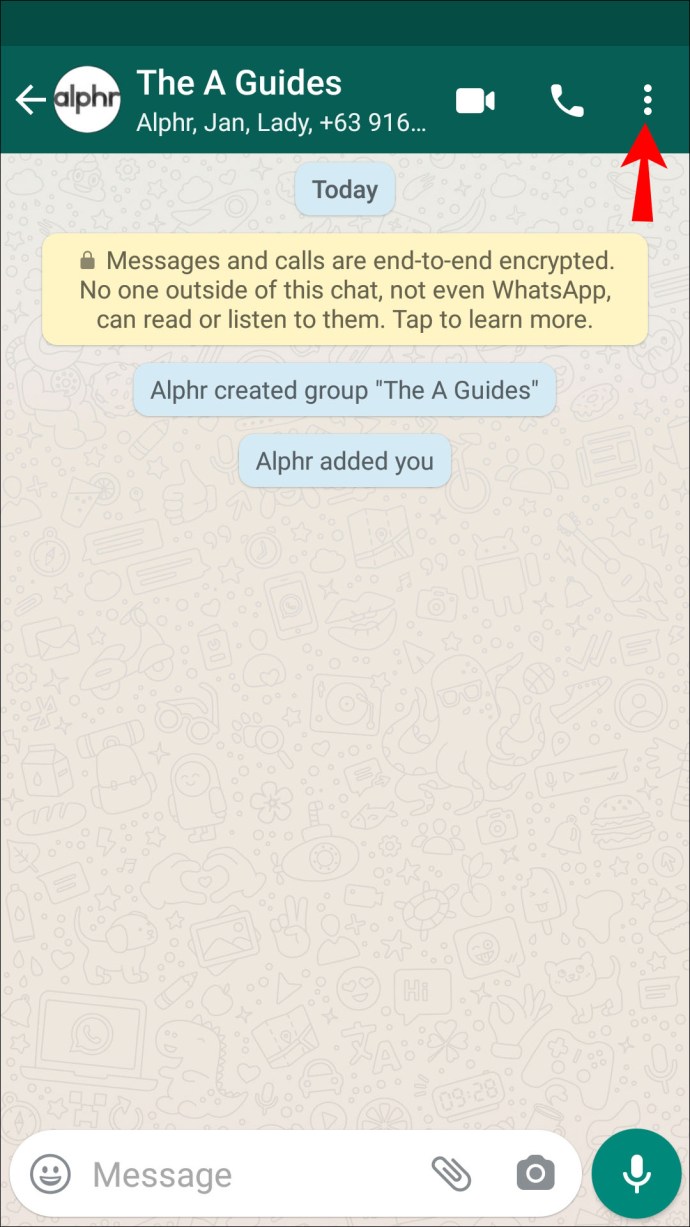
- "알림 음소거"를 누르고 음소거 기간을 선택하십시오.
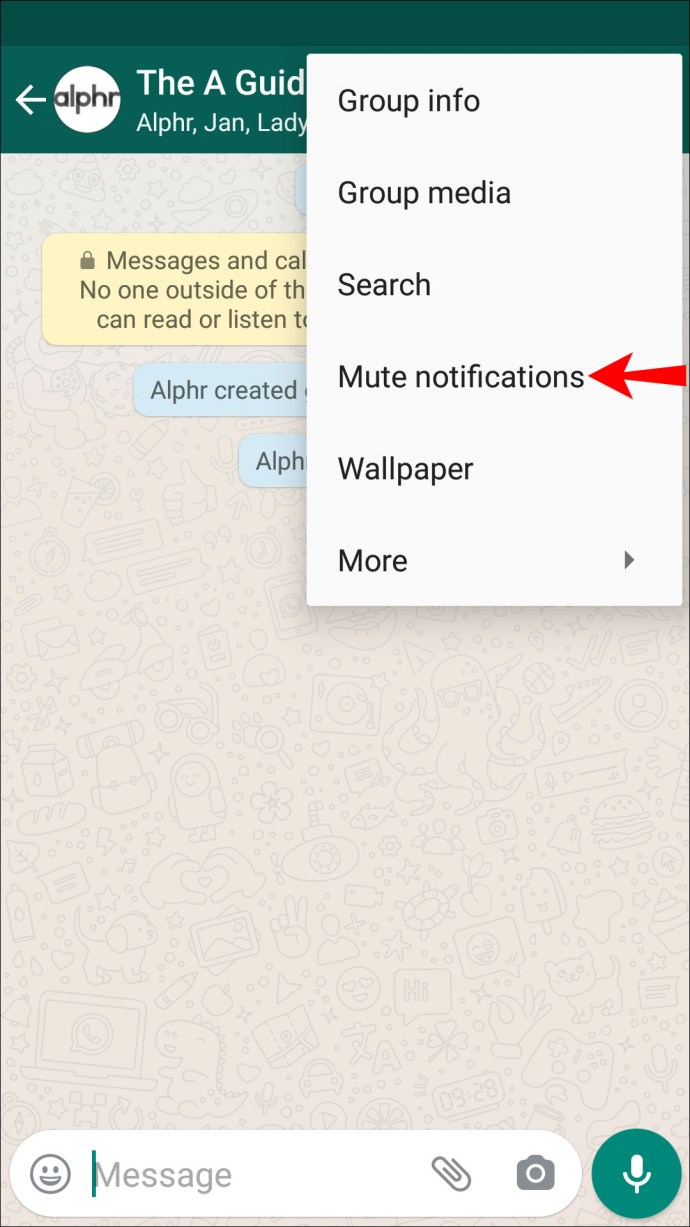
- "확인"을 탭합니다.
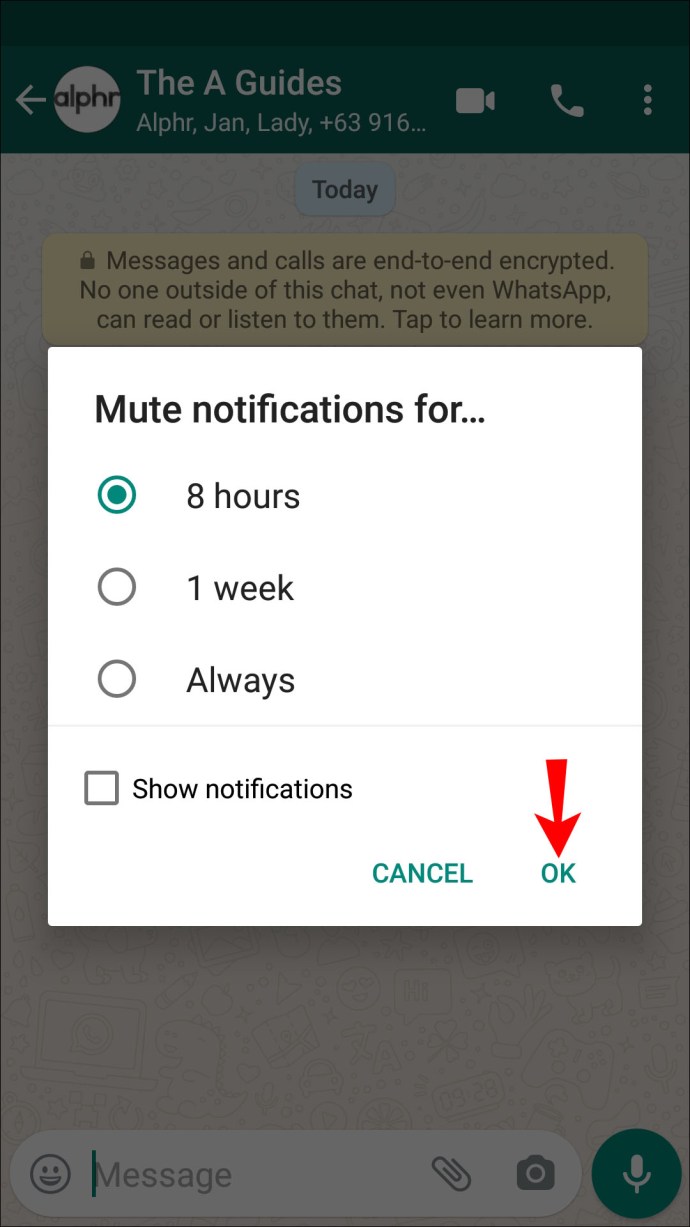
다른 그룹 구성원은 내가 알림을 음소거했는지 알 수 없습니다. 여전히 그룹에 액세스하고 메시지를 읽고 답장할 수 있습니다.
또 다른 방법은 그룹을 종료하는 것입니다. 이 경우 다른 회원은 귀하가 나간 것을 볼 수 있으며 귀하는 향후 메시지를 읽을 수 없습니다. WhatsApp 그룹을 종료하려면 아래 단계를 따르세요.
- WhatsApp을 열고 탈퇴하려는 그룹으로 이동합니다.
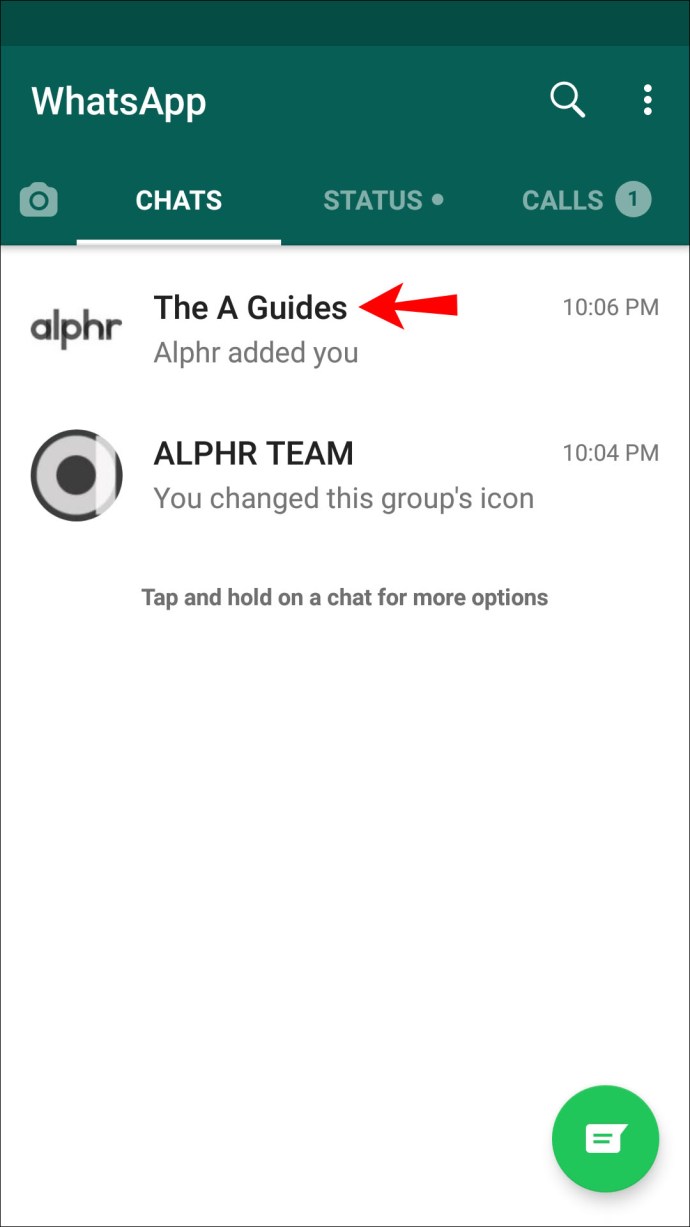
- 오른쪽 상단 모서리에 있는 세 개의 점을 탭합니다.
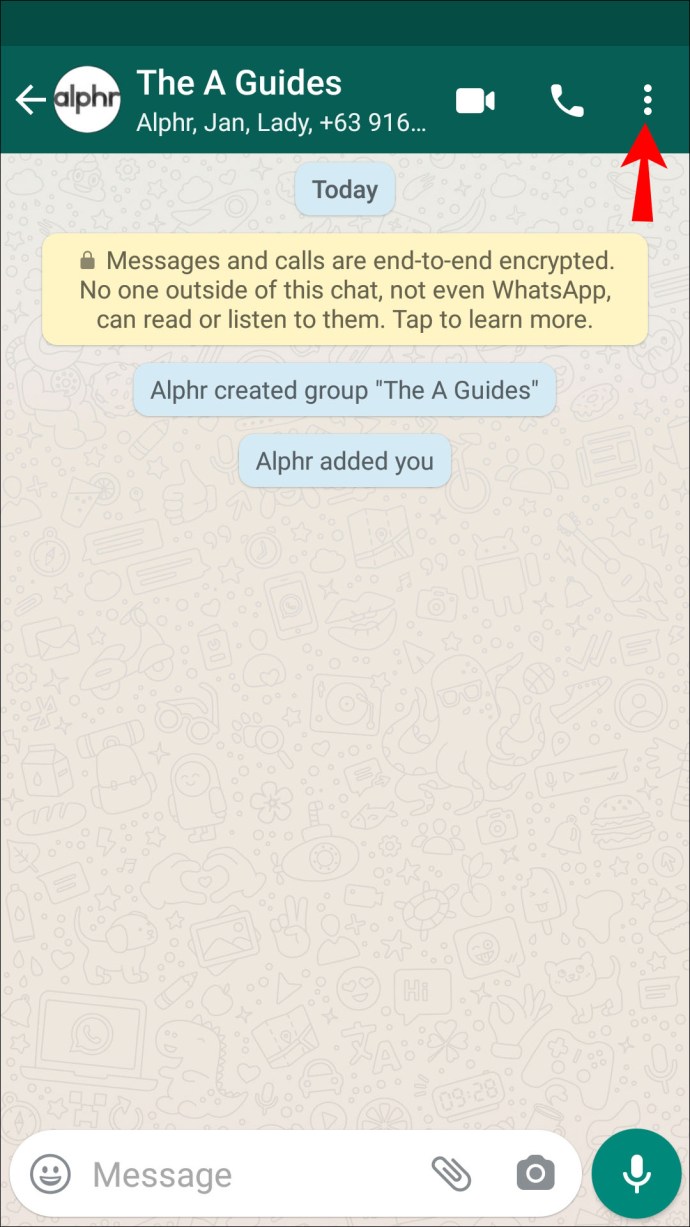
- '그룹 정보'를 탭합니다.
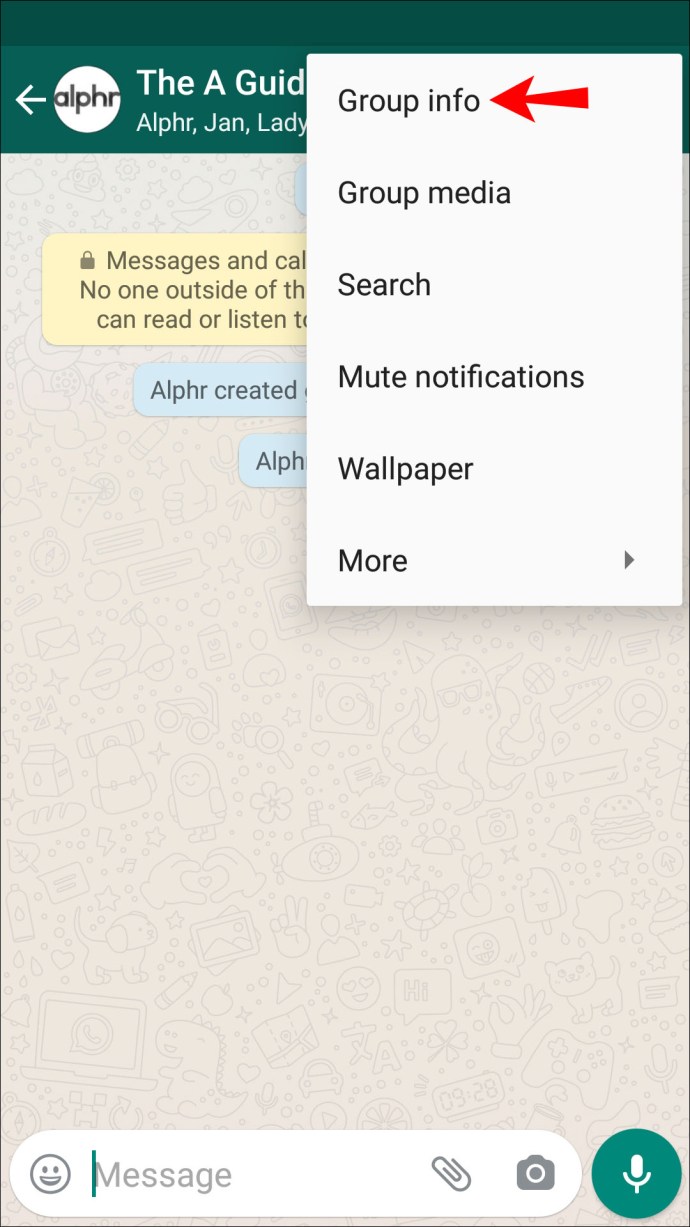
- 아래로 스크롤하여 '그룹 종료'를 탭합니다. 대신 그룹을 탈퇴할지 아니면 음소거할지 묻는 메시지가 표시됩니다.
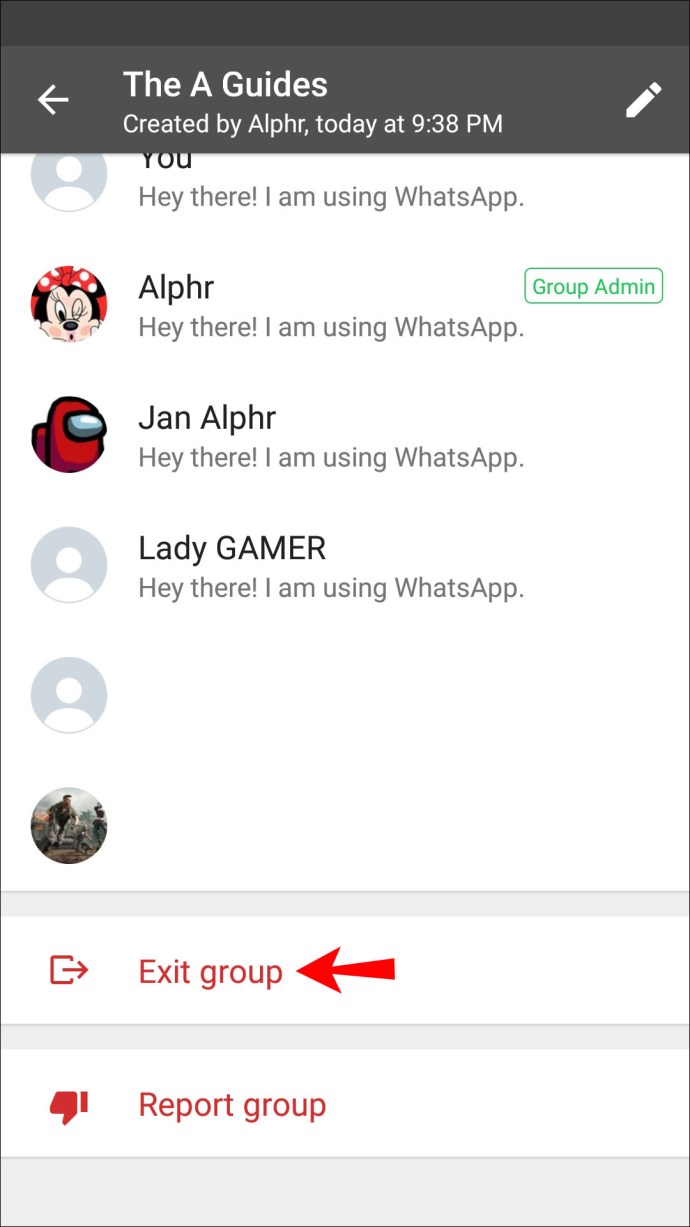
- '종료'를 탭합니다.
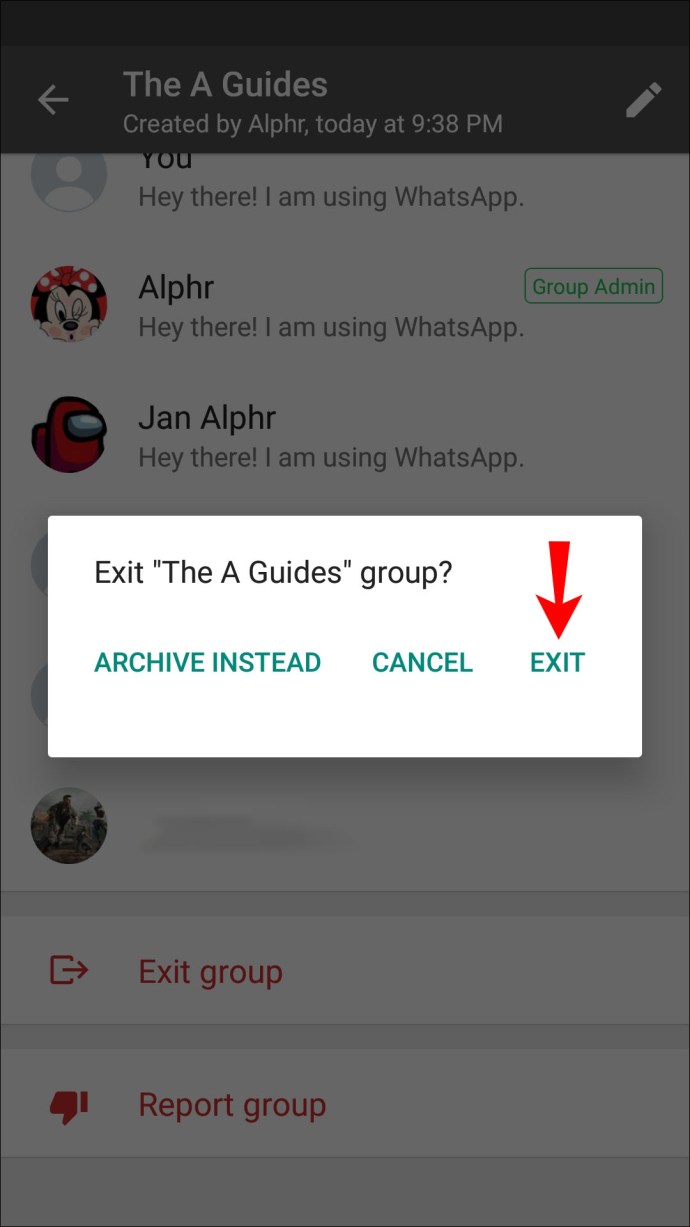
그룹을 탈퇴했는데 같은 사람이 계속 나를 다시 추가하는 경우 그룹을 다시 떠나기 전에 차단하도록 선택할 수 있습니다. 수행할 작업은 다음과 같습니다.
- WhatsApp을 열고 그룹으로 이동합니다.
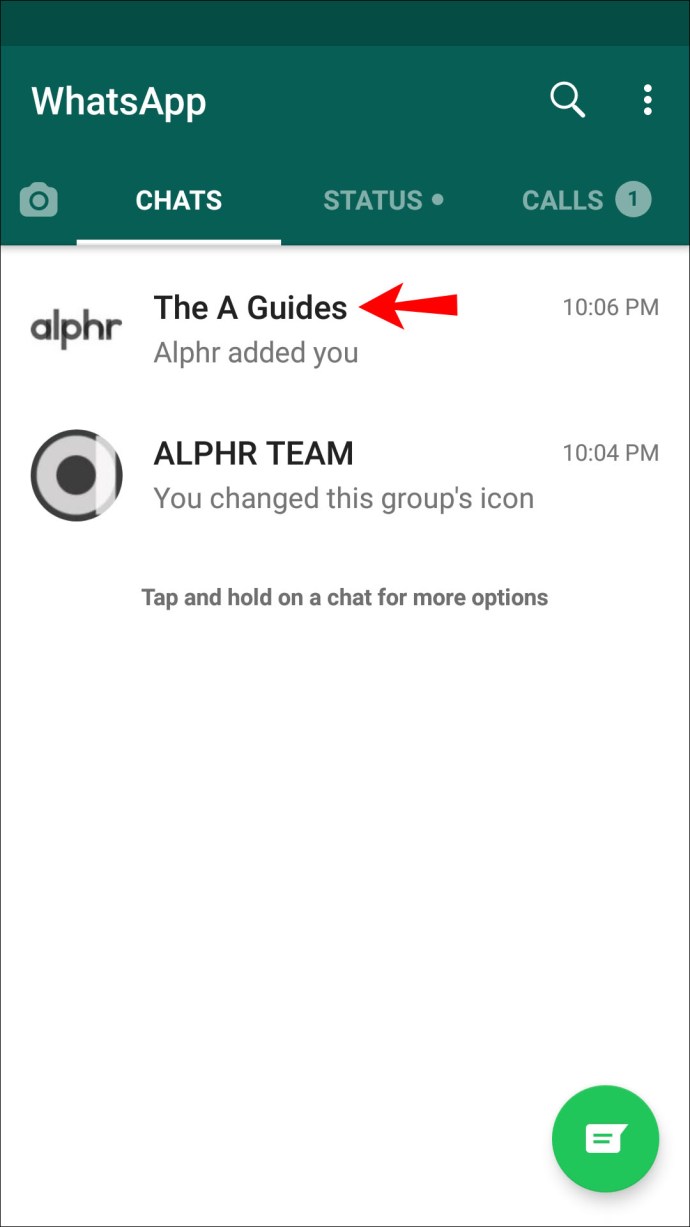
- 오른쪽 상단 모서리에 있는 세 개의 점을 탭합니다.
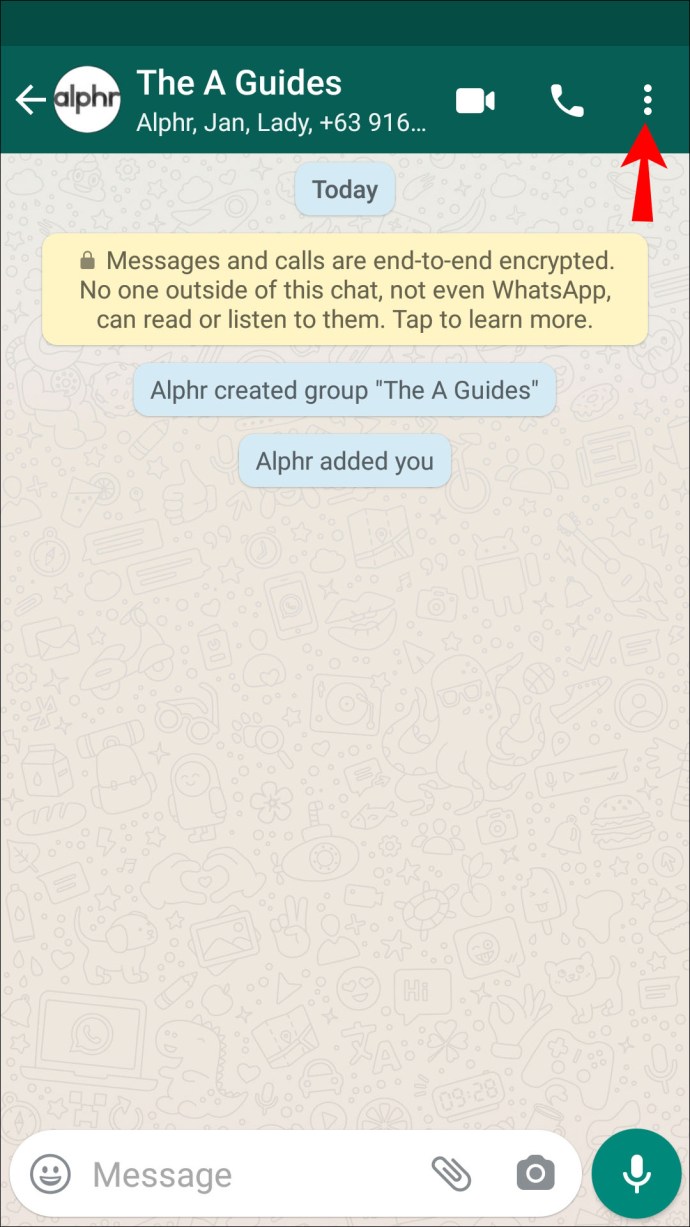
- '그룹 정보'를 탭합니다.
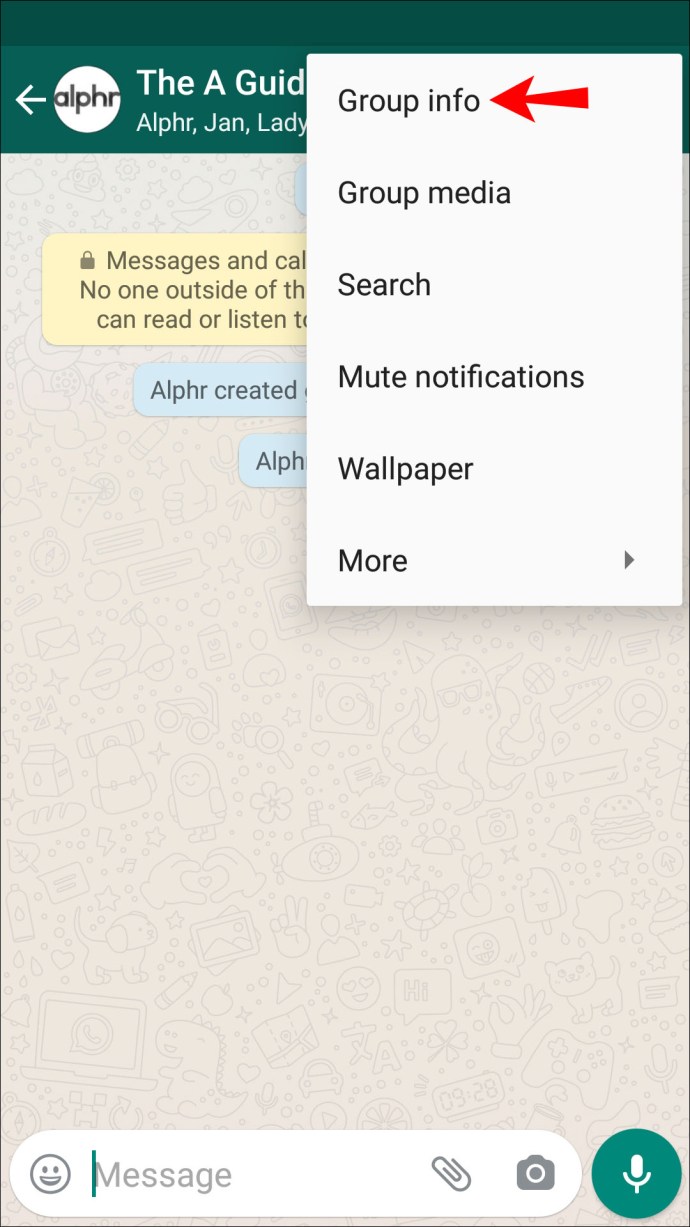
- 아래로 스크롤하여 참가자를 확인하고 그룹 관리자를 탭합니다.
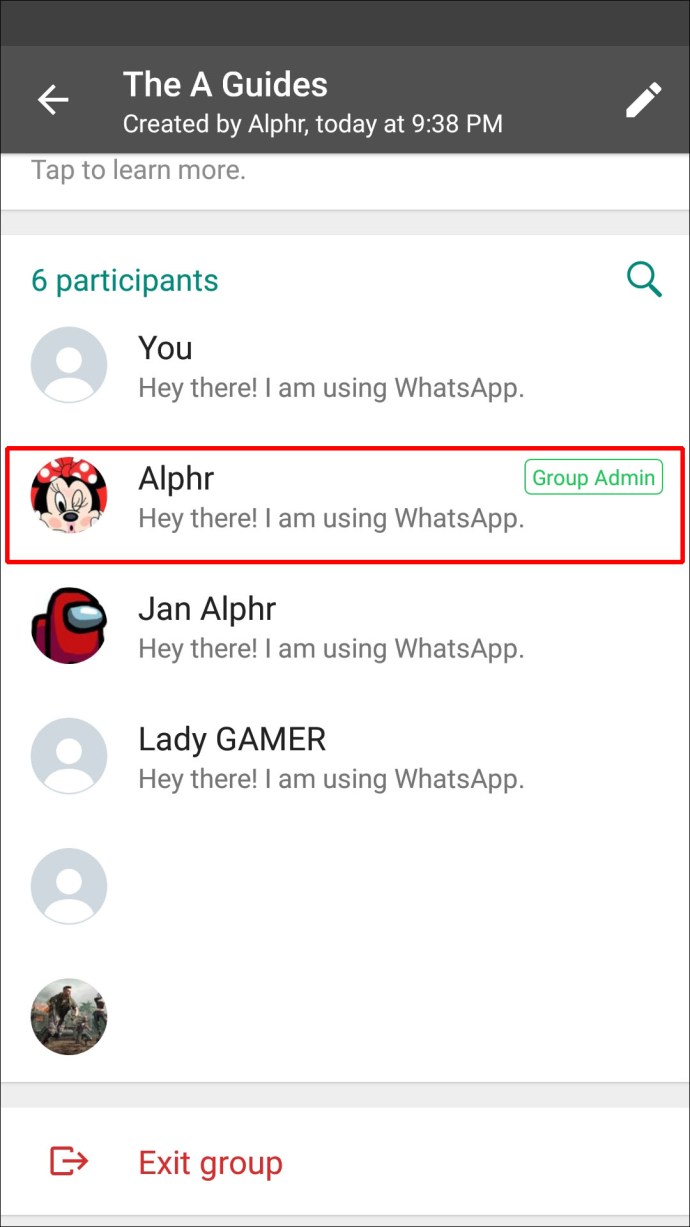
- "[이름] 보기"를 탭합니다.
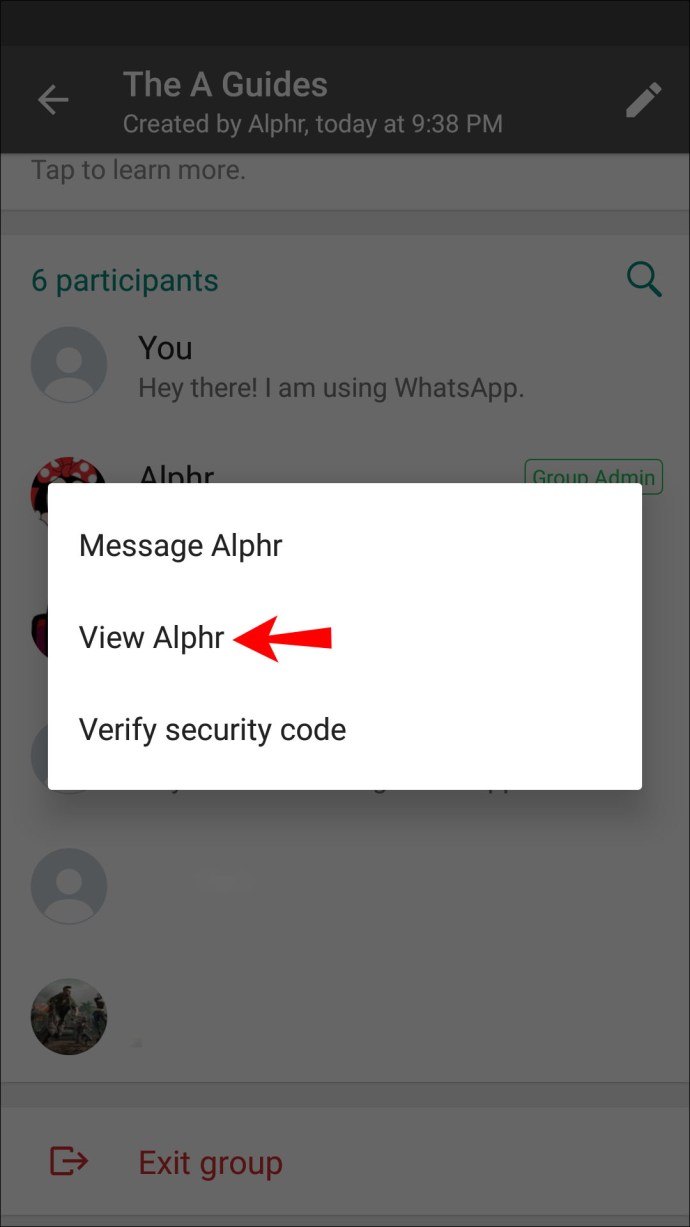
- 아래로 스크롤하여 '차단'을 탭합니다.
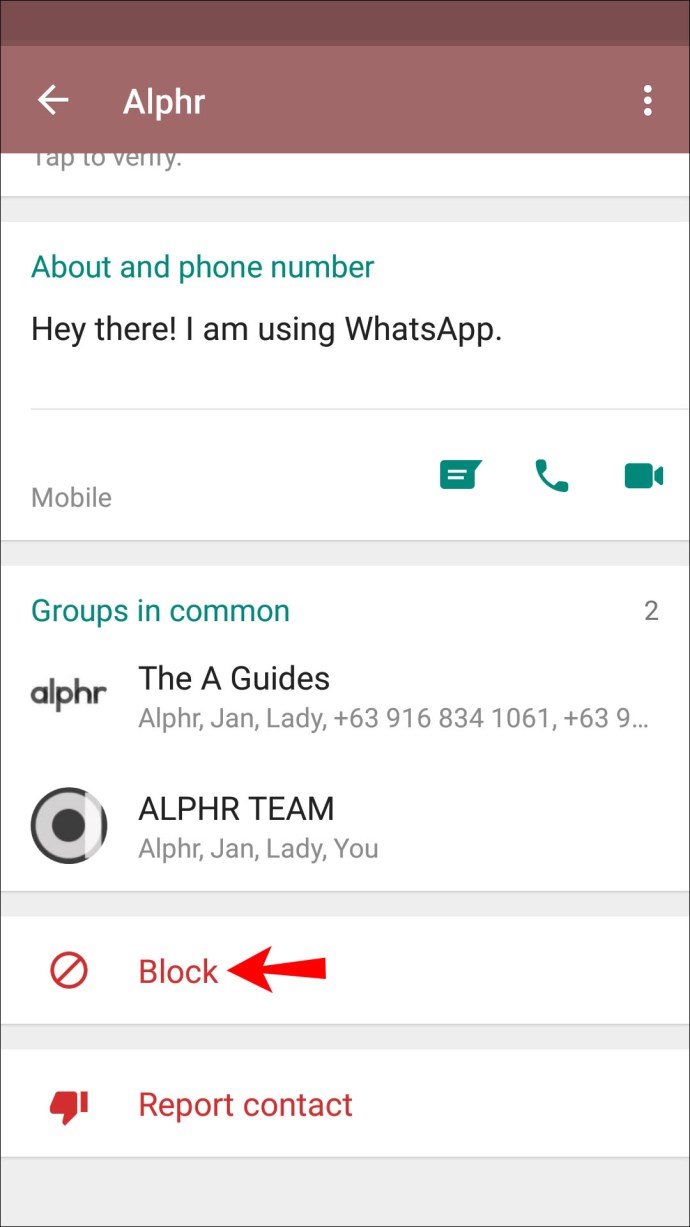
- "차단"을 다시 한 번 탭하여 확인합니다.
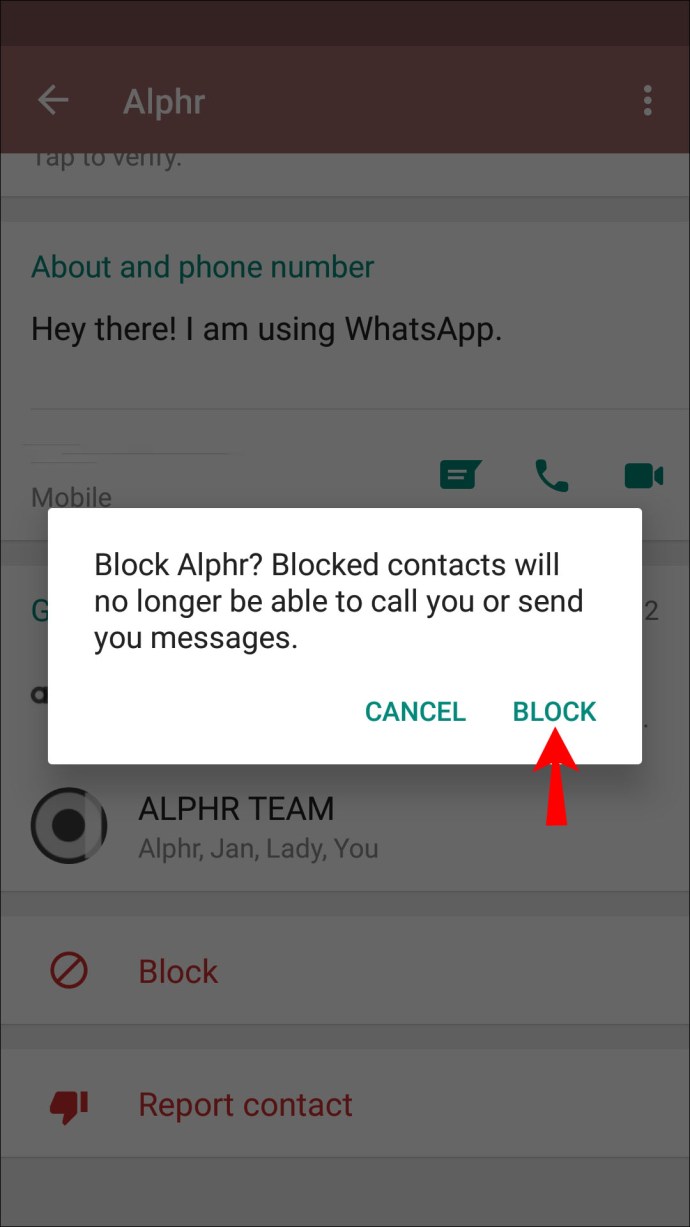
기본적으로 귀하의 전화번호를 알고 있는 사람은 누구나 귀하를 WhatsApp 그룹에 추가할 수 있습니다. 회원이 되고 싶지 않은 그룹에 계속 추가되는 경우 WhatsApp에서 이러한 설정을 사용자 지정하고 그룹에 나를 추가할 수 있는 사람을 선택할 수 있습니다.
- 왓츠앱을 엽니다.
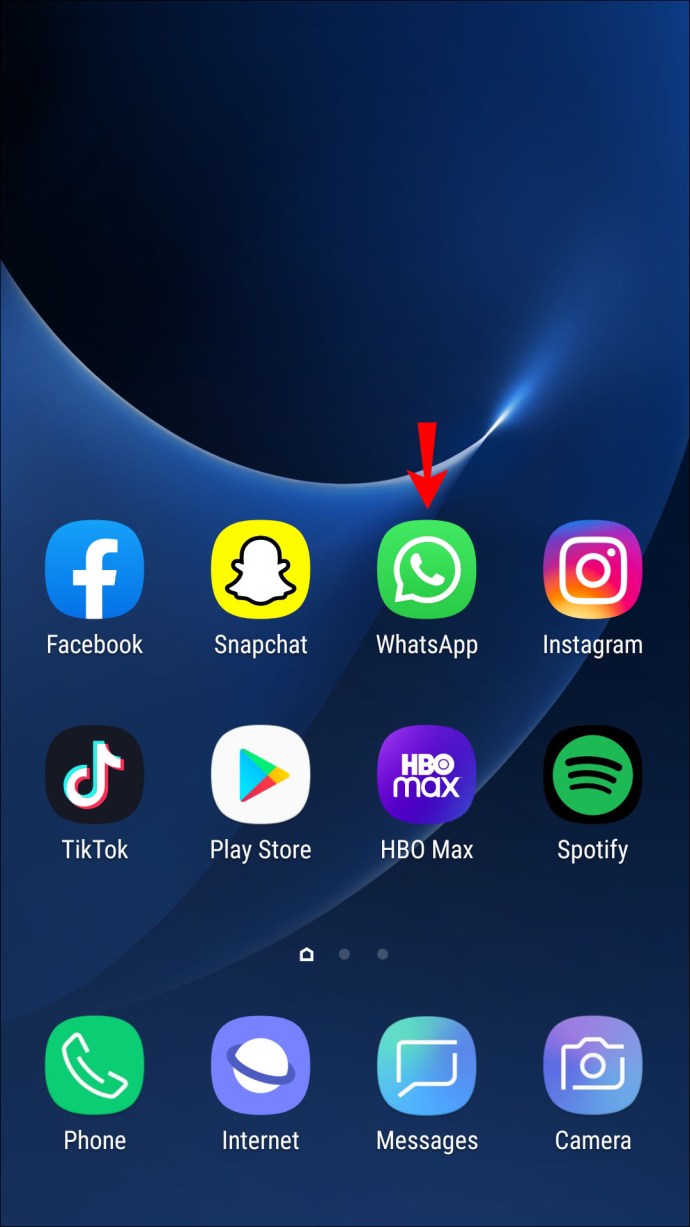
- 오른쪽 상단 모서리에 있는 세 개의 점을 탭합니다.
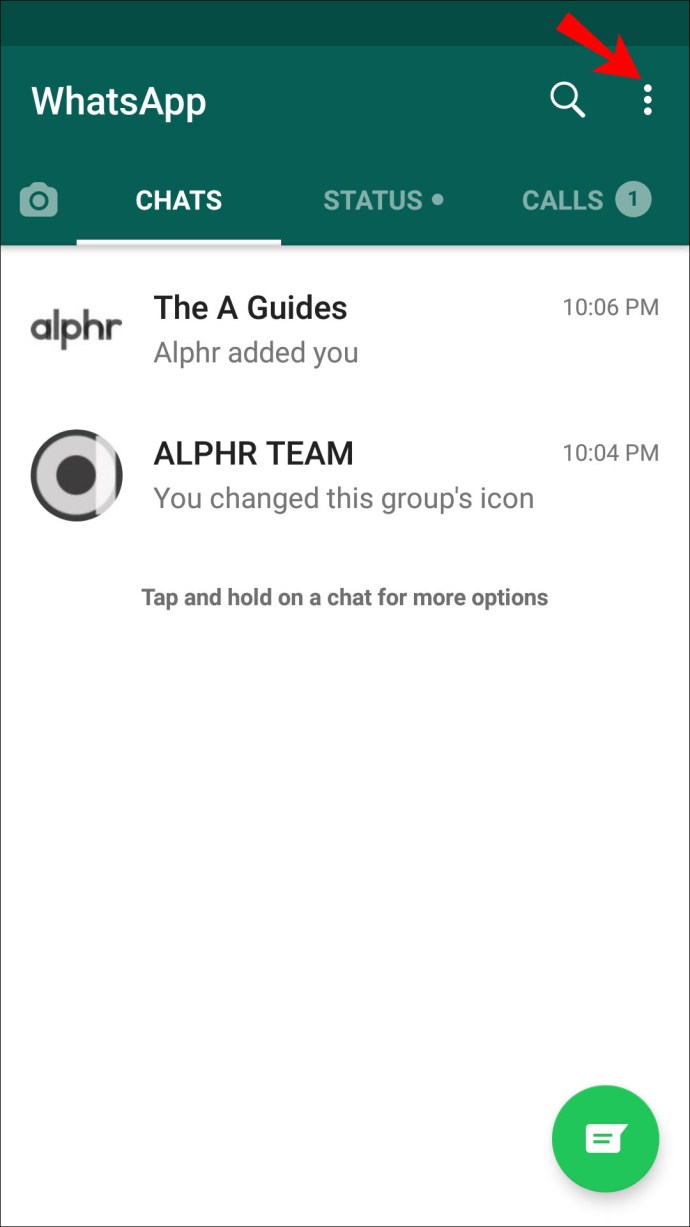
- '설정'을 탭합니다.
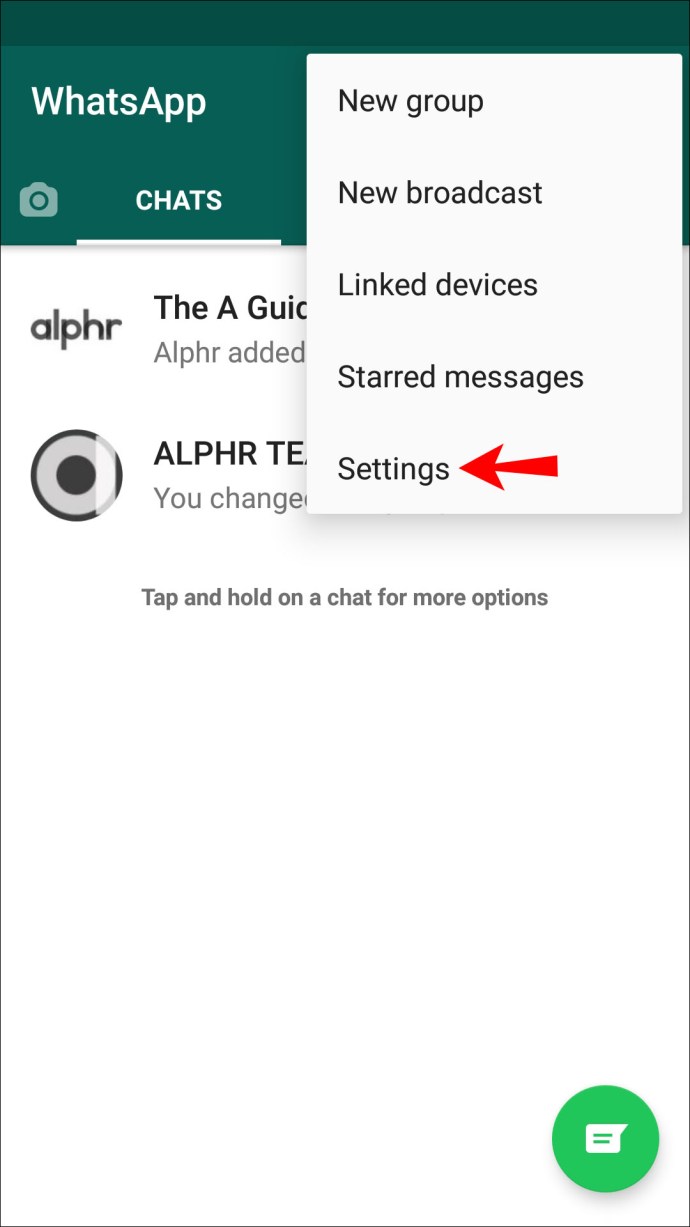
- '계정'을 탭합니다.
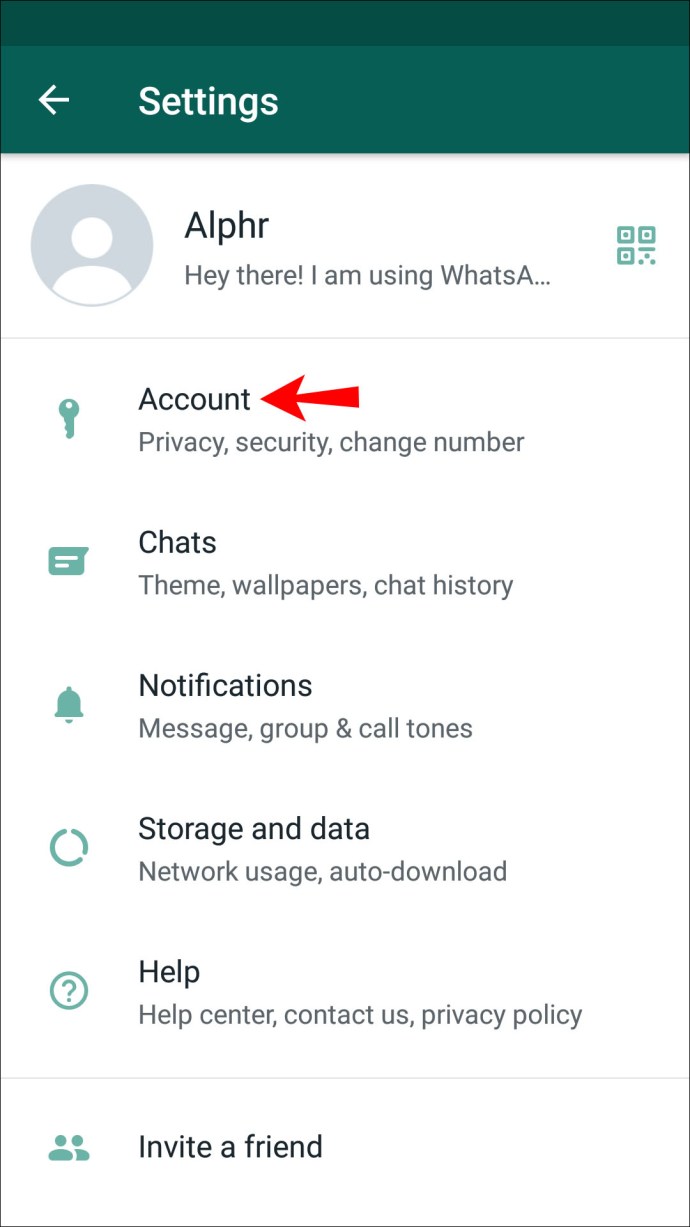
- '개인정보'를 탭합니다.
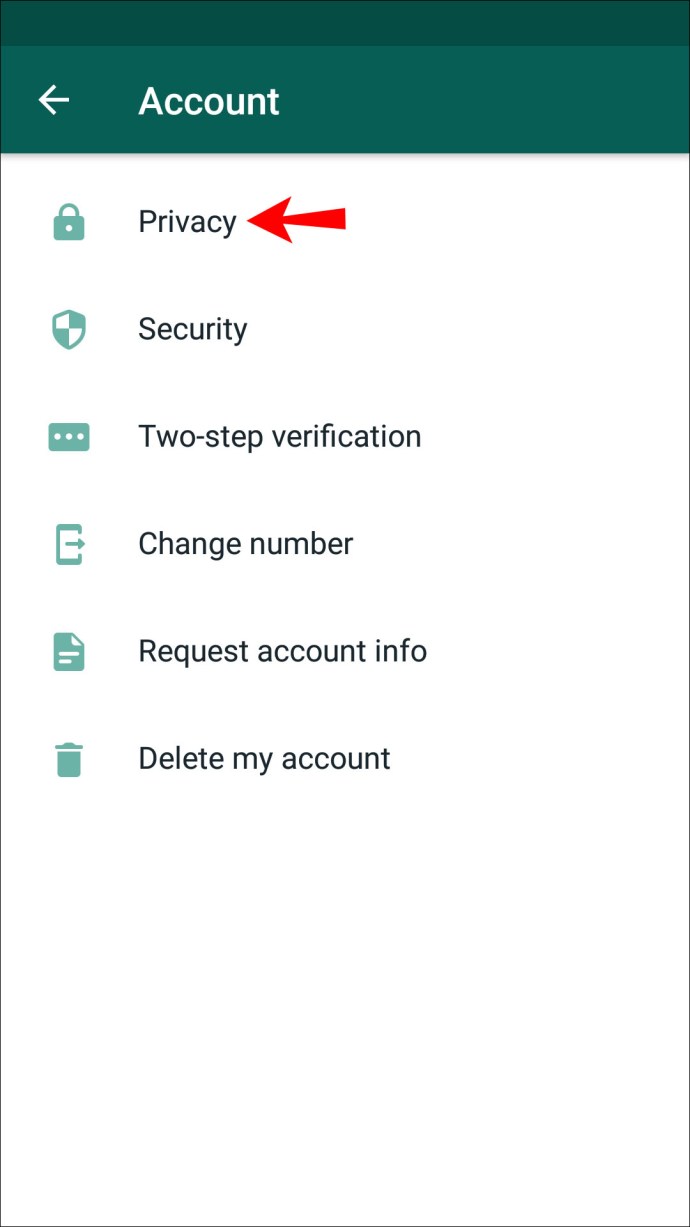
- "그룹"을 탭합니다. 기본 설정을 선택합니다.
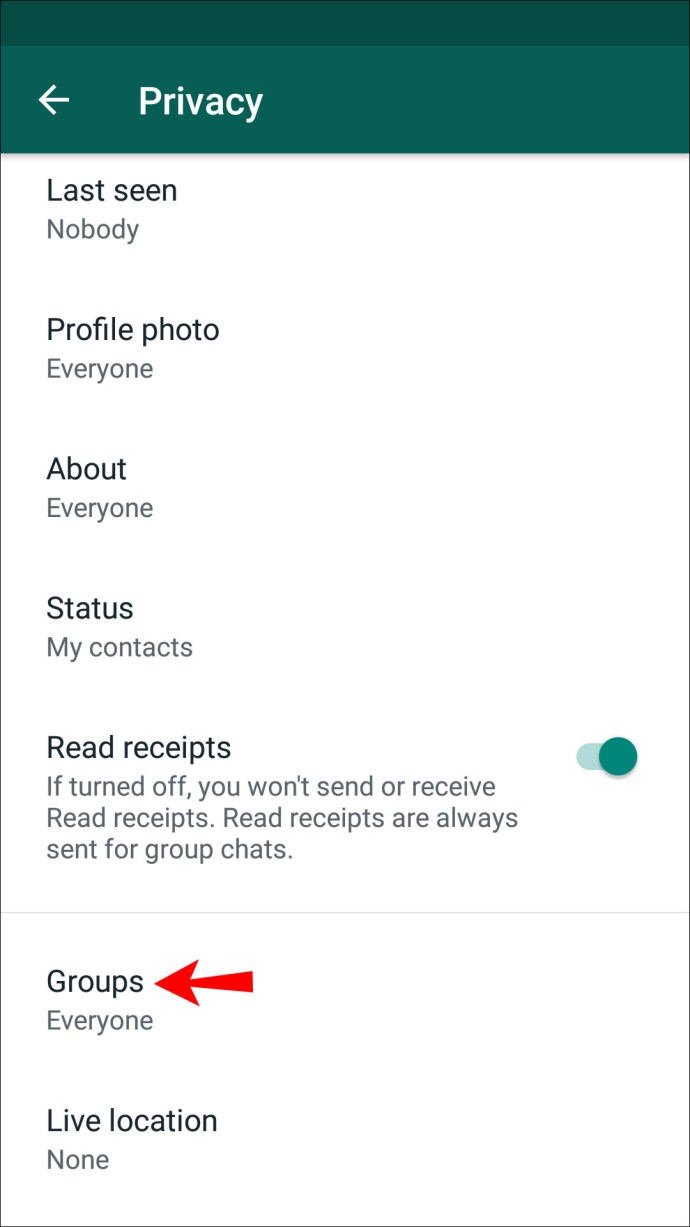
- "완료"를 탭합니다.
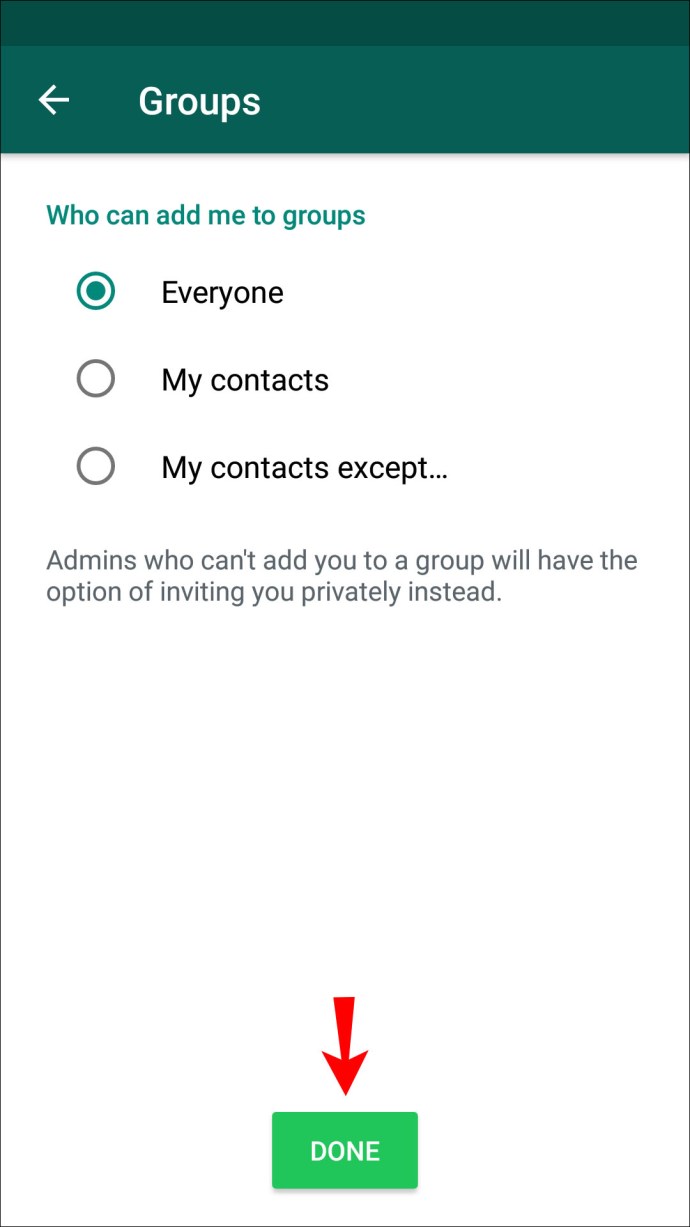
귀하를 그룹에 추가할 수 없는 관리자가 귀하에게 초대를 보낼 수 있습니다.
PC에서 WhatsApp 그룹을 차단하는 방법
WhatsApp 모바일 버전과 달리 데스크톱 앱에서는 그룹 차단이 불가능합니다. 다행히 WhatsApp을 사용하면 여러 가지 방법으로 프로필과 각 그룹을 사용자 지정할 수 있습니다.
가장 먼저 할 수 있는 일은 그룹을 음소거하는 것입니다. 다른 회원은 이에 대해 알림을 받지 않으며 원하지 않는 경우 그룹 활동을 볼 필요가 없습니다. 물론 여전히 모든 메시지를 읽고 답장을 보낼 수 있습니다. WhatsApp 그룹을 음소거하려면 아래 단계를 따르세요.
- WhatsApp을 시작하고 음소거하려는 그룹을 엽니다.
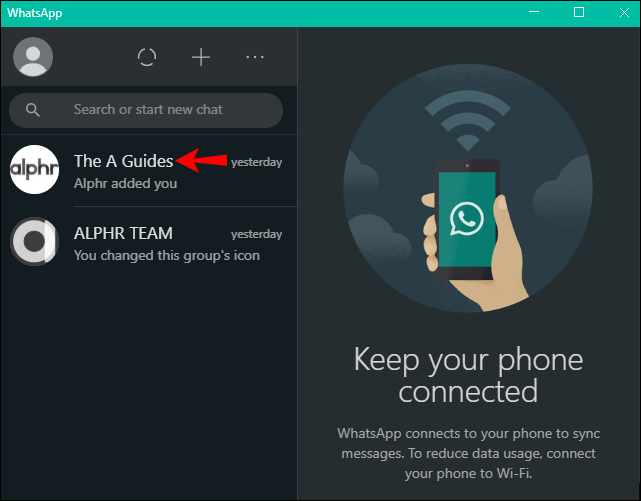
- 오른쪽 상단 모서리에 있는 세 개의 점을 누릅니다.
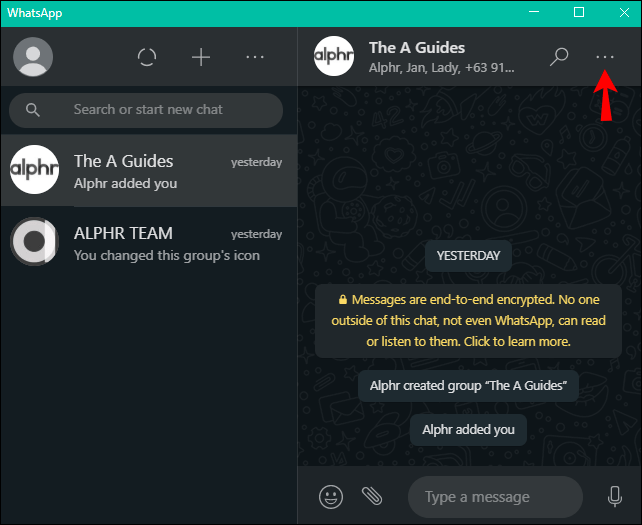
- "알림 음소거"를 선택하십시오. 8시간, 1주일 또는 항상 음소거 여부를 선택합니다.
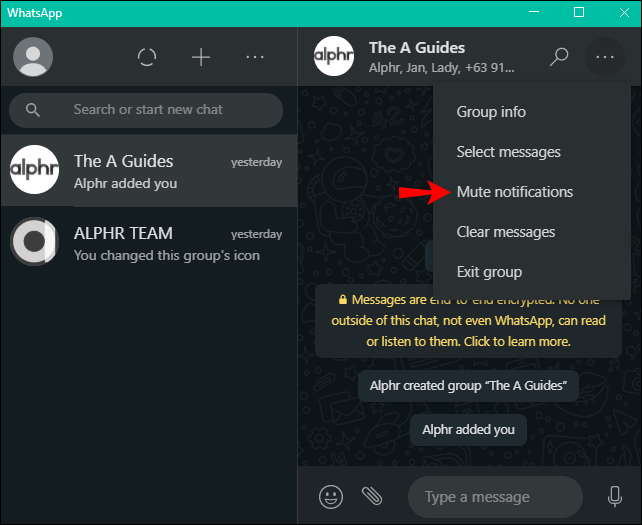
- '알림 음소거'를 탭합니다.
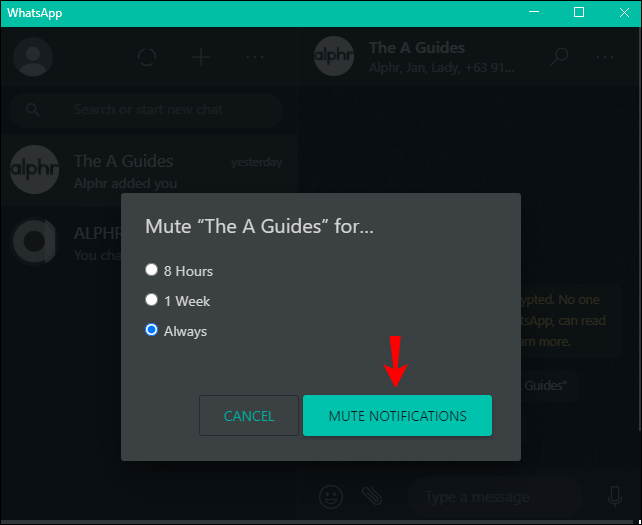
더 이상 WhatsApp 그룹에 속하고 싶지 않다면 언제든지 그룹을 종료할 수 있습니다. 다른 회원은 내가 떠난 것을 볼 수 있으며 향후 메시지를 읽을 수 없습니다.
- WhatsApp을 실행하고 탈퇴하려는 그룹을 엽니다.
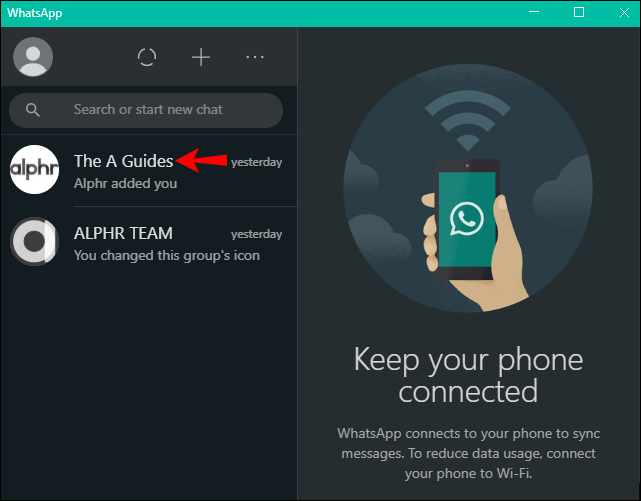
- 오른쪽 상단 모서리에 있는 세 개의 점을 선택합니다.
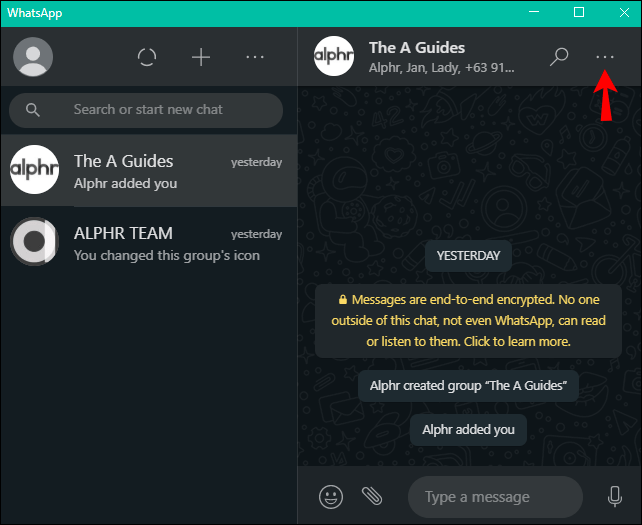
- "그룹 종료"를 두 번 누릅니다.
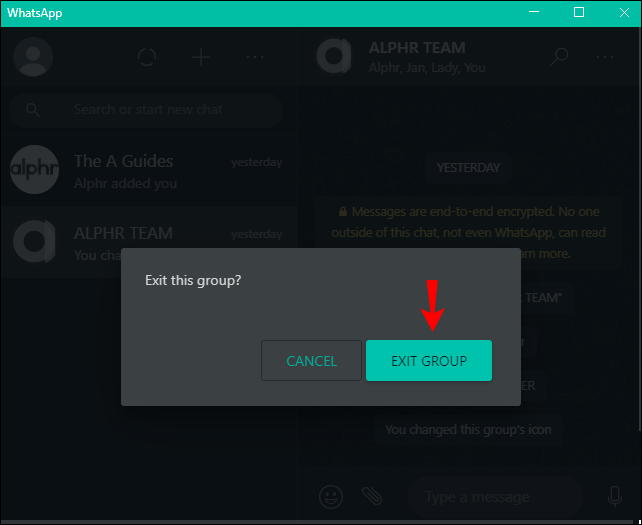
그룹에서 탈퇴했다가 다시 추가되는 경우 관리자를 차단하여 다시는 이러한 일이 발생하지 않도록 할 수 있습니다. 그룹을 다시 떠나기 전에 해당 사용자를 차단해야 합니다.
- WhatsApp 및 그룹 채팅을 엽니다.
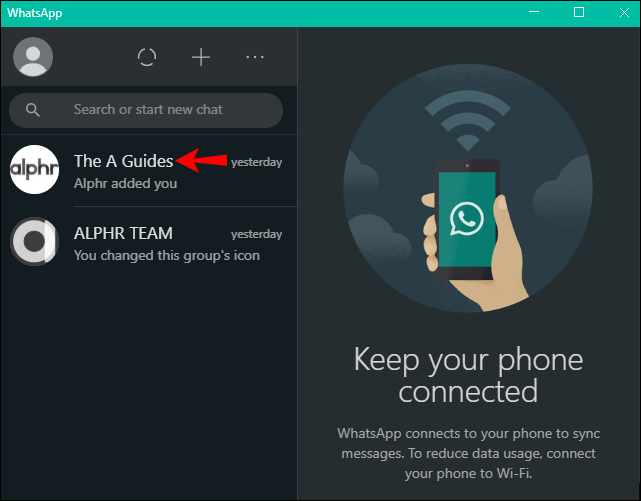
- 오른쪽 상단 모서리에 있는 세 개의 점을 누릅니다.
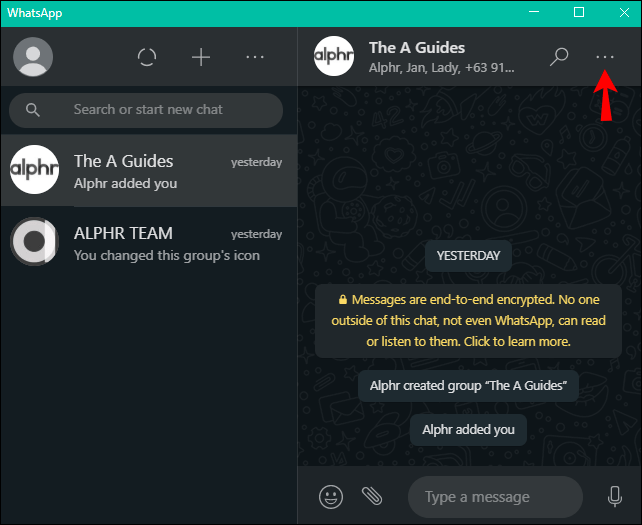
- "그룹 정보"를 누릅니다.
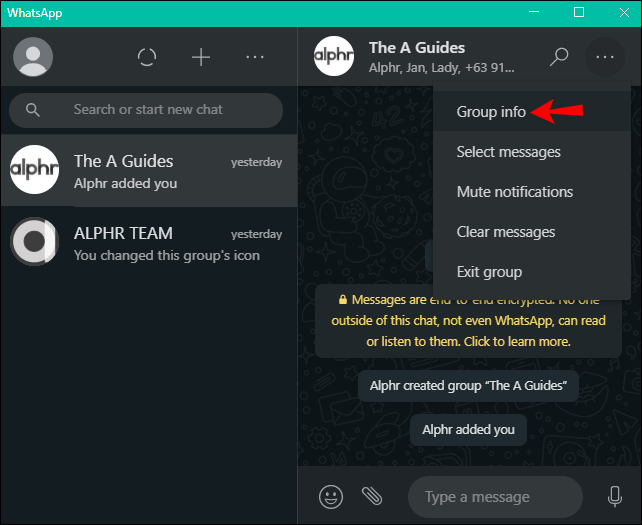
- 아래로 스크롤하여 참가자를 찾습니다. 이름 옆에 "그룹 관리자"가 있는 사람을 누릅니다.
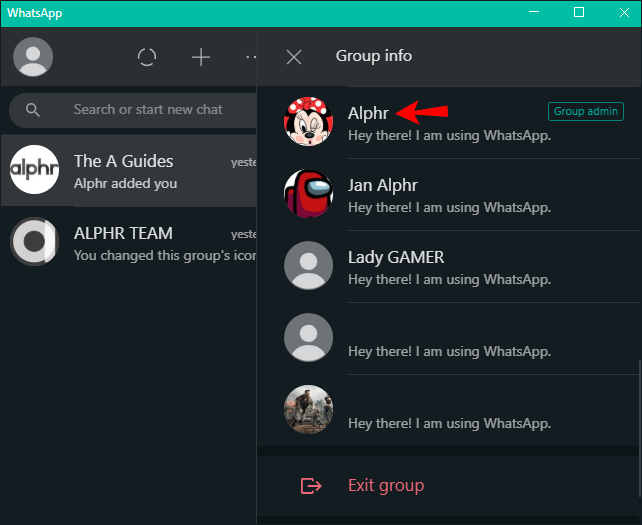
- 그 사람의 이름을 누릅니다.
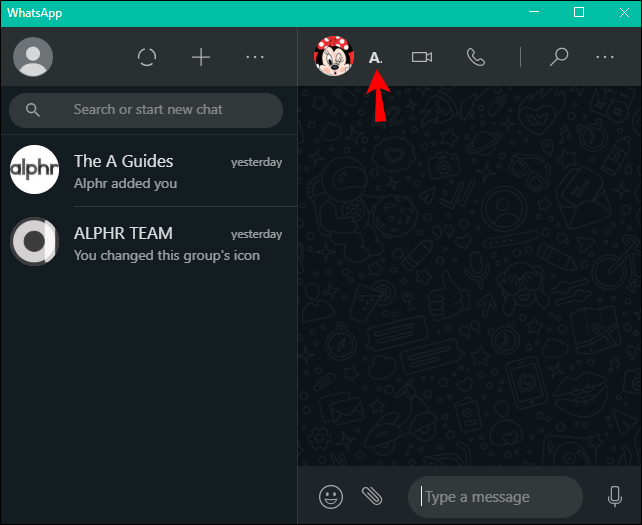
- 아래로 스크롤하여 "차단"을 누릅니다.
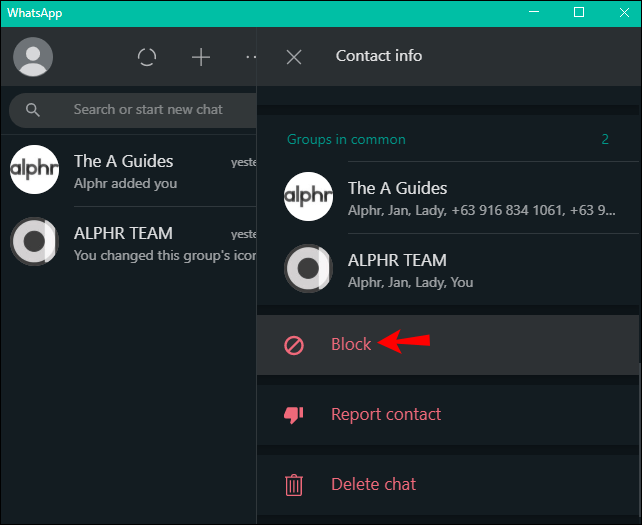
- "차단"을 다시 눌러 확인하십시오.
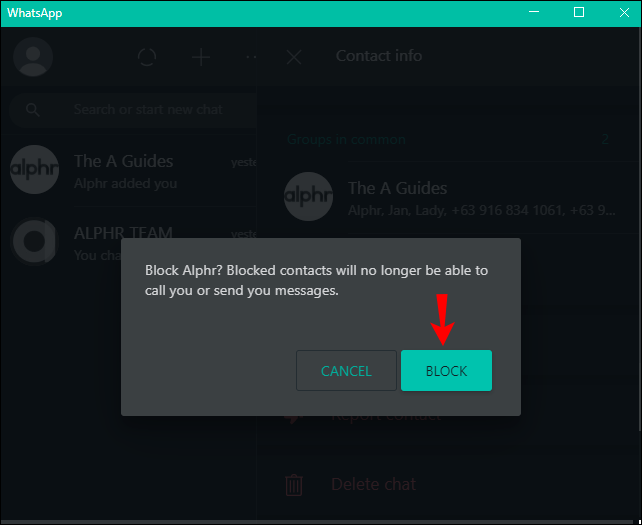
그룹에 두 명 이상의 관리자가 있는 경우 모든 관리자를 차단하려면 이 단계를 반복합니다.
WhatsApp에서 그룹 초대를 차단하는 방법
기본적으로 모든 사람이 귀하를 WhatsApp 그룹에 추가할 수 있습니다. 초대한 사람이 연락처에 있으면 자동으로 회원이 됩니다. 다행히 WhatsApp을 사용하면 그룹 설정을 사용자 지정할 수 있습니다. 그렇게 하면 누가 나를 그룹에 추가할 수 있는지 결정할 수 있습니다. 이렇게 하려면 아래 단계를 따르세요.
- WhatsApp을 열고 "설정"으로 이동하십시오.
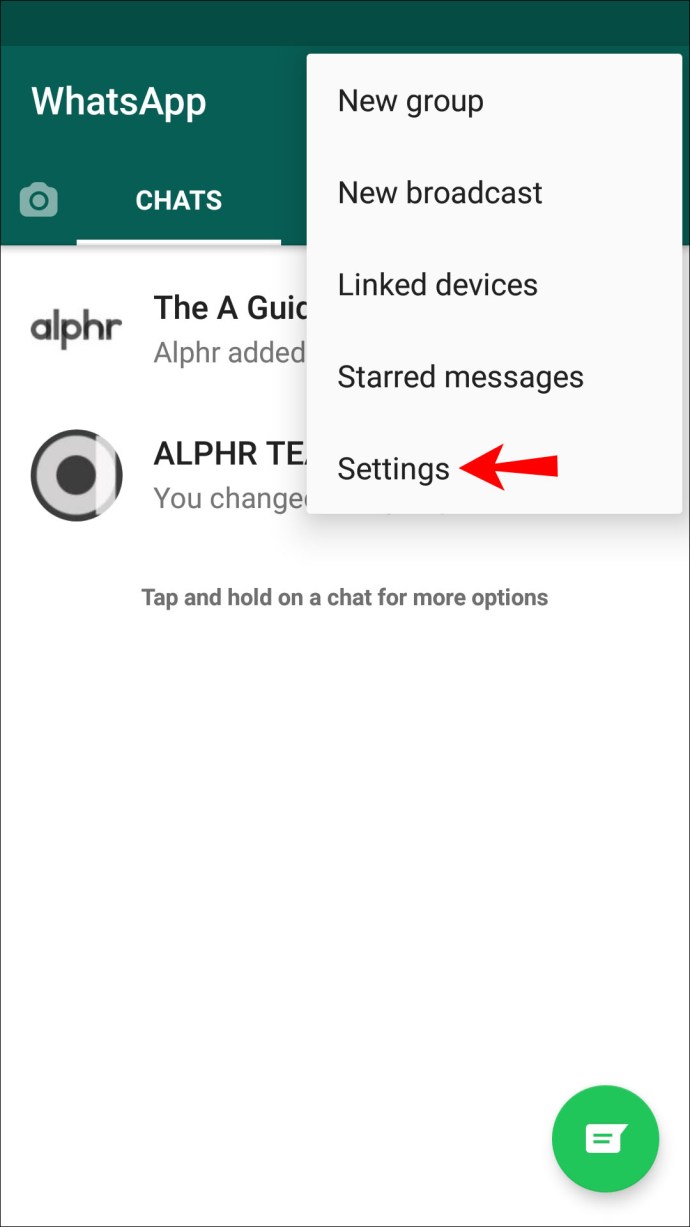
- '계정'을 탭합니다.
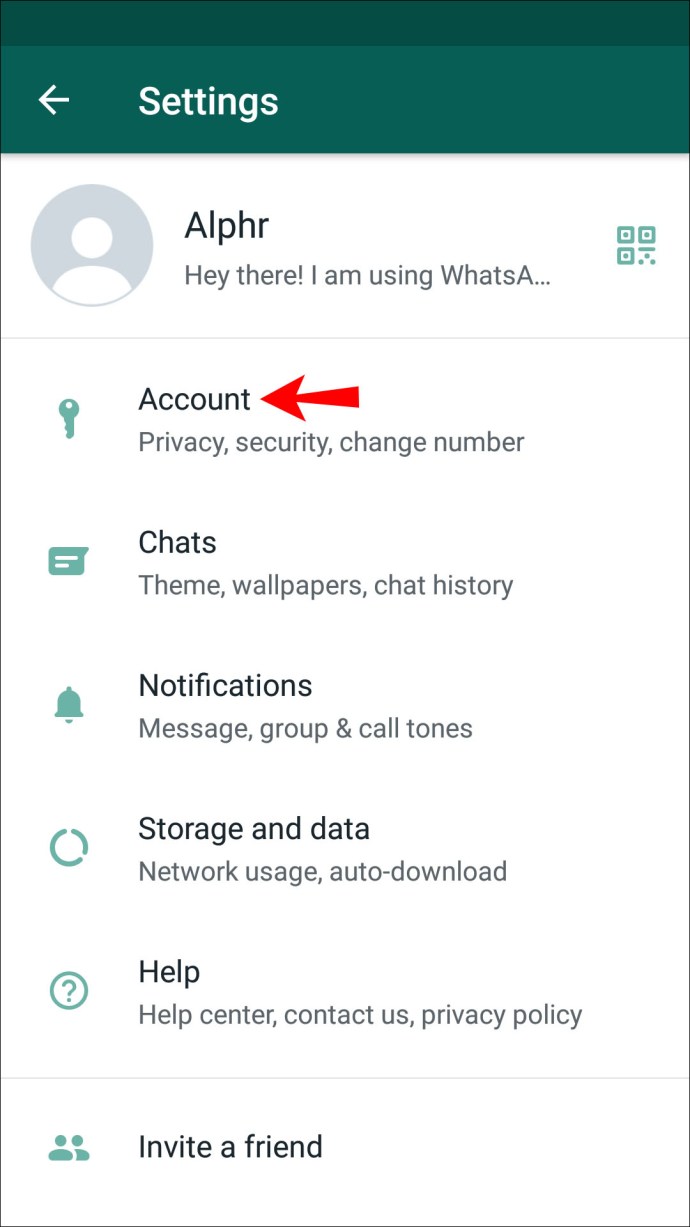
- '개인정보'를 탭합니다.
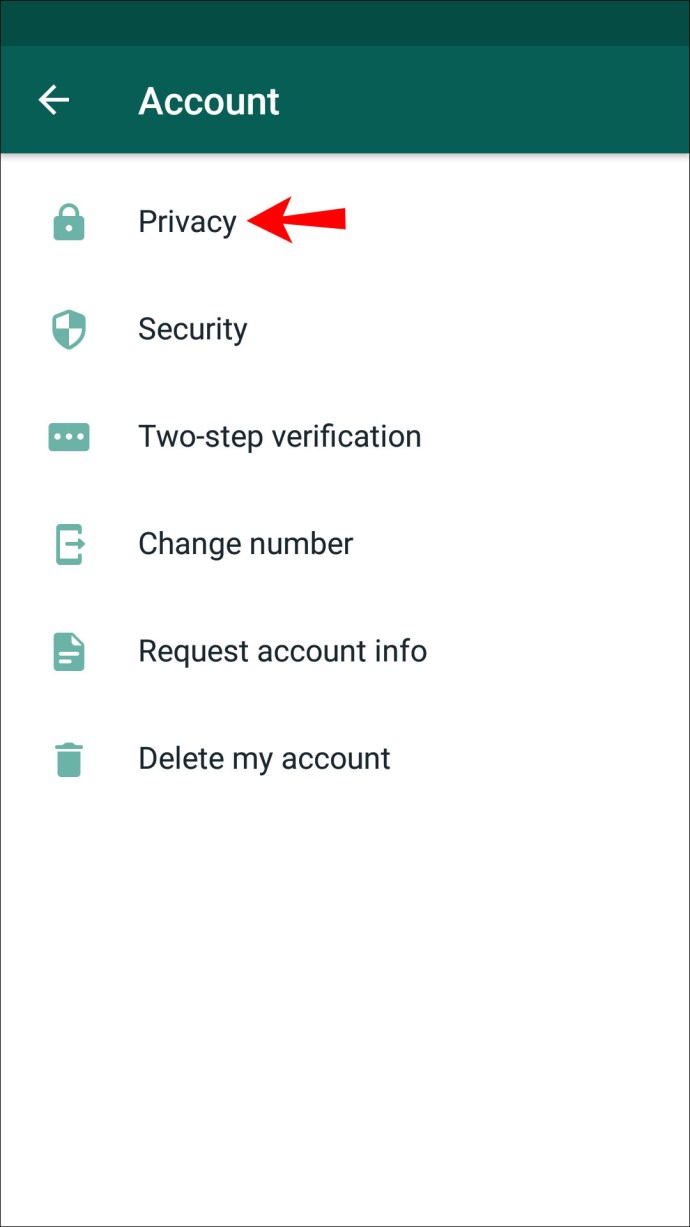
- "그룹"을 탭합니다. 세 가지 옵션 중에서 선택하십시오: "모두", "내 연락처" 또는 다음을 제외한 내 연락처..."
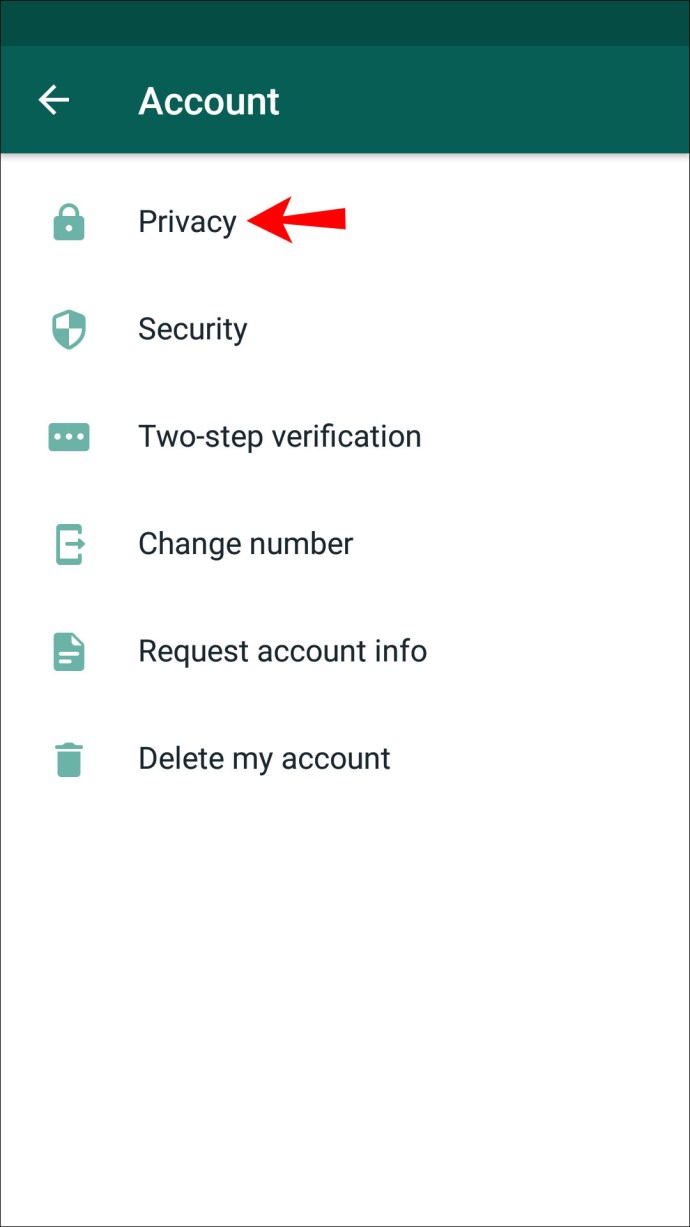
- "완료"를 탭합니다.
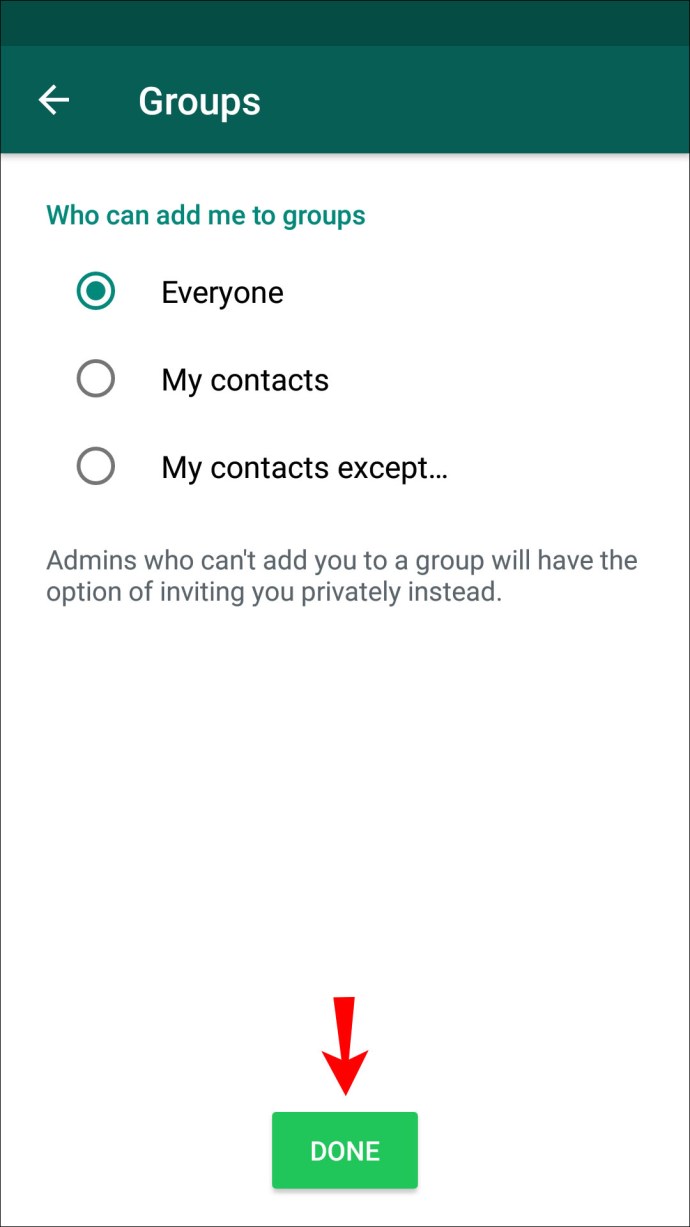
귀하를 그룹에 추가할 수 없는 관리자는 귀하가 수락하거나 거부할 수 있는 비공개 초대를 보낼 수 있습니다. 이러한 설정은 모바일 앱 내에서만 사용자 지정할 수 있습니다.
아무도 모르게 그룹을 탈퇴할 수 있습니까?
그룹 알림 수신을 중단하려면 해당 알림을 음소거할 수 있습니다. 귀하는 회원으로 유지되며 다른 사람들은 귀하가 알림을 음소거했는지 알 수 없습니다. 그러나 다른 회원은 귀하가 메시지를 읽지 않았다는 것을 알 수 있습니다.
iPhone 사용자인 경우 아래 단계에 따라 WhatsApp 그룹을 음소거하십시오.
- WhatsApp을 열고 음소거하려는 그룹으로 이동하십시오.
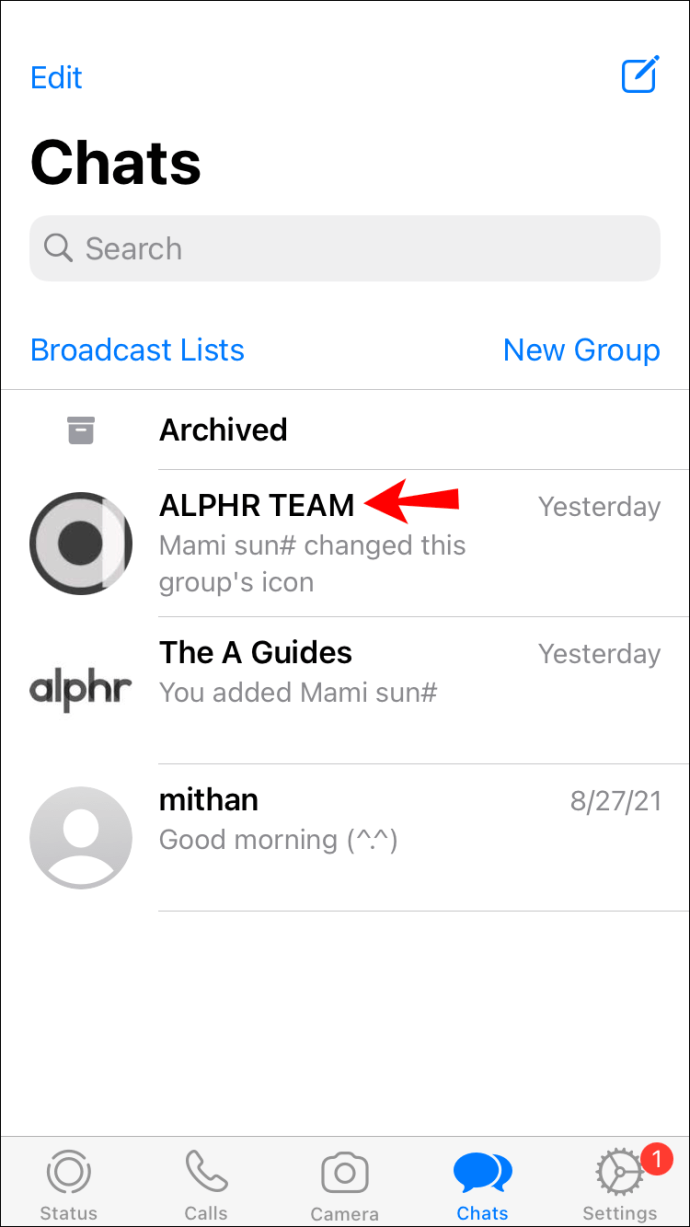
- 그룹 이름을 탭합니다.
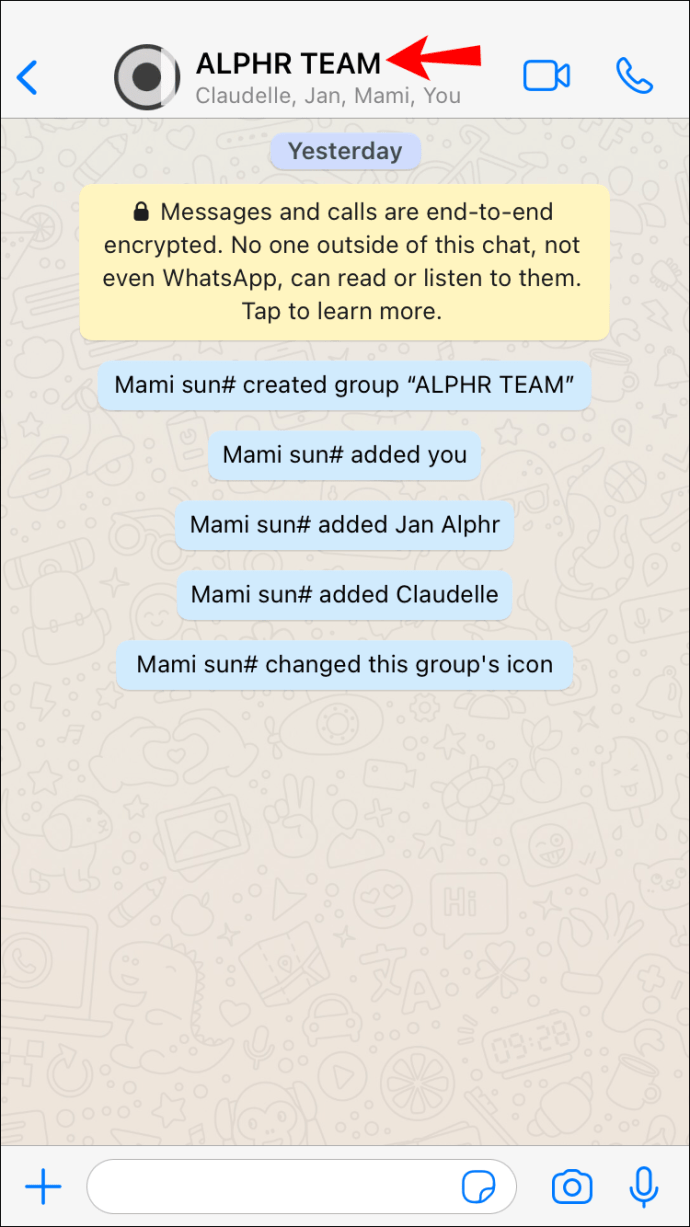
- "음소거"를 탭합니다. 세 가지 옵션 중 하나를 선택하십시오: "모두", "내 연락처" 또는 다음을 제외한 내 연락처..."
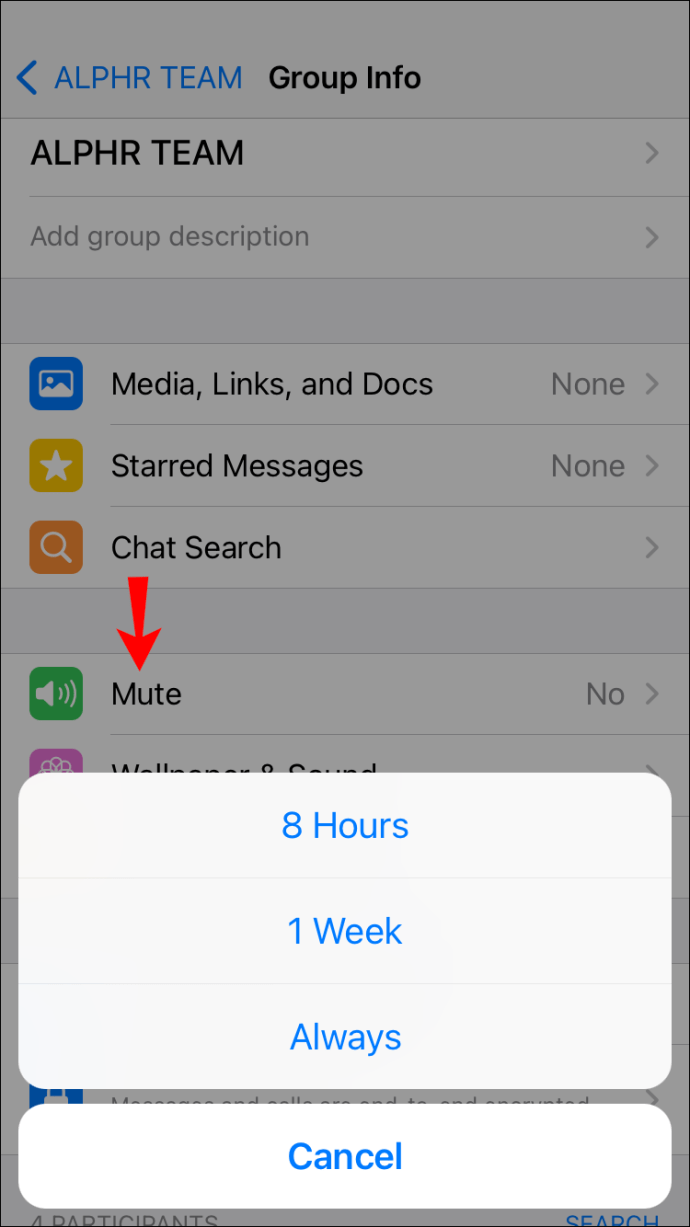
- "확인"을 탭합니다.
Android를 사용하는 경우 다음 단계에 따라 WhatsApp 그룹을 음소거합니다.
- WhatsApp과 음소거하려는 그룹을 엽니다.
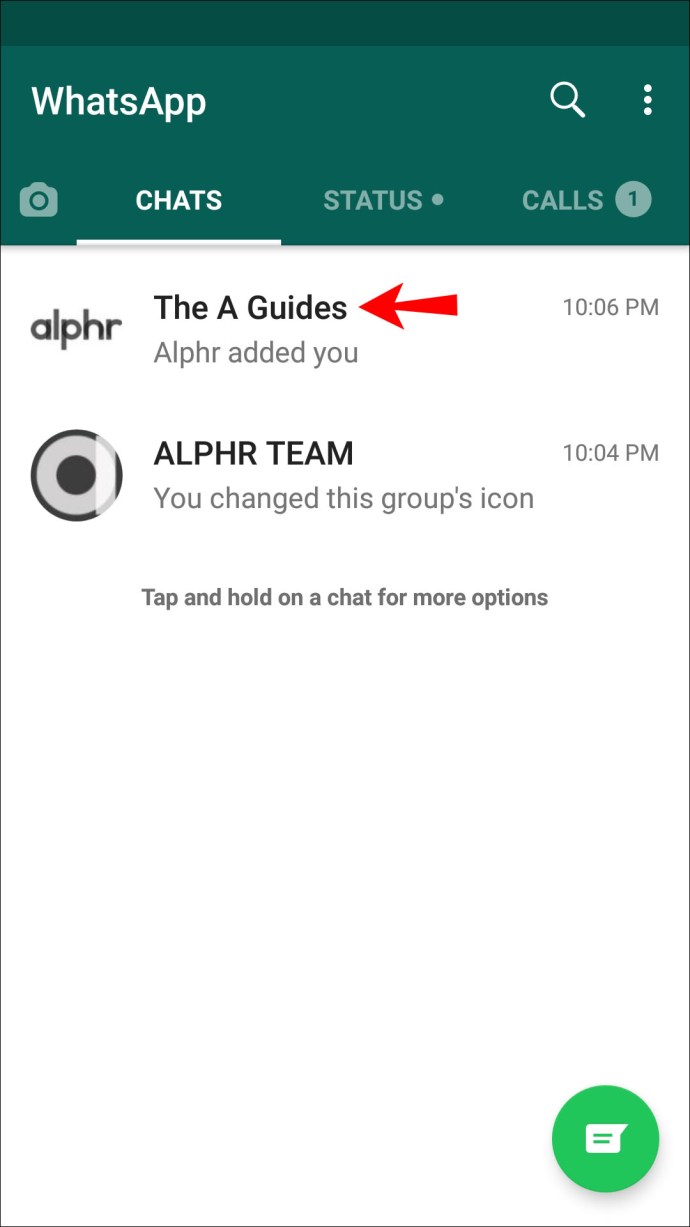
- 오른쪽 상단 모서리에 있는 세 개의 점을 누릅니다.
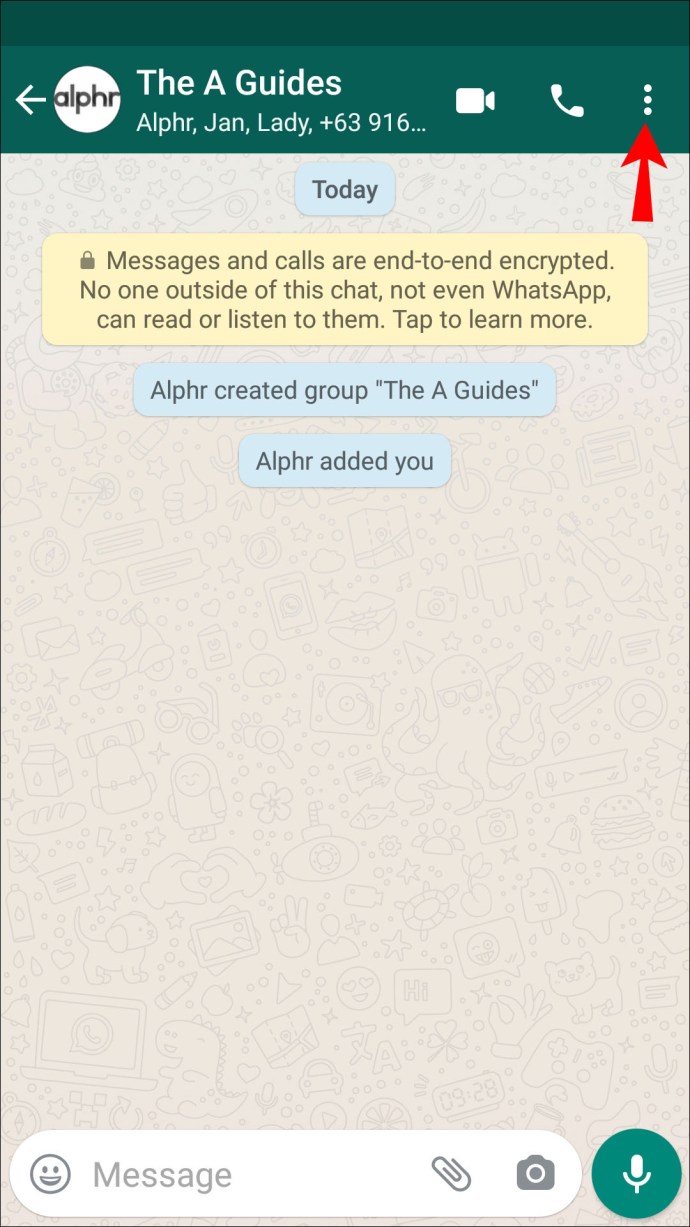
- "알림 음소거"를 누르고 원하는 기간을 선택하십시오.
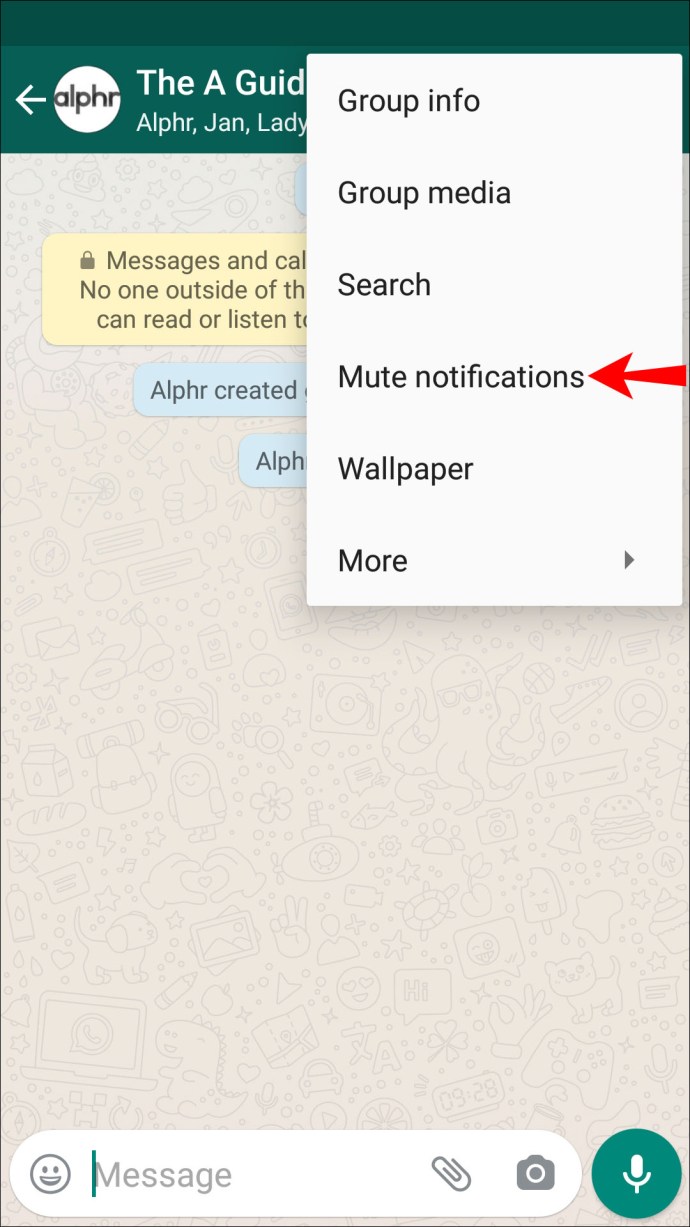
- "확인"을 탭합니다.
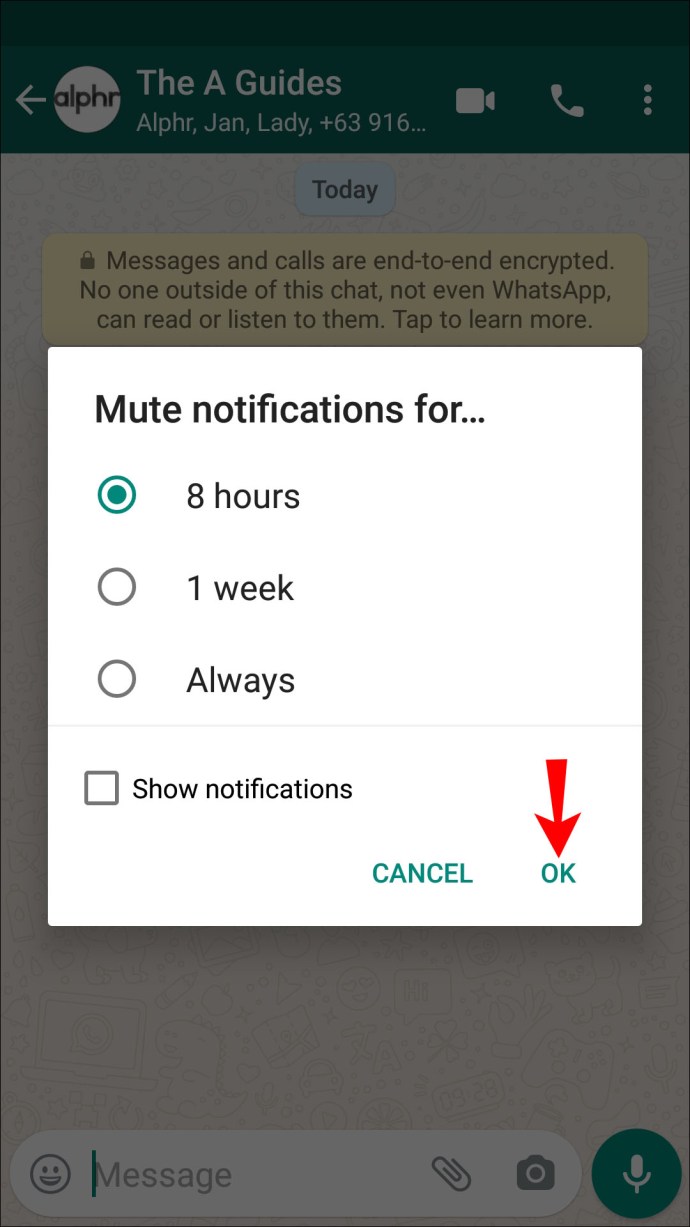
PC 사용자는 WhatsApp 데스크톱 버전을 사용하여 다음 단계에 따라 그룹을 음소거할 수 있습니다.
- WhatsApp을 시작하고 음소거하려는 그룹을 엽니다.
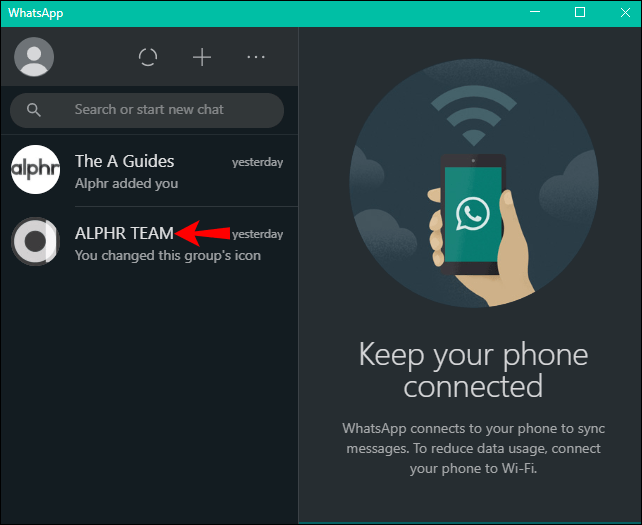
- 채팅의 오른쪽 상단 모서리에 있는 세 개의 점을 선택합니다.
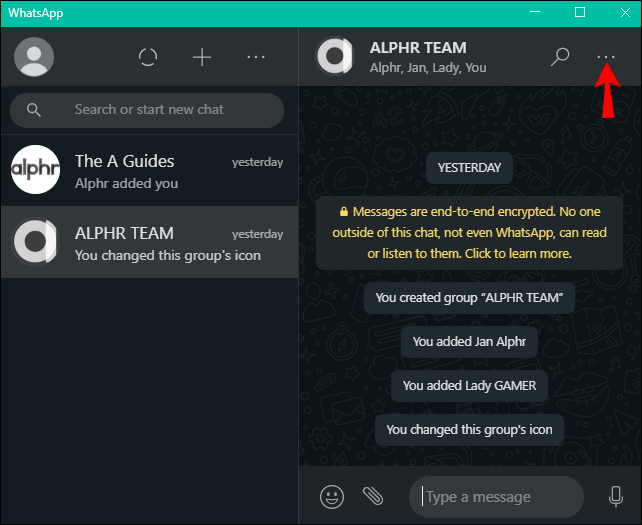
- "알림 음소거"를 누르십시오. 8시간, 1주일 또는 항상 음소거 여부를 선택합니다.
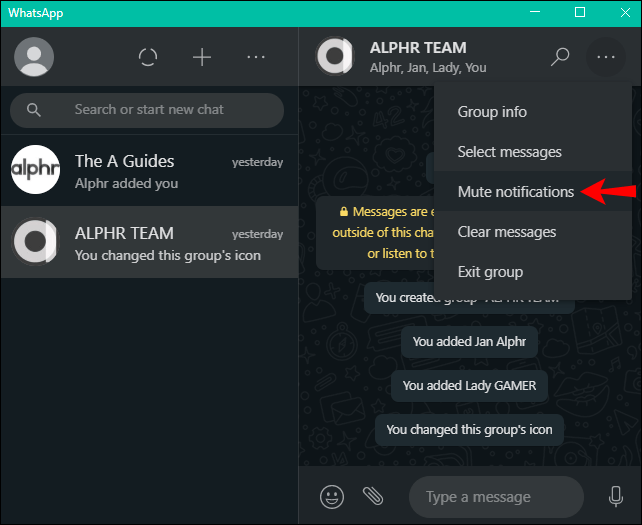
- '알림 음소거'를 탭합니다.
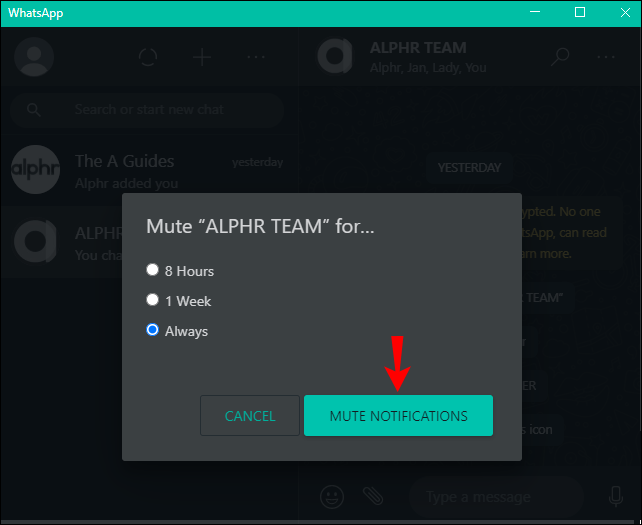
WhatsApp 그룹에서 누군가를 차단하는 방법?
그룹을 차단할 수는 없지만 모바일 및 데스크톱 버전 모두에서 한 명 이상의 구성원을 차단할 수 있습니다.
모바일 앱을 사용하는 경우 다음 단계에 따라 누군가를 차단하세요.
- WhatsApp을 열고 그룹으로 이동합니다.
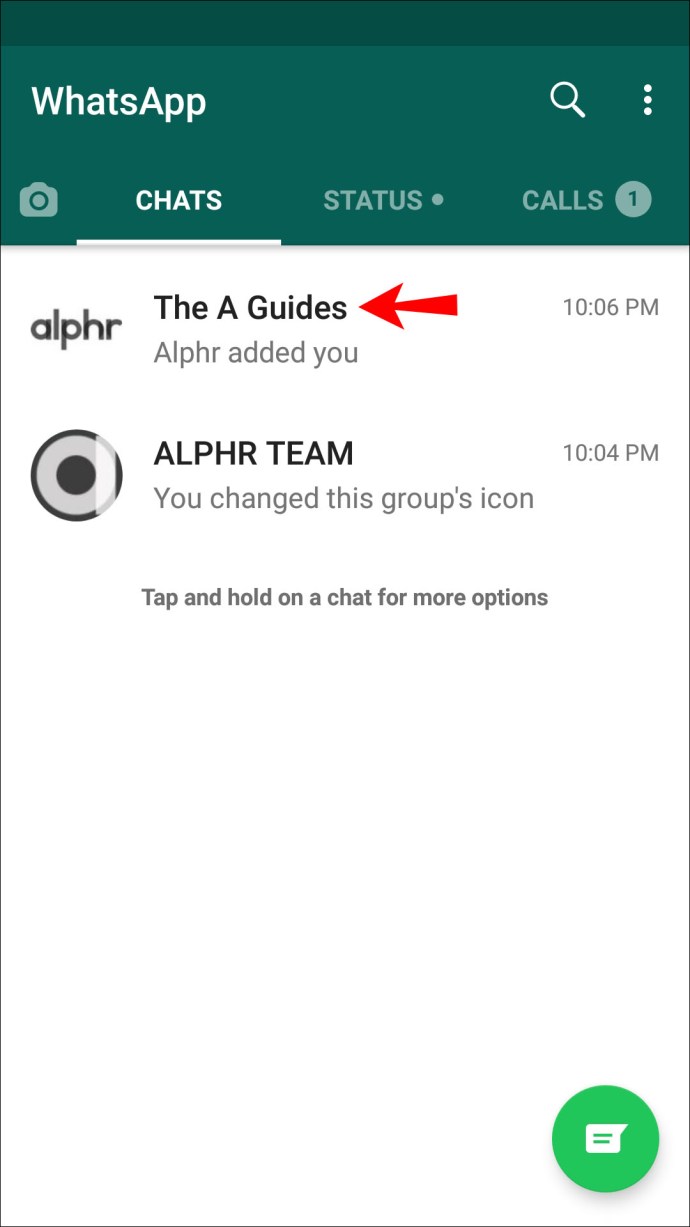
- 그룹 정보로 이동하여 회원을 확인하고 차단하려는 사람을 탭하세요.
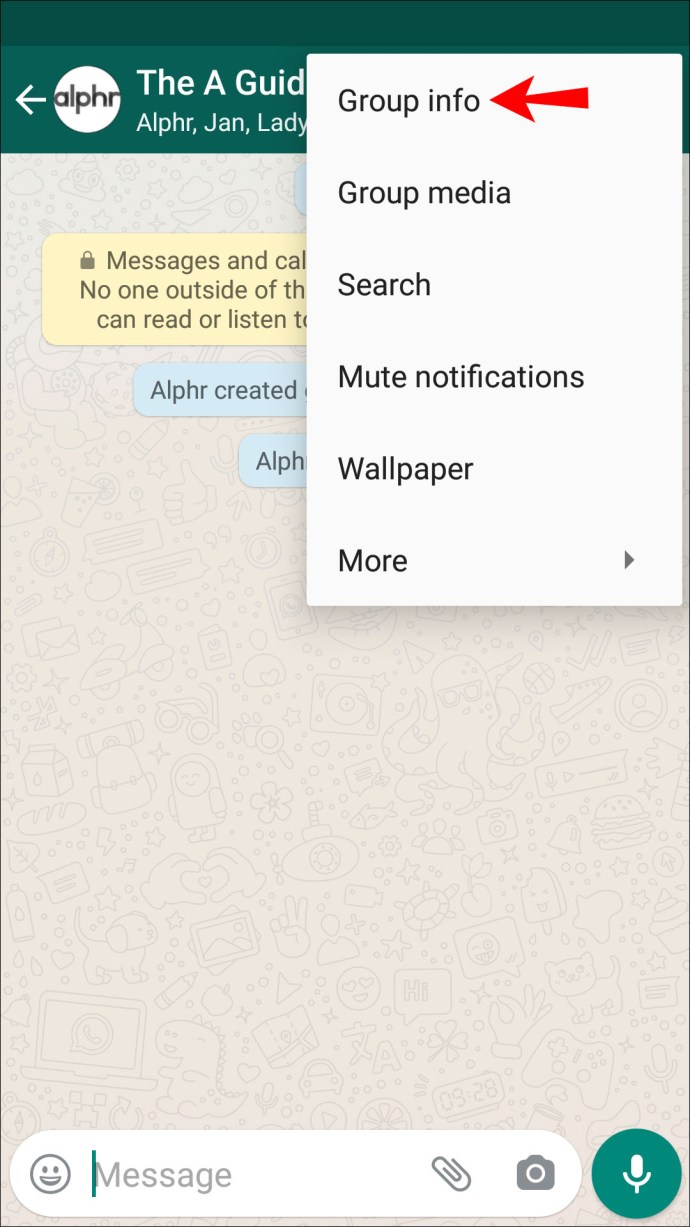
- "[이름] 보기"를 탭합니다.
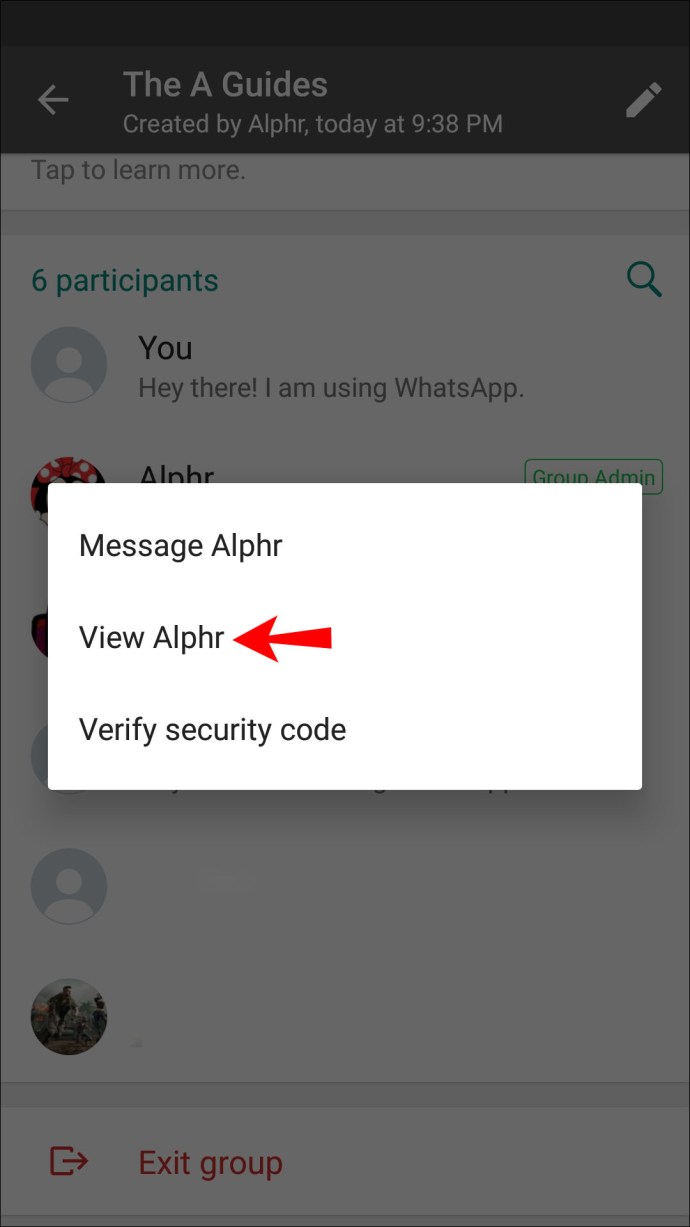
- 아래로 스크롤하여 '차단'을 탭합니다.
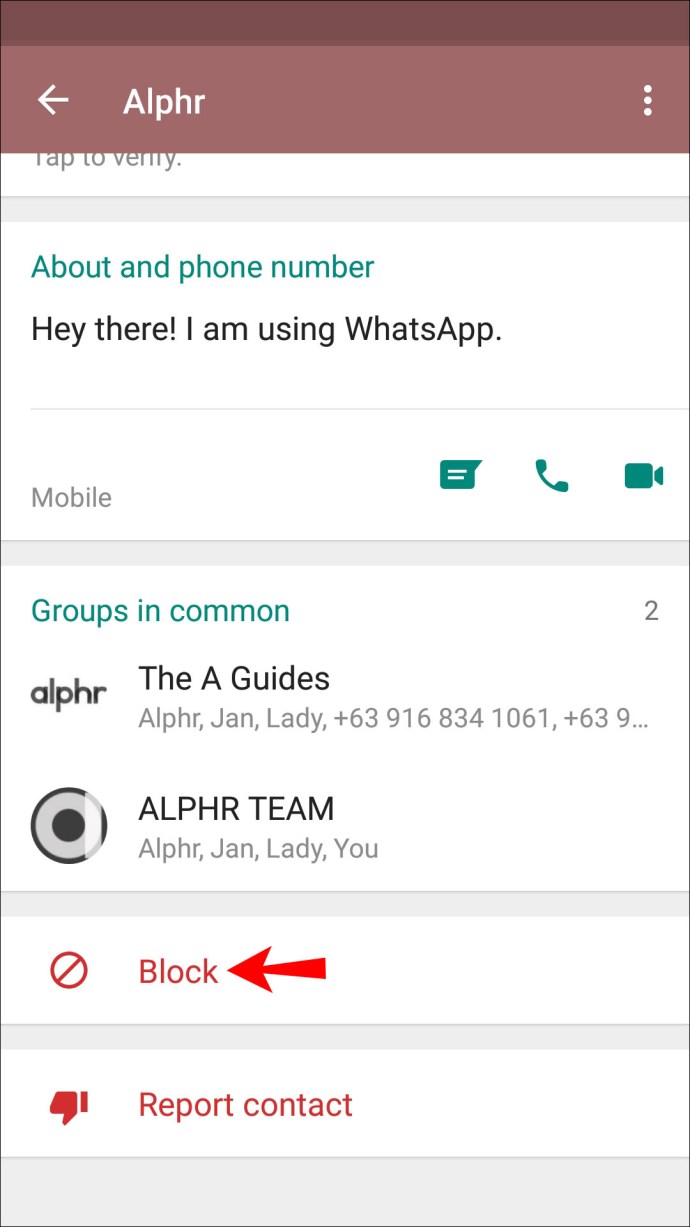
데스크톱 버전을 사용하는 경우 다음 단계에 따라 그룹 구성원을 차단하세요.
- WhatsApp을 실행하고 그룹을 엽니다.
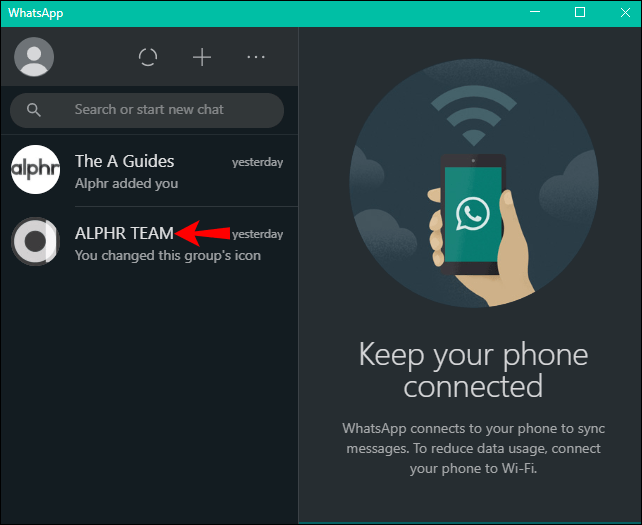
- 그룹 이름을 누릅니다.
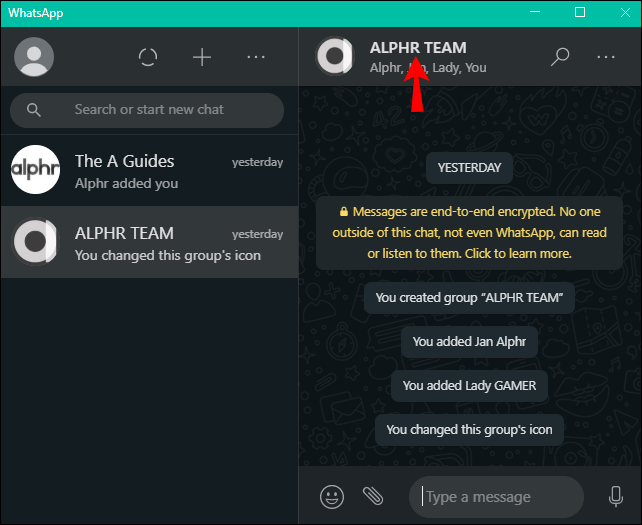
- 그룹 구성원 중 차단할 사람을 선택합니다.
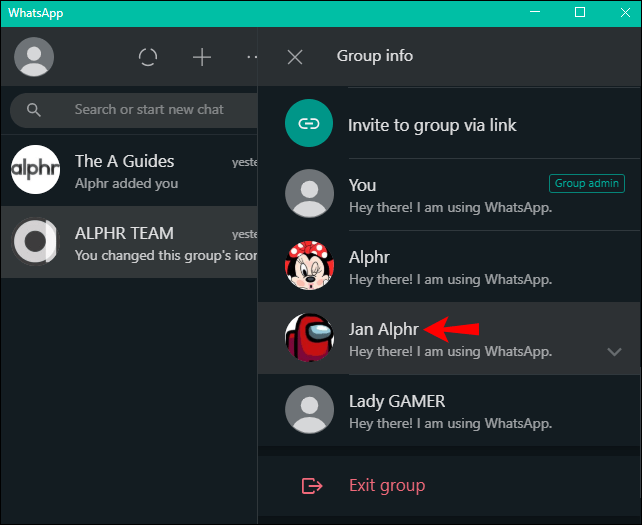
- 상단에 있는 사람의 이름을 누릅니다.
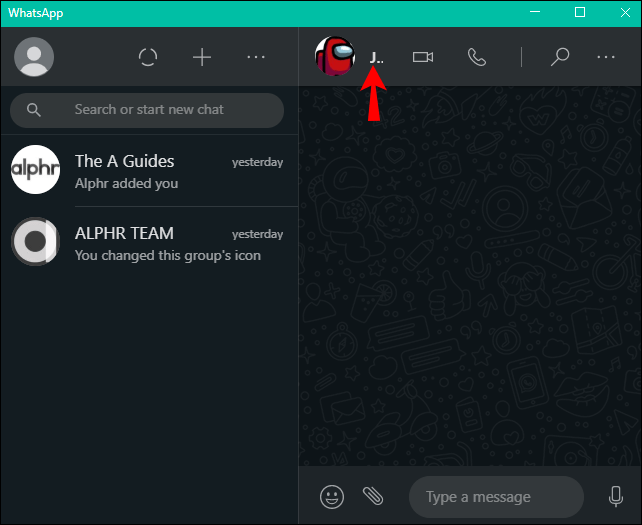
- 아래로 스크롤하여 "차단"을 누릅니다.
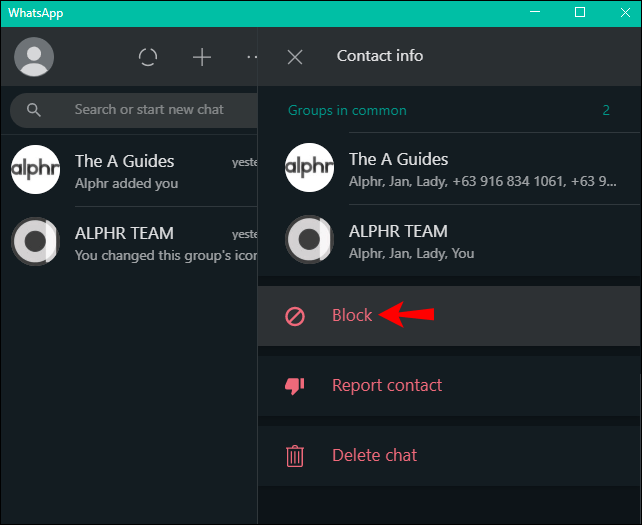
WhatsApp 그룹에 대한 최신 정보 유지
WhatsApp에서 전체 그룹을 차단할 수는 없지만 여러 가지 방법으로 사용자 지정할 수 있습니다. 기본 설정에 따라 그룹을 음소거 또는 탈퇴하고, 관리자 또는 다른 구성원을 차단하고, 그룹 채팅에 나를 추가할 수 있는 사람을 선택할 수 있습니다.
회원이 되고 싶지 않은 WhatsApp 그룹은 어떻게 처리합니까? 우리가 언급한 방법 중 일부를 사용합니까? 아래 의견 섹션에서 알려주십시오.